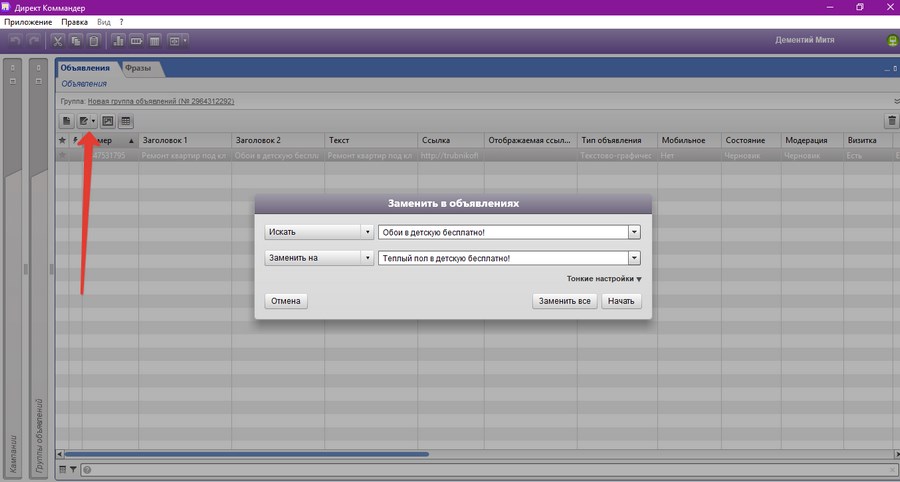Как перенести рекламные кампании между аккаунтами Яндекс.Директ
Итак, вы создали аккаунт Яндекс.Директ через Yagla. Если хотите перенести на него свои рекламные кампании из других аккаунтов – узнайте за 7 минут как это сделать в нашей видеоинструкции. Схема одинаково работает и для РСЯ, и для кампаний на поиске Яндекса.
Если же вам удобнее читать, вот та же самая инструкция в текстовом формате, со скриншотами.
Общий алгоритм переноса кампаний между аккаунтами
Сразу отметим один важный момент.
Аккаунт, куда делается перенос – новый, и просто так процесс не пойдет. Потому что за операцию экспорта / импорта Яндекс списывает баллы. Они накапливаются при показе объявлений и стартового количества не хватит.
Тут на помощь приходит Директ Коммандер.
Если у вас еще не установлен Директ Коммандер, скачайте его по ссылке в разделе «Управление кампаниями» вашего аккаунта. Раздел находится на главной странице под списком кампаний.
Заходите в аккаунт Яндекс.Директа, откуда делаете перенос и кликаете на ссылку «Коммандер»:
У Коммандера есть версия для Windows и версия для macOS:
Устанавливаете нужную версию. Это занимает несколько минут.
* Весь алгоритм мы покажем на новой версии Директ Коммандера.
Дальше Коммандер попросит вас авторизоваться. Вы вводите логин / пароль аккаунта Яндекс.Директ, откуда хотите перенести рекламную кампанию.
Соответственно, если Коммандер уже был у вас установлен, вы начинаете с этого шага.
После авторизации вы переходите к получению списка кампаний. В верхнем меню открываете опцию «Получить» и кликаете «Список кампаний»:
У вас загрузятся все рекламные кампании, которые есть в аккаунте. Выбираете ту кампанию, что нужно перенести (просто кликаете на название).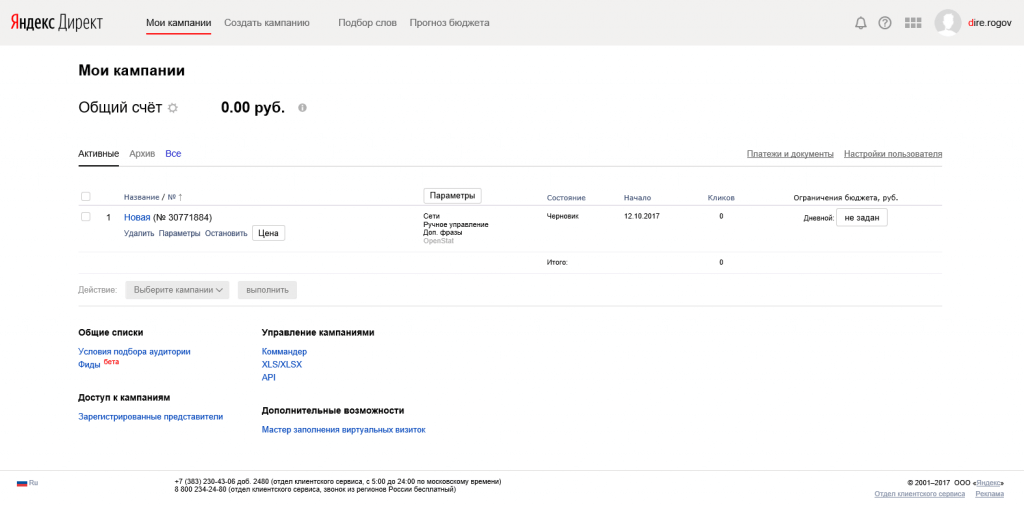
Если необходимо перенести несколько кампаний – помечаете каждую. Если вообще все кампании – выделяем весь список комбинацией кнопок Ctrl+A на клавиатуре.
Дальше необходимо получить группы. Для этого снова идем в меню «Получить»:
Обратите внимание: для получения групп сам сервис рекомендует опцию «Основные данные».
Но для полноценного переноса обязательно выбирайте получение всех данных:
Это и фразы, и объявления, и настройки, и статусы, и вся статистика.
Когда группы получены, они отобразятся в правой части рабочего окна Коммандера.
Обратите внимание: для полноценного переноса вам нужно сохранить текущие параметры кампании. Они отображаются в окне справа от групп.
Вот как выглядит окно с параметрами кампании крупнее:
Обязательно проверьте регионы показов, таргетинги, минус-фразы, стратегию, номер счетчика Яндекс. Метрики и визитку. Если что-то «слетело», укажите нужные параметры заново. Особенно это касается стратегии.
Метрики и визитку. Если что-то «слетело», укажите нужные параметры заново. Особенно это касается стратегии.
Теперь кампанию можно скачать в виде эксель-файла. Для этого нажимаем «Экспорт»:
Формат файла XLSX. Выгрузка состояния объявлений / фраз и архивных данных – на ваше усмотрение.
Еще раз обратим внимание на «Виртуальную визитку» – проверьте корректность данных в выпадающей строке:
Если всё в порядке, нажимаете «Экспортировать». В результате вы скачаете на компьютер эксель-файл с рекламной кампанией.
Далее скачанный файл готов к загрузке в новый аккаунт. Для этого перелогиниваетесь в Коммандере в аккаунт Яндекс.Директ, который вы получили от Yagla. Но для начала необходимо добавить его в Коммандер.
В верхнем меню кликаете «Файл — добавить логин». После чего сервис запросит доступы к этому аккаунту:
Вводите логин / пароль и готово. Новый аккаунт добавлен в Коммандер.
Дальше в выпадающем списке меню «Файл — выбрать логин» кликаете на него.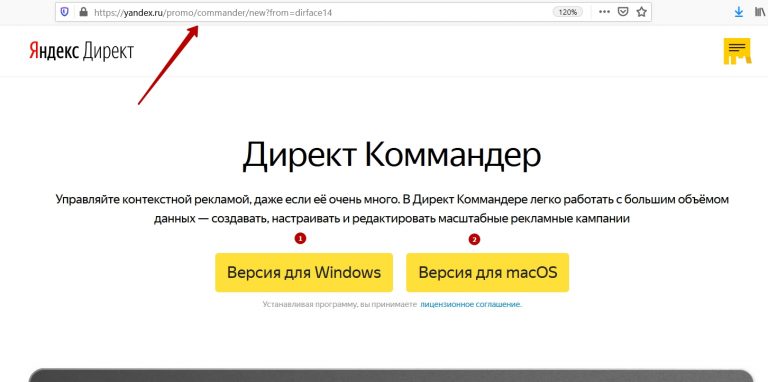
Коммандер за несколько секунд перебросит вас в аккаунт, полученный от Yagla. После этого кликаете получить «Все данные», а затем выбираете опцию «Импорт»:
Загружаете с компьютера тот самый эксель-файл с кампанией. При этом у вас откроется вот такое окно с данными по кампании:
Проверяете данные. Если всё корректно, нажимаете «Создать новую кампанию»:
После этого в Коммандере у вас появится новая кампания, которую можно заливать на сервер.
Но перед этим снова проверьте все параметры – регионы показов, таргетинги, минус-фразы, стратегию, номер счетчика Яндекс.Метрики и визитку.
Обратите внимание: корректировки по условиям, заданным вами в Яндекс.Метрике, не переносятся (имеются ввиду ретаргетинг и аудитории по сегментам). Об этом мы скажем подробнее чуть ниже, а пока закончим процесс переноса обычной кампании без условий.
Итак, в Коммандере в аккаунте, куда вы делаете перенос, появилась новая кампания.
Выделяете строку с названием кампании и в меню кликаете «Отправить — Все данные»:
Кампания будет загружена на новый аккаунт в Яндекс.Директ.
Важный момент: кампания перенесется у вас без статистики и накопленного CTR. По сути, вы запускаете её заново.
Теперь что касается Яндекс.Метрики и условий по аудиториям.
Привязка нового аккаунта к Яндекс.Метрике
Через Yagla вы начинаете работать в новом аккаунте Яндекс.Директа. Чтобы информация поступала в аккаунт Яндекс.Метрики, с которым вы работали раньше, вам нужно привязать к нему новый аккаунт Яндекс.Директа.
Вот как это сделать.
1) Войдите в Яндекс.Метрику и cкопируйте код счетчика:
2) Войдите в Яндекс.Директ (аккаунт, выданный Yagla) и нажмите на «Параметры» под названием рекламной кампании:
3) На странице параметров найдите раздел «Метрика», где вы нажимаете «Добавить счетчик»:
4) В открывшемся окне вставляете код счетчика и нажимаете «Сохранить»:
5) Возвращаемся в Яндекс. Метрику и нажимаем «Доступ»:
Метрику и нажимаем «Доступ»:
6) Добавьте нового пользователя, указав логин аккаунта Яндекс.Директа, выданный Yagla (опция «Доступ на редактирование»):
7) Сохраняем изменения:
Теперь у вас настроен обмен данными между аккаунтом Яндекс.Директ, выданного Yagla, и Яндекс.Метрикой.
Условия по аудиториям для кампаний в РСЯ
Если у вас были настроены условия показа объявлений в РСЯ на основании сегментов Яндекс.Метрики, либо ретаргетинговые кампании – с аккаунта на аккаунт они не переносятся. Поэтому придется настроить их заново.
Перед этим обязательно привяжите новый аккаунт к Яндекс.Метрике, как мы описали выше.
Дальше в аккаунте Яндекс.Директ, полученном вами от Yagla, перейдите по ссылке «Ретаргетинг и аудитории»:
На открывшейся странице нажмите «Новое условие»:
И дальше вам необходимо задать для Директа по-новой условия, которые у вас настроены в Яндекс.
Таков алгоритм переноса рекламных кампаний между аккаунтами в Яндекс.Директ.
Как перенести подмены в Yagla
Если для действующего рекламного аккаунта в Яндекс.Директе у вас уже был настроен проект с подменами, и вы хотите перенести всю информацию из него в другой проект под созданный в Yagla новый аккаунт, вот инструкция, как это сделать.
Важный момент! В процессе переноса выключите старый проект в Yagla.
На данном этапе у вас есть новый аккаунт Яндекс.Директ, который вы создали через Yagla, а в нем – те же самые рекламные кампании, что и в исходном аккаунте. Допустим, это одна кампания.
Вы видите её на странице «Бюджеты и аккаунты». Пока она в статусе черновика.
Ваша задача – перенести тексты подмен из старого проекта в Yagla во вновь созданный рекламный аккаунт Яндекс.Директ. Для этого нужно для начала создать новый проект в Yagla и заново сделать разметку страниц.
1) Нажмите кнопку «Настроить связки» рядом с рекламной кампанией:
2) Во всплывающем окне отмечаем, что мы создаем новый проект связок:
3) Далее вы точно так же, как в старом проекте, отмечаете, какие элементы посадочной страницы нужно подменять. То есть разметку придется сделать заново.
То есть разметку придется сделать заново.
Так же, как в прошлый раз, дайте названия подменам, которые были изначально в старом проекте:
Здесь же можно задать название нового проекта.
Когда всё готово, нажмите «Сохранить и перейти к следующему шагу»:
4) Так как вы уже работали с Yagla, код Yagla установлен на сайте. Нужно лишь проверить его наличие:
Если всё хорошо, система выдает сообщение «Код найден на сайте»:
Следующий шаг – таблица связок. В новом проекте точно так же отображаются все ваши объявления, ключевые фразы. А вот тексты подмен пустые. Их нужно заполнить заново.
Чтобы вручную заново это не делать, импортируем данные из старого проекта.
5) Выгрузите тексты подмен из старого проекта Yagla в Excel-файл.
Для этого перейдите на вкладку «Проекты связок», найдите старый проект и зайдите в таблицу связок этого проекта:
Чтобы выгрузить все данные, нажмите «Работа с таблицей через Excel»:
Скачайте таблицу данных:
Вот так она выглядит:
6) Загрузите тексты подмен в новый проект Yagla.
Откройте точно так же таблицу связок нового проекта и нажмите «Работа с таблицей через Excel»:
Загрузите в проект ту же самую Excel-таблицу, которую выгружали из старого проекта:
7) Включите проект:
8) Запустите рекламную кампанию. Это можно сделать прямо из Yagla, не переходя в интерфейс Яндекс.Директ.
Перейдите на страницу «Бюджеты и аккаунты», где рядом с названием рекламной кампании переключите ползунок на «Вкл»:
В итоге он отобразится зеленым цветом:
Всё готово.
Запуск первой кампании: в Директ Коммандере или в интерфейсе системы
Есть два основных способа загрузить ваши рекламные кампании в Яндекс.Директ: использовать программу Директ Коммандер или сделать все непосредственно в интерфейсе Директа. Карина Ишкильдина из агентства i-Media дает инструкции по работе с обоими инструментами.
Загрузка с помощью Яндекс.Директ Коммандер
Приложение Яндекс. Директ Коммандер позволяет вносить массовые изменения в контекстные объявления, а также управлять сразу несколькими рекламными кампаниями. Данные могут менять сразу несколько человек, в том числе, работая офлайн. Интернет понадобится, чтобы отправить изменения на сервер. Все это удобно и экономит время. Установить приложение можно отсюда.
Директ Коммандер позволяет вносить массовые изменения в контекстные объявления, а также управлять сразу несколькими рекламными кампаниями. Данные могут менять сразу несколько человек, в том числе, работая офлайн. Интернет понадобится, чтобы отправить изменения на сервер. Все это удобно и экономит время. Установить приложение можно отсюда.
Так выглядит интерфейс программы для агентств:
Скриншот Директ Коммандера
Кампании загружаются в Директ Коммандер с помощью XLS-файла, шаблон которого можно скачать здесь.
Скриншот шаблона
Что и по каким требованиям нужно писать в шаблоне, чтобы без проблем загрузить кампанию, – тема для отдельной статьи. Пробегусь по основным пунктам в таблице:
- «Минус-слова на кампанию»: добавляем в строчку все минус-слова, которые нашлись при подборе семантики.
- Обязательно проставляем «‒» для основных объявлений и «+» для дополнительных, в которых могут содержаться новые версии текстов для А/Б-тестирований или кампаний на мобильных устройствах.
 Система определит, когда показывать объявления для декстопов, а когда для мобильных устройств.
Система определит, когда показывать объявления для декстопов, а когда для мобильных устройств. - На вкладке «Мобильные объявления» ставим «+» для текстов, предназначенных для мобильных устройств. В остальных случаях ставим «‒».
- «Название группы» ‒ сюда я обычно копирую ключевые фразы без операторов и минус-слов. Так легче ориентироваться в файле и фильтровать данные по нужным значениям.
- «Фраза с минус-словами» ‒ все подобранные ключевики с перекрестной минусовкой.
- Заголовок и Тексты прописываем с максимальной подсветкой, чтобы при выдаче наше объявление привлекало внимание пользователя.
- Поле «Длина». Заголовок не должен быть больше 33-х символов, текст – больше 75-ти. Можно воспользоваться Условным форматированием в Excel, чтобы программа подсветила строки, в которых больше 33 символов.
Пример применения условного форматирования
- «Ссылка» ‒ ведем на релевантную веб-страницу, чтобы пользователю не искать на сайте нужный товар.
 Кстати, не всегда пользователь заинтересован в поиске: нередко он уходит с сайта, если вместо страницы с конкретным товаром из объявления видит главную страницу сайта. Непременно используем UTM-метки для дальнейшего отслеживания статистики.
Кстати, не всегда пользователь заинтересован в поиске: нередко он уходит с сайта, если вместо страницы с конкретным товаром из объявления видит главную страницу сайта. Непременно используем UTM-метки для дальнейшего отслеживания статистики. - «Отображаемая ссылка» ‒ одно из расширений контекстных объявлений. Длина до 20 символов, если в ней несколько слов, то они пишутся через знак «‒», иначе при загрузке возникает ошибка.
- «Регион показа» ‒ его необходимо указывать, чтобы запросы показывались в нужном регионе.
- Заголовки, описания и адреса быстрых ссылок. Это ‒ тоже расширения. Можно добавить не более 4-х общей длиной до 66 символов. Ссылки должны соответствовать заголовкам.
- «Уточнения» ‒ расширения, которые дают возможность добавить недостающую информацию, если она не уместилась в текст объявления и быстрые ссылки. Длина не больше 25 символов на каждое, показано будет не больше, чем вмещается в 1 строку (66 символов, включая пробелы).

Итак, наш файл полностью готов к загрузке, теперь приступаем к запуску.
1) Выбираем нужный аккаунт и получаем список кампаний во втором окне.
В третьем окне получаем данные кампании:
2) Далее во втором окне нажимаем импорт кампаний из файла.
3) Загружаем нашу рекламную кампанию.
Создалась кампания «Новая». Заходим на третью панель и выбираем «Параметры»:
И идем по порядку:
- Пишем название РК.
- Выбираем ГЕО (если в загрузочном файле все-таки забыли указать). Можно выбрать как отдельный город, так и район или область.
- Если вы, например, занимаетесь доставкой еды и не работаете по ночам, то оставлять круглосуточный таргетинг – это нецелевой расход средств. В таком случае необходимо указывать время работы кампании. Не стоит забывать, что в будни должно быть как минимум 40 часов показов. Что делать, если у вас акционная кампания, которая работает только с пятницы по воскресенье? Использовать «Режим управления ставками».
 На скриншоте видно, что в будние дни, когда акция не идет, – ставка по объявлениям составляет 10% от «боевой» акционной ставки. Нажимаем «Сохранить». Таким образом, 40 часов в будни показы идут, а бюджет не тратится. Профит!
На скриншоте видно, что в будние дни, когда акция не идет, – ставка по объявлениям составляет 10% от «боевой» акционной ставки. Нажимаем «Сохранить». Таким образом, 40 часов в будни показы идут, а бюджет не тратится. Профит!
Пример временного таргетинга для акционных объявлений
- Заполняем виртуальную визитку. Берем актуальные данные с сайта: адрес и номер телефона. Не забываем заполнить поле «Подробнее о товаре/услуге» ‒ где можно написать преимущества компании. Чем полнее заполнена визитка – тем больше доверия к компании.
- «Единый набор минус-слов». Минуса автоматически подставляются из загрузочного файла. Для кампаний на рекламную сеть Яндекса необходимо удалить все минуса: чем шире охват, тем больше показов.
- Стратегии показов: выбираем площадку показов в зависимости от РК (на поиск или сеть).
В кампаниях на поиск необходимо отключить сеть (поставив расход 10%).
- На вкладке «Тонкие настройки» убираем галочку с Авторасширения фраз – зачастую при авторасширении предлагаются нерелевантные ключи, из-за чего бюджет расходуется впустую. При полной и доскональной проработке семантического ядра ничего автоматического добавлять не требуется. Не забываем добавить счетчик метрики и поставить галочку на «Разметка ссылок для метрики». Для чего она нужна? Ответ есть в Блоге рекламных технологий Яндекса:
- С основными параметрами в третьем окошке мы закончили. Переходим на 4-ю панель на вкладку «Фразы». Выделяем все ключи кампании, одновременно нажимая клавиши Ctrl+A. Нажимаем на кнопку:
Открывается «Мастер ставок». Выбираем Единую ставку с ограничением Для выбранных фраз.
- Затем переходим на вторую панель нажимаем правой кнопкой мыши на новую кампанию → Изменить состояние → Отправить на модерацию. И отправляем кампанию на сервер.
 Готово!
Готово!
Важно: для кампаний на РСЯ необходимо добавить картинку. Для этого в 4-ом окне на вкладке «Объявления» находим кнопку «Мастер изображений».
С его помощью загружаем картинку. Удобнее заранее ее найти и сохранить, а затем выбрать пункт меню «Загрузить с компьютера». Размер изображения должен быть не меньше 450х450 пикселей.
Запуск новой кампании через интерфейс Директа.
Как это работает:
1) Заходим в Яндекс.Директ, жмем кнопку «Разместить рекламу».
2) В открывшемся окне прописываем название кампании и клиента.
3) Далее настраиваем Уведомления. Например, можно получить уведомление об остатке средств в конкретной кампании, о смене позиции объявления, об остановке кампании по достижению установленного показателя дневного бюджета, о готовности XLS-отчетов.
4) Настраиваем временной таргетинг. В большинстве случаев расписание показа объявлений совпадает с временем работы компании.
4) Далее выбираем регион показа. Не всегда компании необходим таргетинг на всю Россию ‒ это бессмысленная трата ваших средств. Чаще выбирается отдельный регион, где базируется клиент.
Не всегда компании необходим таргетинг на всю Россию ‒ это бессмысленная трата ваших средств. Чаще выбирается отдельный регион, где базируется клиент.
5) Необходимо указать номер счетчика Яндекс.Метрики, чтобы корректно подтягивалась статистика.
6) Переходим ко 2-ому шагу – Создание группы объявлений.
Заполняем обязательные поля: название группы, заголовок, текст и ссылка. Лучше следовать правилу «1 ключ – 1 группа объявлений» для большей подсветки ключа (т.е. для одной ключевой фразы используем одну группу объявлений, это позволит добиться полного вхождения ключевого слова в заголовок или текст рекламы). Кроме того, так удобнее управлять ставками и проставлять релевантные страницы.
Сразу прописываем Уточнения и Быстрые ссылки, чтобы в поисковой выдаче наше объявление смотрелось шире и информативнее.
7) 3-ий шаг: Назначить цену за клик. Устанавливаем цену клика для блоков показа, которую мы готовы платить.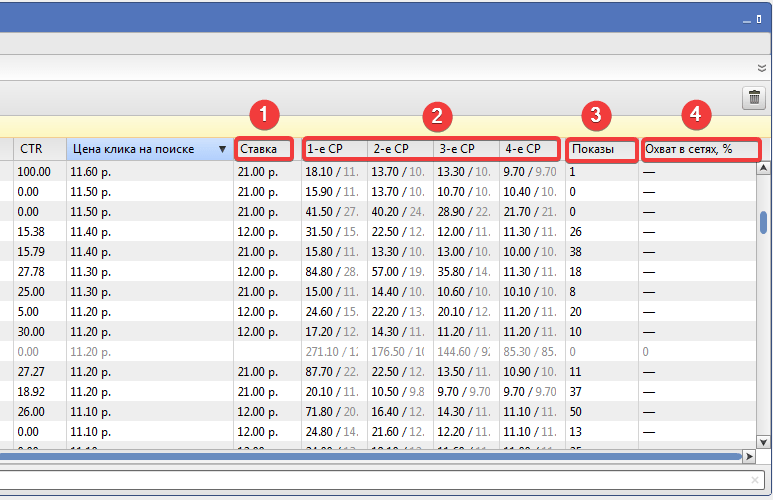 Ориентируемся на цену клика за фразу на первой странице результатов поиска (1-й столбец) и выставляем оптимальную ставку.
Ориентируемся на цену клика за фразу на первой странице результатов поиска (1-й столбец) и выставляем оптимальную ставку.
8) Создана кампания «Новая»
Отправляем ее на модерацию. Соглашаемся с условиями оферты и нажимаем на кнопку «Заказать». Через некоторое время на указанный адрес почты придет письмо с результатами проверки. После проверки объявлений модераторами и поступлением оплаты на счет – начнутся показы.
Заключение
С помощью встроенного интерфейса Яндекс.Директ легко загружать кампанию с небольшим количеством ключей. В остальных случаях я советую использовать Директ Коммандер, с помощью которого можно:
- быстро найти, отредактировать любой ключевик, объявление, воспользовавшись как обычными фильтрами, так и расширенными;
- назначить ставки для всего пула фраз;
- провести «перекрестную» минусовку.
Удачных вам кампаний!
Подпишитесь, чтобы получать полезные материалы о платном трафике
Нажимая кнопку, вы даете согласие на обработку персональных данных
Direct Commander для начинающих: полный гайд по инструменту
Когда вы только начали запускать контекстную рекламу и работать с аккаунтом «Яндекс.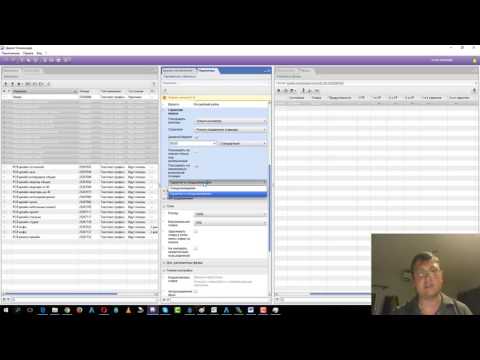 Директ», наверняка столкнулись лишь с верхушкой того айсберга, который предстоит открыть в будущем. Когда число групп объявлений начнет превышать десятки, а баннеров внутри них будет сотни, вам захочется автоматизировать хотя бы часть своей работы.
Директ», наверняка столкнулись лишь с верхушкой того айсберга, который предстоит открыть в будущем. Когда число групп объявлений начнет превышать десятки, а баннеров внутри них будет сотни, вам захочется автоматизировать хотя бы часть своей работы.
К счастью, рекламный кабинет площадки стабильно развивается, появляются все новые возможности упростить правки и работу с большими объемами данных, что помогает на первых порах, но… Рано или поздно вы поймете, что вам требуется более мощное средство. И такое средство есть, причем предоставляет его совершенно бесплатно сам «Яндекс». Называется оно «Директ Коммандером», устанавливается на компьютер и приходит на помощь именно тогда, когда контекстологу необходимы правки внушительных масштабов. Давайте изучим и освоим этот полезный инструмент.
Преимущества Direct Commander против средств автоматизации в онлайн-кабинете «Директа»
Стоит отметить, что DC устанавливается как приложение на компьютер пользователя и позволяет работать с рекламными кампаниями в относительно офлайновом режиме.
Что из этого следует? Самое главное – вам не придется по каждому чиху загружать и перезагружать страницу. «Коммандер» сливает данные из кампаний в локальное хранилище, вы вносите изменения офлайн, а затем выгружаете их обратно в онлайн-кабинет «Яндекс.Директ». Таким образом, даже если вы внесли масштабные правки во все кампании сразу, вы не зависите от качества интернет-соединения. Удобно? Конечно же, но это лишь один из ключевых плюсов сервиса.
Опытный специалист скажет, что подобное можно реализовать при выгрузке кампаний в XLS-файлы и редактировании их в Excel. Данная возможность хорошо работает с контентом внутри кампаний, но настройки и параметры в данном случае остаются в стороне, в отличие от «Директ Коммандера». В нем вы получаете возможность редактировать все, что можете найти в кабинете онлайн, при этом вам не нужно быть всегда подключенным к сети, а значит, ваши правки будут в полной сохранности.
Интерфейс «Коммандера» удобен при работе с большими объемами данных: он выделяет все наиболее ценное, меньше «грузит» компьютер и сеть, позволяет увидеть сразу множество строк и переключаться между различными подразделами кампаний.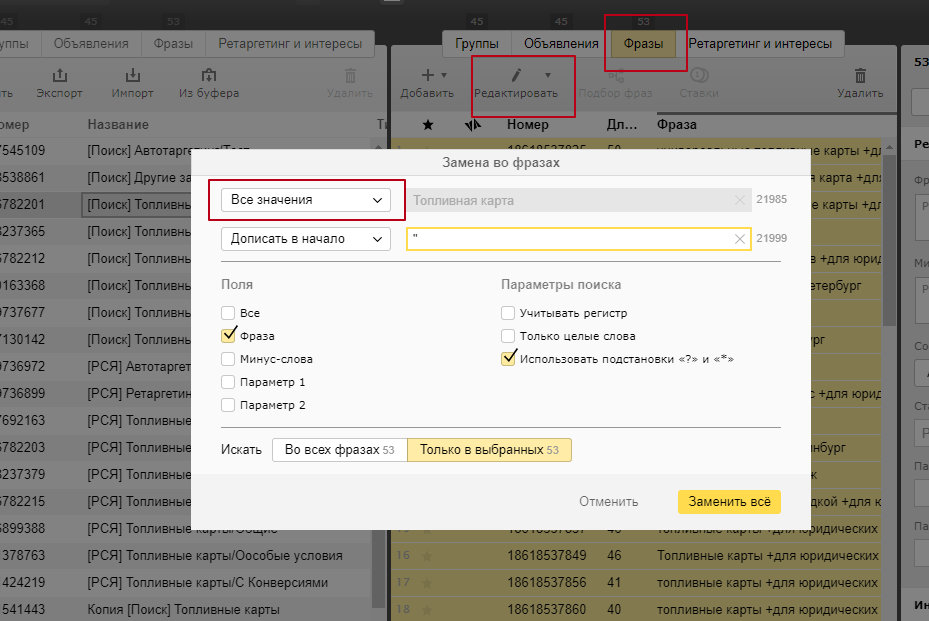
В общем, если вам нужен компактный, функциональный и мощный инструмент, не привязанный к онлайну – вы сделали правильный выбор.
Если вы никогда не сталкивались с «Яндекс.Директом» и «плаваете» в терминах, есть смысл обратиться к TexTerra за стратегией быстрого и грамотного продвижения. Пока вы разбираетесь в премудростях работы онлайн, мы приведем первых клиентов!
Установка и настройка «Директ Коммандера»
Сейчас приложение можно найти в меню «Инструменты» в вашем аккаунте «Яндекс.Директ»:
Нажмите на «Подробнее» и перейдите на страницу загрузки «Коммандера». Здесь вы можете выбрать файл для скачивания под Windows или IOS. Выберите нужный и нажмите на «Скачать», после чего файл с приложением окажется у вас на компьютере. Запускайте файл из папки, куда вы его сохранили. Инсталляция начнется автоматически – программа сделает все за вас.
Процесс установки может начаться не сразу, а сама инсталляция, как и дальнейшая работа с «Коммандером», может немного «подвешивать» ваш компьютер. Не пугайтесь – это обычная история. В итоге приложение установится и будет работать в штатном режиме.
Не пугайтесь – это обычная история. В итоге приложение установится и будет работать в штатном режиме.
Для Windows Коммандер устанавливается в папку C:\Users\[Имя_пользователя]\AppData\Local\direct-commander\app-3.ХХ.Х. Впоследствии эту папку можно будет сменить в настройках программы.
На рабочем столе появится соответствующий желтый ярлык. Кликните по нему, чтобы запустить «Директ Коммандер».
При первом запуске вы увидите форму ввода логина. Здесь вам потребуется логин, которым вы пользуетесь в «Яндекс.Директ». Введите или создайте его. Обратите внимание, что «Коммандер» поддерживает вход в аккаунт через браузер. Это значит, что вам потребуется войти в основном браузере в нужный аккаунт «Директ» параллельно с работой через «ДК».
Введите логин и нажмите «Войти через браузер». Вас автоматически перенаправит к нужному окну браузера «Яндекс» OAuth, где будет показан код подтверждения аккаунта:
Введите этот код в поле рабочего окна Direct Commander и нажмите «Войти».
Перед вами откроется основной рабочий интерфейс приложения. Пока что в нем ничего нет:
Чтобы здесь появились ваши кампании, необходимо выполнить следующие действия:
- нажмите на кнопку «Получить» в левой верхней части экрана;
- выберите «Список кампаний»;
- дождитесь выгрузки списка в левую рабочую область;
- выделите все кампании и вновь нажмите на «Получить»;
- выберите «Все данные» и дождитесь их выгрузки в ДК.
Процесс выгрузки может занять время, особенно если у вас много кампаний с большим количеством объявлений внутри них. Пока этот процесс не завершится, можно изучить интерфейс «Директ Коммандера».
Если вы уже знакомы с «Яндекс.Директом», вам не чужды понятия «кампании», «группы», «объявления» и «ключевые фразы». Желательно освоить работу этой рекламной площадки, прежде чем вы будете управлять рекламой через «Коммандер».
Как настроить контекстную рекламу в «Яндексе» и в Google.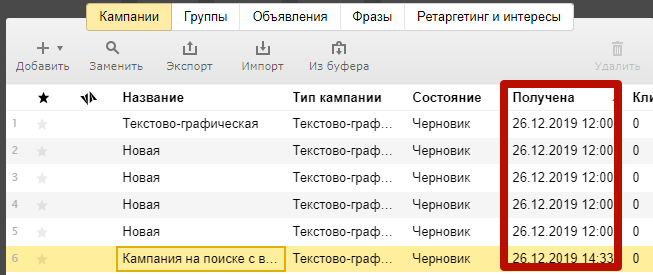 Пошаговый гайд
Пошаговый гайд
Интерфейс и рабочие области приложения
После загрузки данных из ваших кампаний в «Коммандер» приложение примет примерно такой вид:
Вы увидите 2 рабочих области или панели: основная слева и дополнительная справа. Они служат для отображения содержания кампаний, групп, объявлений и условий показа. Правее находится «Инспектор». В этой панели вы можете редактировать настройки и параметры выбранных сущностей контекстной рекламы.
Внизу каждой панели можно увидеть небольшое меню инструментов, позволяющее выполнять поиск и фильтрацию содержания.
Над панелями располагаются вышеупомянутая кнопка «Получить» и ее соседи по панели навигации. В этой панели видны ваши действия. Здесь же можно сменить логин и просмотреть обучающие видео о программе (центральная кнопка с «кинопленкой»).
Венчает весь интерфейс главное меню программы. С него мы и начнем знакомство с интерфейсом.
Главное меню «Директ Коммандера»
Главное меню состоит из нескольких элементов-подменю, имеющих достаточно стандартные для приложений названия.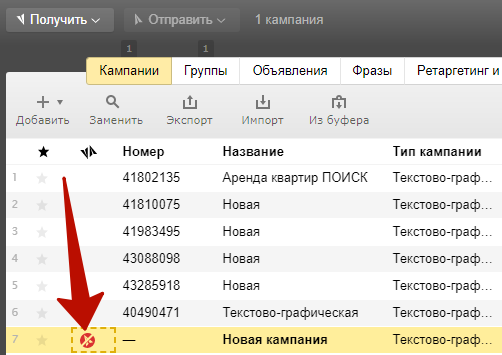
- Меню «Файл»
Здесь вы можете перейти в настройки, где есть возможность сменить папку расположения «Директ Коммандера», а также выйти из приложения. Также здесь располагаются средства работы с логинами.
Если вы представляете агентство или просто работаете с несколькими аккаунтами «Директа», то можете выбрать нужный через ссылку «Выбрать логин», как это показано на рисунке выше. Чтобы увидеть эти логины, в их аккаунты последовательно нужно войти через «ДК» с использованием ссылки «Добавить логин» чуть ниже.
Чтобы выйти из текущего аккаунта, нажмите на «Выйти из».
- Меню «Редактировать»
Стандартное меню. Работая с данными в панелях ниже, вы можете производить с ними те же действия, что и с обычными файлами в операционной системе или с текстом в редакторе.
Что приятно, здесь есть возможность отменить последние действия или повторить отмененные.
Как уже было сказано выше, все ваши изменения из «Коммандера» нужно будет выгрузить в аккаунт «Директ» для их окончательного применения.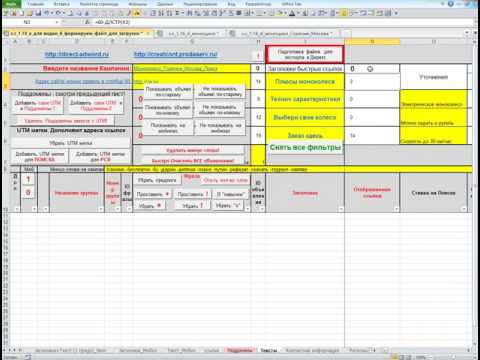
Не бойтесь, если случайно произвели некорректное редактирование информации в «Директ Коммандере». Просто не выгружайте кампании в аккаунт, а заново загрузите их в «ДК».
- Меню «Вид»
Здесь вы можете произвести настройки внешнего вида панелей: выровнять их по ширине, свернуть или развернуть обратно, изменить расположение панелей или включить полноэкранный режим.
После выгрузки данных из аккаунта попробуйте поиграть с отображением панелей. Возможно, вам сразу будет удобнее применить другой режим их отображения.
- Меню «Окно»
Дублирует кнопки «Свернуть» и «Закрыть».
- Меню «Помощь»
Система справки и помощи по работе с программой. Также в этом разделе можно предложить идею по развитию «Директ Коммандера». Дерзайте: возможно, ваши мысли услышат и внедрят в приложение.
Панель навигации
Данная панель находится над рабочими панелями и служит для удобства ориентирования в интерфейсе. Также на ней располагаются кнопки загрузки и выгрузки ваших кампаний в «Яндекс.Директ» онлайн.
Также на ней располагаются кнопки загрузки и выгрузки ваших кампаний в «Яндекс.Директ» онлайн.
Что есть на панели навигации?
С помощью кнопок «Получить» и «Отправить» вы выгружаете данные в «Директ Коммандер» и обратно на сервер «Яндекса». Что можно отправлять?
- Основные данные / Параметры. Только настройки кампании.
- Все параметры. Настройки и содержание кампаний.
- Ставки и цены. Соответственно, установленные внутри кампании ставки.
- Статистика. Можете выгрузить текущую статистику работы кампании, не затрагивая ничего другого.
Далее можно увидеть текстовый вывод. На рисунке выше он содержит текст «2 кампании». Этот блок показывает, с чем на данный момент вы работаете в панелях навигации. Выделены 2 кампании в основной панели, о чем и сообщено выше.
Кнопка с треугольными скобками дает возможность вернуть основной и дополнительной рабочей панели их стандартный размер. Мы на рисунке не меняли размеры, поэтому кнопка неактивна.
Мы на рисунке не меняли размеры, поэтому кнопка неактивна.
Центральная кнопка с «кинопленкой» дает возможность просмотреть обучающие видео о работе с «Директ Коммандером»:
Ближе к правой части панели навигации вы можете увидеть кнопку смены языка (доступно всего 2 варианта: русский и английский).
Следом показывается число баллов, доступных пользователю «Коммандера». За каждое массовое действие, которое вы производите с кампаниями, будут списываться баллы. Если баллы кончились, работать с кампаниями в массовом порядке будет невозможно. Такой лимит создан «Яндексом» для защиты серверов от перегрузки. Каждый день баллы восстанавливаются.
Такая балловая система работает и при загрузке / выгрузке данных из файлов Excel / CSV.
Будьте аккуратны и оптимизируйте свои действия при работе с большими объемами данных в «Директ»: ваши возможности в этом не безграничны.
Наконец, блок «текущий логин» показывает логин, с которым вы сейчас работаете. Вы можете сменить его в этом же блоке, не пользуясь меню «Файл».
Рабочие панели и вкладки на них
В рабочем окне «Директ Коммандера» вы видите основную (слева) и дополнительную (по центру правее) рабочие панели.
Работа обычно начинается с основной панели. Первоначально в ней отображаются загруженные вами в последний раз с сервера «Директа» кампании.
Как только вы выделяете нужные кампании, над соответствующей вкладкой начинает отображаться число выделенных элементов. На рисунке выше выбрана 1 кампания, и над вкладкой «Кампании» отображается единица.
Вы можете переключаться между вкладками, отображая в окне необходимые вам уровни: кампании, группы объявлений, объявления, фразы или аудитории.
При этом, выбрав в основной панели кампанию, в дополнительной вы получите ее содержание согласно дереву уровней: группы, затем объявления, фразы и аудитории.
На скриншоте выше мы выделили кампанию «Ретаргетинг», после чего в дополнительной панели выбрали группу объявлений, выделили ее и перешли на вкладку «Объявления», которая и выдала нам два объявления внутри группы.
Рассмотрим внимательнее столбцы в табличном представлении кампании:
- Порядковый номер кампании в выдаче.
- Избранное. Если вы устанавливаете звездочку напротив кампании, то она попадает в список избранных, с которым впоследствии вам будет удобнее работать в отрыве от прочих данных.
- Состояние выгрузки. Данные могут быть готовы к выгрузке или содержать ошибки. Об этом поговорим в другом разделе.
- Номер. Показывает номер кампании в системе «Яндекс.Директ».
- Название. То, как вы именовали кампанию.
- Тип кампании. Текстово-графическая, графическая, динамическая и т.п.
- Места показов. Поиск, Сети, то и другое.
- Состояние. Остановлена кампания, запущена или перемещена в архив.
- Дата и время получения кампании. Используйте этот параметр, чтобы оценить, насколько давно вы загрузили данные из «Директа» в «Коммандер».

- Клики. Общее число кликов, полученных кампанией на момент ее загрузки в «ДК».
- Осталось. Доступный бюджет на счете кампании.
- Корректировки ставок. Показывает введенные корректировки ставок в кампании с целью быстрого ориентирования по ним.
Вы можете отсортировать данные по нужному вам столбцу от большего к меньшему и наоборот, по алфавиту и т.п. Кликайте на заголовки столбцов левой клавишей.
Если вы нажмете на заголовки правой клавишей, то сможете настроить вывод нужных столбцов:
Галочки позволяют отключить вывод ненужной информации, а элементы справа – поменять столбцы местами. Просто наведите курсор на нужный элемент, нажмите левую клавишу и переместите столбец в нужное место.
Примените изменения, нажав на кнопку «Применить».
Вы также можете нажать правой кнопкой мыши на сами кампании, в результате чего откроется всплывающее меню работы с элементами:
Производимые с содержимым действия достаточно стандартны: вы можете вырезать, скопировать и затем вставить данные в область, удалить их, установить или снять маркер «Избранного».
Ссылка «Проставить значение поля “Название” всем объектам» позволяет автоматически скопировать название выделенного элемента (на рисунке – «Электрометалл») на все кампании в списке. В результате этого действия все кампании в списке станут назваться одинаково.
Если вы случайно произвели это действие, то воспользуйтесь отменой в меню «Редактировать».
Стоит отметить, что возможность скопировать название работает только при клике на название кампании. Клики на элементы других столбцов такой возможности не дадут.
Вы можете копировать, вырезать и удалять сразу несколько элементов. Для этого выделите их мышью или при помощи кликов с нажатыми клавишами Ctrl или Shift.
Табличное представление для групп объявлений мало чем отличается от аналогичного для кампаний, но столбцы здесь будут другими:
Какую информацию «Директ Коммандер» выдает о группах объявлений:
- Порядковый номер;
- Избранное. Аналогично кампаниям.

- Состояние выгрузки. Аналогично кампаниям. Если внутри кампании есть группы, готовые к выгрузке с изменениями, то кампания получит тот же признак;
- Номер группы. Номер в системе «Яндекс.Директ».
- Кампания. Название и номер кампании, которой принадлежит группа;
- Название группы.
- Регион показов. Настройки географии, даже если вы произвели их для кампании в целом.
- Ограничения в регионах. Если группы объявлений не показываются или ограничиваются в показах правилами, в этом столбце появится соответствующее упоминание.
- CTR. Текущий средний показатель кликабельности группы объявлений;
- Минус-фразы на группу.
- Статус «Мало показов». Если вся группа обретает статус «Мало показов» и фактически перестает работать, здесь будет выведено соответствующее сообщение.

Маленькие секреты большого повышения CTR у объявлений в «Яндекс.Директ»
- Корректировки ставок. Аналогично кампаниям, но только если вы выставляли корректировки на каждую группу в отдельности.
- Наличие объявлений. Показывает, есть ли в группе объявления, и какого они типа.
По клику правой кнопкой мыши вы сможете увидеть похожее всплывающее меню:
Единственный оригинальный пункт здесь – это «Разбить группу». Она нужна только в случае, когда выдается ошибка «Более 200 фраз в группе» (в столбце «Состояние выгрузки»). «Яндекс.Директ» позволяет использовать не более 200 ключевых фраз в одной группе объявлений, поэтому, если вы набрали больше, то можете нажать на ссылку «Разбить группу». После этого создастся дублирующая группа объявлений, в которую перенесутся избыточные фразы.
Следующий уровень представлений – объявления.
Здесь очень много информации для вывода, обозначим лишь отличные от предыдущих 2 уровней пункты:
- Содержание объявления.
 Сюда относятся заголовок, дополнительный заголовок, текст, ссылка и т.п.;
Сюда относятся заголовок, дополнительный заголовок, текст, ссылка и т.п.; - Турбо-страница. Если в объявлении создана турбо-страница, здесь будет отображаться ссылка на нее;
- Тип объявления. Текстово-графическое, графическое, динамическое, видео и т.п.;
- Мобильность. Если объявление создано для мобильных, то данный пункт покажет это;
- Организация и визитка. Привязывая организацию из «Яндекс.Справочника» или виртуальную визитку, вы сможете получить доступ к ней отсюда;
- Изображение и видно. Загружайте и редактируйте визуал в объявлениях прямо в «Директ Коммандер»;
- Уточнения в объявлении;
- Состояние модерации изображений. Визуальный контент модерируется отдельно, поэтому за этим также нужно следить;
- Тексты, URL и описание быстрых ссылок.

Вы можете редактировать все эти параметры для конкретного объявления, а можете работать сразу с целым объявлением. Щелчок правой кнопкой по нему выдаст следующую всплывающую форму:
Обратите внимание, что можно быстро проверить посадочные страницы, перейдя по основной и быстрым ссылкам объявления.
Ну а мы перейдем на уровень ключевых фраз.
Представленные оригинальные столбцы:
- Длина фразы. Показывает текущую длину фразы. «Яндекс» ограничивает максимально возможную длину, поэтому здесь можно отразить, насколько вы близки к этому показателю;
- Минус-слова. Только минус-слова, заданные для конкретной фразы;
- Прогноз ставки. Прогнозируемая величина ставки в рублях, необходимая для достижения заданного объема трафика – от 5 % до 100 %;
- Списываемая цена. Количество денег, которые будут списываться за каждый клик при заданном объеме трафика на получение;
- CTR, показы и клики, показы и клики в сетях.
 Статистика по фразе на текущий момент;
Статистика по фразе на текущий момент; - Параметры фразы. Динамические параметры широкого назначения, служащие для более глубокого анализа статистики. Подробнее можно узнать в инструкции от «Яндекса».
По клику правой кнопкой мыши на фразе открывается следующая форма:
Оригинальным параметром является «Уточнить фразы»: данная ссылка при клике откроет окно распределения ключевых фраз, в котором вы сможете для выбранной фразы выделить входящие дочерние фразы и создать для них отдельные объекты.
На скриншоте вы можете видеть, что вложенной оказалась всего одна фраза – «эпра 2х36». По сути, это та же фраза, только ограничение кавычками отрубило все возможные варианты расширения. Если стартовая фраза слева будет более широкой, вы сможете создать отдельные записи в кампании для вложенных дочерних ключевых фраз, либо минусовать нерелевантные вхождения.
Как только все будет готово, нажмите «Завершить» либо сразу отмените все действия соответствующей кнопкой.
Последним представлением является уровень аудиторий – «Ретаргетинг и интересы».
Столбцов здесь уже не так много:
- Условие ретаргетинга. Заданное вами условие, по которому будет привлекаться аудитория. В случае выше это посетители сайта, проводившие на нем не менее 30 секунд за сеанс.
- Ставка. Ставка на клик для выбранной аудитории ретаргетинга.
Теперь, когда мы познакомились с представлением на всех уровнях, уже можно сделать выводы относительно возможностей «Директ Коммандера» по работе с данными. Почти каждый параметр на нужном уровне можно увидеть или отредактировать в приложении. Кроме того, вы можете работать с объектами в представлениях как с обычными файлами на компьютере.
Никакие ваши изменения не будут применены сразу на серверах «Яндекс.Директ»: для этого потребуется выгрузка на аккаунт. Если она по каким-то причинам невозможна, просто наведите курсор на ошибку в столбце «состояние выгрузки»:
Блок инструментов редактирования для панелей
Дополнительные инструменты для работы с данными в «Директ Коммандере» представлены сразу над основной и дополнительной панелями в отдельном блоке.
Для каждого уровня инструменты будут своими. Пройдемся по каждому:
- Кампании
Кнопка «Добавить» дает возможность создать новую кампанию. Она сразу же появляется в списке, а настроить ее можно через интерфейс «Коммандера».
Справа мы увидим панель «Инспектора», в которой можно настроить параметры кампании, которые в интерфейсе рабочего кабинета «Яндекс.Директ» открываются сразу после ее создания.
Кнопка «Заменить» – удобнейший инструмент для внесения массовых изменений в параметры кампаний. Вы можете выбрать несколько РК сразу и сделать для них одинаковые действия по редактированию. Подробнее о работе инструмента будет рассказано далее.
«Экспорт» и «Импорт» дают возможность сохранить или загрузить кампанию в файл формата CSV или XLSX. Скорее всего, вы уже знакомы с такой возможностью: она доступна и через личный кабинет на сайте «Директа».
Кнопка «Из буфера» позволяет вставить в кампании блок данных, который вы предварительно скопировали, в том числе и из табличного файла.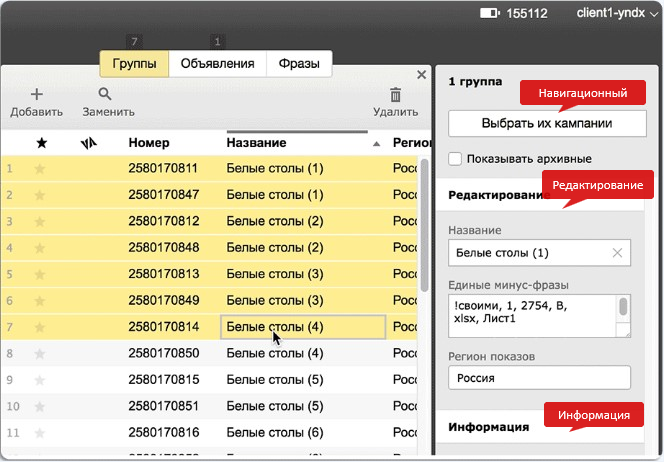 Это удобно, если вам не нужно загружать все данные, а нужен лишь кусок для перенесения в виде отдельной кампании (в другую кампанию).
Это удобно, если вам не нужно загружать все данные, а нужен лишь кусок для перенесения в виде отдельной кампании (в другую кампанию).
Кнопка «Удалить» удаляет выбранную кампанию или кампании. То же вы можете сделать кнопкой Delete на клавиатуре. И чтобы изменения вступили в силу, придется сделать выгрузку на сервер.
- Группы
Здесь всего 3 кнопки. Действуют они аналогичным образом, поэтому разбирать их отдельно не будем.
- Объявления
Кнопка «Добавить» имеет 2 варианта создания объявлений: текстово-графические и графические.
Оригинальная кнопка «Изображения» работает, только если выделено объявление, содержащее изображения, и дает возможность отредактировать их через стандартный интерфейс «Яндекс.Директ»:
Здесь вы можете заменить, удалить или отредактировать картинку внутри объявления или нескольких. Доступна коллекция, куда вы ранее загружали свои изображения, то есть можно взять рисунки из других объявлений и применить на выделенные.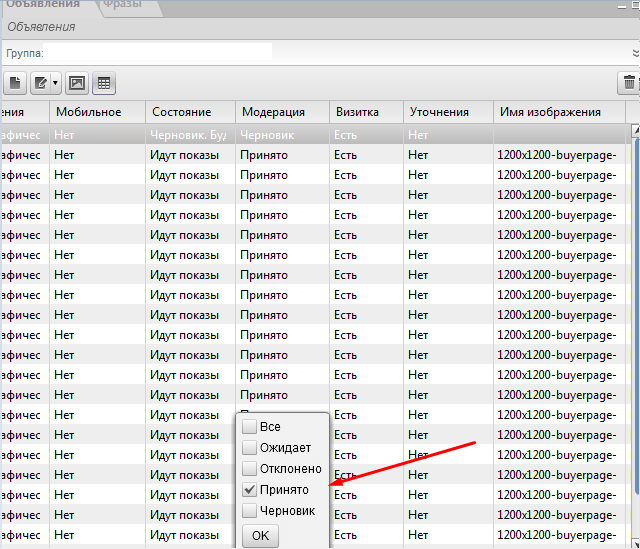
Кнопка «Превью» дает удобную возможность просмотреть, как будут выглядеть готовые объявления на площадке для аудитории.
- Фразы
Кнопка «Заменить» здесь трансформировалась в целое подменю «Редактировать». В нем вы можете:
- Оптимизировать фразы. Откроется отдельная форма, через которую можно произвести кросс-минусовку и склейку дублей, а также обработать группы с учетом производимых с фразами действий. Подробнее о работе с фразами читайте далее.
- Заменить фразы, их части параметры.
- Изменить регистр фраз – сделать все буквы прописными или заглавными, озаглавить фразы и т.п.
Кнопка «Подбор фраз» открывает интерфейс работы с ключами, который вы могли видеть ранее в разделе «Уровень ключевых фраз».
Здесь вы можете ввести стартовую фразу вручную или выбрать ее из собственной кампании, а затем увидеть вложенные варианты и их частотность.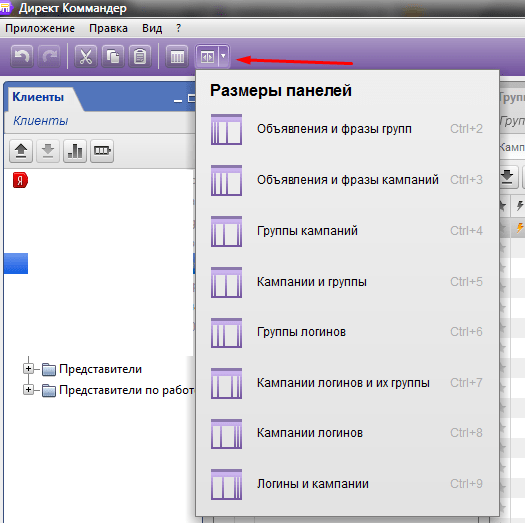 Работая с этим списком, вы можете добавлять новые ключевые фразы в группы объявлений и искать интересные варианты для расширения списка как ключей, так и минусов.
Работая с этим списком, вы можете добавлять новые ключевые фразы в группы объявлений и искать интересные варианты для расширения списка как ключей, так и минусов.
Кнопка «Ставки» открывает интерфейс работы со ставками для выбранных или всех фраз – «Мастер ставок»:
Аналогичный инструмент есть и в новом интерфейсе «Яндекс.Директа». С его помощью можно настроить показы под нужный вам объем трафика, выставить единую ставку или ставку для сетей. Вы можете более гибко подойти к настройке и увеличить ставку на определенное число процентов, задать лимиты ставки и списываемой цены.
Реклама через «Яндекс.Директ»: повторяющиеся ошибки почти всех компаний
- Ретаргетинг и интересы
Вы можете добавить новое условие ретаргетинга, или интерес, или профиль пользователя в зависимости от того, на какую аудиторию работает ваша таргетированная кампания.
В блок «Условия ретаргетинга» автоматически подгружаются аудитории, созданные вами через интерфейс «Директа» онлайн. Создать новую аудиторию через «Коммандер», к сожалению, нельзя.
Создать новую аудиторию через «Коммандер», к сожалению, нельзя.
Блок настроек выдачи для панелей
Данный блок располагается внизу каждой из двух панелей и позволяет вам скорректировать выдачу нужной информации.
Какие инструменты имеются в блоке для достижения задачи:
- Кнопка фильтрации
После нажатия блок развернется, появятся фильтры по различным параметрам кампании, группы, объявления, фразы и т.д.
Используйте фильтрацию, чтобы вывести в список на панели только необходимую информацию. Вы можете фильтровать данные по типу, тексту, номерам, состоянию и статистике. Смысл полей интуитивно понятен.
- Кнопка «Избранное»
Изображается как звезда. Если до этого вы добавляли объекты из списка в избранное, то вы увидите в списке только избранные его элементы.
- Кнопка фильтра по состоянию выгрузки
Изображается как 2 стрелки. При нажатии выдает только элементы, у которых состояние выгрузки отлично от нейтрального: либо «готово к выгрузке на аккаунт», либо «ошибка выгрузки». Фильтр хорош в том случае, когда вы теряетесь в больших списках, и вам нужно работать только с теми объектами, которые вы изменяли.
Фильтр хорош в том случае, когда вы теряетесь в больших списках, и вам нужно работать только с теми объектами, которые вы изменяли.
- Кнопка фильтра по архивным элементам
По умолчанию выполняется фильтрация по признаку «Все, кроме архивных», что касается как кампаний, так и их дочерних элементов. Кнопка горит желтым. Если вы снимете фильтр, то в список попадут и архивные элементы, например, кампании:
- Поисковая строка
Содержит текст «Найти», а значит, вы сразу поймете смысл этого инструмента. Вводите в поле любой текст, и «Директ Коммандер» будет выдавать на панель только объекты, его содержащие.
Поле поддерживает язык запросов и логические операторы, для справки нажмите на значок вопроса справа от поисковой строки. С помощью операторов вы можете более тонко производить поиск, в том числе и по нескольким параметрам сразу.
Панель «Инспектор» в «Директ Коммандер»
Эта часть приложения служит для корректировки параметров и содержания выбранного вами на основной или дополнительной панелях объекта – кампании, группы, объявления, фразы или аудитории. Располагается «Инспектор» в крайней правой части рабочего окна и может быть изменен по ширине.
Располагается «Инспектор» в крайней правой части рабочего окна и может быть изменен по ширине.
Если вы выбрали кампанию, то в «Инспекторе» отобразятся ее параметры, разделенные на 5 подкатегорий: основные, настройки стратегии, расширенные настройки, настройки уведомлений и информации о кампании. На скриншоте выше можно увидеть, что мы перешли в категорию «настройки стратегии».
В «Яндекс.Директ» онлайн вы можете открыть те же данные по нажатию на «Редактировать параметры кампании», но главный плюс «Коммандера» в том, что здесь вы можете выбрать сразу несколько кампаний и получить для них настройки.
Обратите внимание, что, если у 2 или нескольких выбранных кампаний разные настройки, они будут отображаться в «Инспекторе» как «Разные значения». Одинаковые, соответственно, показываются сразу. Даже разные значения вы можете отредактировать, только сделав их одинаковыми. Просто задайте новое значение в нужном «Инспекторе», и оно применится для обеих кампаний. То же произойдет и для прочих объектов в системе «Директ»:
То же произойдет и для прочих объектов в системе «Директ»:
Как видите, можно производить массовые изменения и для групп объявлений, и для объявлений, фраз, аудиторий.
«Инспектор» позволяет получить быстрый доступ к родительским элементам выбранного. Например, в случае выше мы можем выбрать кампании выделенных нами групп. Нажмите на «Выбрать их кампании», и выделение автоматически переключится на основную панель и кампанию, содержащую эти группы. В «Инспекторе», соответственно, появятся настройки для кампаний.
В случае с объявлениями данная панель покажет уже не параметры, а содержание:
Работа с содержанием сразу нескольких (причем почти неограниченного количества) объявлений делает «Директ Коммандер» мощным инструментом для работы с большими объемами данных вашей контекстной рекламы. В следующем разделе мы подробнее разберем возможности программы в этом направлении.
Как использовать «Яндекс.Метрику»: подробное руководство для начинающих
Массовые изменения с помощью «Директ Коммандер»
Поиск и замена
Отойдем временно от «Инспектора» и вернемся к кнопке «Заменить» в инструментарии основной и дополнительной панелей «Директ Коммандера». Чаще всего проблемы вызывает именно содержание объявлений, которое нужно отредактировать массово. Ручная работа здесь трудоемка, а вывод данных в Excel будет слишком объемным для восприятия. Поиск и замена данных в содержании станет решением для типичных задач маркетолога:
Чаще всего проблемы вызывает именно содержание объявлений, которое нужно отредактировать массово. Ручная работа здесь трудоемка, а вывод данных в Excel будет слишком объемным для восприятия. Поиск и замена данных в содержании станет решением для типичных задач маркетолога:
- нужно обновить или исправить текст некоторых объявлений;
- в URL объявлений нужно добавить или поменять UTM-метки;
- сам URL требует изменения из-за «переезда» страниц сайта;
- изображения нужно обновить или заменить;
- добавляются новые расширения объявлений.
Для всех задач вводными данными будет текущая информация в объявлениях и информация на замену. Выбирайте нужные кампании на основной панели, затем группы на дополнительной и переключайтесь на вкладку «Объявления». После чего жмите на кнопку «Заменить», чтобы увидеть форму поиска и замены данных:
Инструмент подходит даже для замены текста, написанного в разном регистре. Выберите ту часть объявления, в которой вы хотите заменить данные. Например, заголовок и дополнительный заголовок. Укажите, в каких объявлениях искать, введите нужный текст (с учетом регистра), после чего нажмите на «Заменить все».
Выберите ту часть объявления, в которой вы хотите заменить данные. Например, заголовок и дополнительный заголовок. Укажите, в каких объявлениях искать, введите нужный текст (с учетом регистра), после чего нажмите на «Заменить все».
В данном случае в заголовках текст уже написан заглавными буквами, поэтому, как и в прочих подобных ситуациях, мы увидим в «Инспекторе» уведомление об отсутствии изменений:
Внимательно изучите введенные параметры поиска и замены: возможно, вы ищете не тот текст и / или не в тех местах. Если же замена произведена корректно, вы получите соответствующую зеленую плашку с числом отредактированных объектов, а у всех отредактированных элементов в кампании изменится статус выгрузки.
Во время работы с теми же UTM-метками вам иногда понадобится добавить кусок текста к уже имеющемуся. Можно выполнить замену по принципу «заменить .html на .html?utm_source=», а можно воспользоваться возможностью «Директ Коммандера» и дописать текст в начало или конец найденного фрагмента:
В блоке «искать» можно использовать служебные символы для более гибкой работы с текстами:
- «?» обозначает любой символ.
 Например, если вы введете «к?мпания», то «Коммандер» найдет и заменит все слова, содержащие «компания» или «кампания»;
Например, если вы введете «к?мпания», то «Коммандер» найдет и заменит все слова, содержащие «компания» или «кампания»; - «*» обозначает любое количество любых символов. Слово «К*я» в поиске будет означать, что найдутся «компания» с «кампанией», «кухня», «короля» и т.п. Звездочка в начале или конце строки покажет, что вам нужны тексты, содержащие заданный фрагмент, которые начинаются или заканчиваются любым образом.
Вот несколько полезных советов для тех, кто хочет освоить «Директ Коммандер» для массового редактирования объявлений через поиск и замену.
- Если вы меняете основной URL объявления, не забывайте об адресах быстрых ссылок. «Яндекс.Директ» может отклонить ссылки, если они находятся на отличном от основного URL.
- Оценивайте длину блока, который меняете. Если вы заменили несколько сотен заголовков, и часть из них окажется длиннее лимита, вам придется собирать отдельно все объявления с ошибкой выгрузки и подыскивать более подходящий вариант.

- Обращайте внимание на пул объектов для замены. Можно вносить изменения только в выбранной группе объявлений, а можно случайно изменить их все.
- Иногда, если речь идет о русскоязычном тексте в URL, кодировка может повлиять на возможность найти текст. Лучше копировать кусок и вставить в поле «искать», чем писать его вручную.
Обратимся к возможности поиска и замены в группе объявлений:
Из интересных возможностей здесь – поиск и замена минус-фраз. Конечно, проще работать со списком минусов в «Инспекторе», но, если вы некорректно ввели минус-слово, его можно заменить через эту форму сразу для всех таких групп.
Обратите внимание, что ссылку на приложение можно найти в поиске по группам.
Массовые изменения в «Инспекторе»
Если вы точно не знаете какие данные вам нужно менять, можете воспользоваться «Инспектором» Direct Commander. Как уже было сказано, можно выбрать сразу несколько объектов и просмотреть их параметры в этой панели:
Обычно действовать приходится по следующему алгоритму.
Если блок в объявлениях одинаков, его можно отредактировать, и изменения применятся сразу для всех выбранных объявлений. Если же блоки разные, мы можем выделить объявления меньшими группами или вообще по одному, чтобы увидеть содержание параметра в «Инспекторе». Если вы точно знаете, что вам нужно полностью изменить и те параметры, которые отображаются как различные, можете смело их менять: новые значения также применятся для нескольких объявлений.
В примере выше мы видим, что 3 объявления имеют одинаковое изображение. Если мы его отредактируем, оно изменится сразу для всех:
Мы можем просто удалить данный рисунок из объявлений, загрузить новый вариант с компьютера, из интернета или выбрать из коллекции. В коллекции находятся те изображения, которые мы уже загружали в объявления ранее.
Если в поле будут «Разные значения», мы сможем заменить и их:
Допустим, нам не нравятся восклицательные знаки в заголовках, да и хочется сделать единый очерченный вариант для всех объявлений. Просто кликаем на блок в «Инспекторе» и вводим новый текст:
Просто кликаем на блок в «Инспекторе» и вводим новый текст:
Цифра 5 слева от заголовка отображает число символов, которые еще можно ввести до установленного лимита. Жмем кнопку «Сохранить» в Инспекторе (часто можно просто переключиться на другую часть окна и приложение автоматически предложит сохранить измененные параметры) и наблюдаем изменения на панели:
Отредактированный текст отображается жирным шрифтом, заголовки в «Инспекторе» приобрели единый вид, а статус изменился на «Готово к выгрузке». Не забывайте, что необходимо выгрузить изменения в ваш аккаунт в «Директе».
Если вы что-то изменили некорректно, значок выгрузки покажет соответствующую ошибку. Не спешите снимать выделение с объектов: возможно, придется редактировать их еще раз.
Если вы хотите найти все объекты, в которых вам потребуются изменения, пользуйтесь блоком навигационных инструментов снизу панелей «Коммандера». Как работать с ним, мы уже разобрали выше.
Как работать с отчетами в «Яндекс. Метрике» и Google Analytics: подробное руководство
Метрике» и Google Analytics: подробное руководство
Работа с объектами: копирование, вставка, дублирование
Все описанные уровни иерархии в «Яндекс.Директ» в «Коммандере» представлены как объекты. Выводятся они в основную и дополнительную панели, где с ними можно производить те же изменения, что с обычными файлами в операционной системе. Вы можете вырезать, копировать и вставлять кампании, группы, объявления и фразы привычным для вас образом.
Например, вернемся к измененным нами трем объявлениям с новыми заголовками. Мы произвели изменения в одной кампании, а теперь хотим скопировать их в другую. Пока не было выгрузки, мы можем найти нужные группы объявлений и объекты в них по «зеленому» статусу:
Можем, в общем-то, скопировать сразу группы объявлений, но попробуем пока с объявлениями. Переходим на уровень ниже и выделяем сразу несколько объектов.
Если мы нажмем правой клавишей сразу на несколько объектов, увидим всплывающее меню, которое позволяет вырезать, скопировать, вставить или удалить объекты. Также можно пользоваться привычными сочетаниями клавиш:
Также можно пользоваться привычными сочетаниями клавиш:
- копирование: Ctrl + С для Windows или Cmd ⌘ + С для MacOS;
- вырезание: Ctrl + X или Cmd ⌘ + X;
- вставка: Ctrl + V или Cmd ⌘ + V.
Копируем объявления. Это никак не отображается в «Директ Коммандере», поэтому двигаемся дальше и переходим в группы объявлений нужной нам кампании, куда произведем вставку.
Буфер обмена «Директ Коммандера» не связан с общим буфером операционной системы, поэтому скопированные данные так и останутся в нем, даже если вы скопируете текст, файл или другую информацию в системе.
Кликаем правой кнопкой по любому объявлению и жмем «Вставить». Производится копирование данных, и вскоре объявления появятся в списке:
Пока что у вставленных объектов нет номеров. Они будут присвоены, только когда будут выгружены в аккаунт «Директ» и пройдут модерацию. Поэтому выгружаем все данные кампании и просто ждем. Если после вставки возникнут какие-то проблемы, это отразится на статусе выгрузки, и вы сможете это исправить.
Те же действия можно производить и с группами, фразами, кампаниями. Конечно, можно копировать и вставлять куски текста в параметрах любого объекта.
Единственная проблема, которая у вас может возникнуть при копировании кампаний и ключевых фраз – необходимость проставлять ставки. При копировании ставка сбрасывается и выставляется минимальное значение (например, 0.3 р.), при этом «Директ Коммандер» не дает выгружать кампании с такой ставкой. Кроме того, если вы копируете объекты из поисковых кампаний в РСЯ, значение «ставка в сетях» будет равно нулю, что недопустимо для такого типа кампаний. Позаботьтесь, чтобы во вставленных объектах все значения ставок соответствовали требованиям «Директ».
Объекты можно дублировать. Это означает, что в рамках одного родительского появится 2 или больше одинаковых дочерних объекта. Отдельной кнопки «Дублировать» в «Коммандере» нет, но вы можете копировать и сразу же вставить объект. Нажмите соответствующие сочетания клавиш или выберите «Копировать» – «Вставить» во всплывающем меню редактирования.
Конечно же, можно скопировать или дублировать сразу несколько объектов. Выделите все нужные для копирования пункты и воспользуйтесь соответствующим алгоритмом.
Объекты – группы, объявления или аудитории автотаргетинга – можно копировать, дублировать или перемещать только между кампаниями одинакового типа или внутри одной кампании.
Если вы копируете ключевые фразы внутрь групп объявлений, то можете сделать это сразу для нескольких групп. Скопируйте объекты, выберите несколько групп, выделите их и нажмите «Вставить скопированные фразы в каждую из выбранных групп».
Еще несколько слов о работе в «Директ Коммандере»
Помните, что любое некорректное действие в «Коммандере» можно отменить не только перевыгрузкой кампаний с аккаунта, но и встроенной отменой. В меню «Редактировать» вы можете увидеть кнопки «Отменить» и «Повторить». Также вы можете нажать сочетания клавиш Ctrl + Z (Windows) или Cmd ⌘ + Z (MacOS) для отмены и Ctrl + X (Windows) или Cmd ⌘ + X (MacOS) для повтора совершенного действия.
Лучше всего выполнять отмену, когда вы еще не переместились от последних отредактированных объектов к другим, чтобы сразу увидеть изменения. Минус «Коммандера» в том, что кнопки отмены и повтора доступны всегда, в то время как действия могут и не производиться, соответственно, вы не всегда понимаете, отменили вы что-то или нет.
Не все действия доступны для отмены. После выгрузки кампаний в аккаунт онлайн вы уже не отмените выгрузку и не исправите ничего в кампании, поэтому ведите лог произведенных действий хотя бы в голове или на бумаге.
Соответственно, минусом «Директ Коммандера» является отсутствие понятной системы записи ваших действий. Если вы забыли, какие изменения вносили внутрь кампаний в прошлый раз, напомнить вам программа не сможет.
На профессиональном уровне овладеть «Яндекс.Директом» и «Директ Коммандером» можно только спустя несколько лет работы и тысячи допущенных ошибок. Готовы ли вы рисковать репутацией и бюджетами своей компании? Если нет, сразу обращайтесь за комплексным продвижением к профессионалам.
Второй минус – это ситуация, когда после длительной работы офлайн при выгрузке кампаний вы получаете сообщение о том, что кампания изменена на сервере:
Оно означает, что после выгрузки в «Коммандер» содержимое кампании было изменено онлайн, и текущая выгрузка повлияет на эти изменения. Причем изменения здесь могут касаться не содержания, а только автоматически изменяемых ставок. В последнем случае при выгрузке ничего страшного не случится, но вот если кампания изменена и онлайн, и офлайн, вам нужно четко понимать, какой вариант изменений будет конечным. Вы можете отменить выгрузку или отправить кампанию с перезаписью изменений на сервере – решать вам.
Как видно из скриншота, «Яндекс» планирует внедрить новую полезную возможность: совместить изменения на сервере и в «Коммандере», что решит часть проблемы. Следите за новостями площадки и пока что имейте в виду, что может возникнуть проблема совмещения.
Тем не менее, как мы можем видеть, Direct Commander является достаточно мощным и удобным инструментом для работы с большим количеством данных в «Яндекс. Директ». Вы можете производить массовые изменения в несколько кликов, перемещать, копировать и редактировать любые объекты, а система безопасного офлайн-редактирования не позволит вам сразу же изменить данные на сервере, что делает вас защищенными от случайных действий.
Директ». Вы можете производить массовые изменения в несколько кликов, перемещать, копировать и редактировать любые объекты, а система безопасного офлайн-редактирования не позволит вам сразу же изменить данные на сервере, что делает вас защищенными от случайных действий.
Как перенести рекламный аккаунт Яндекс.Директ в Google AdWords
Согласно исследованию Promodo, 68% украинского онлайн-бизнеса используют рекламу в Яндекс.Директ для продвижения своих товаров и услуг.
Изменения в украинском законодательстве в 2017 году значительно повлияли на структуру интернет-маркетинга украинских компаний и отдельных ecommerce-проектов. Они вынуждены переходить на другие инструменты контекстной рекламы, наиболее эффективным из которых является, безусловно, Google AdWords.
Настройка кампаний в Яндекс.Директ и Google AdWords по отдельности занимает много времени. Экспорт кампании с одной площадки на другую сэкономит время, а главное – позволит быть внимательным к мелочам и учитывать особенности каждой площадки.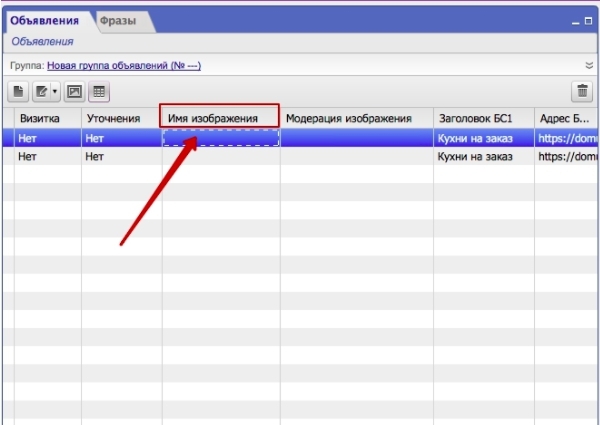 Как это сделать, расскажем в статье.
Как это сделать, расскажем в статье.
Для переноса кампаний вам понадобится установленный редактор AdWords.
Шаг 1. Выгружаем кампании
Есть два способа экспортировать кампании из Яндекс.Директа: через Директ Коммандер и через интерфейс.
Вариант А: через интерфейс Яндекс.Директа
1) В Яндекс.Директ выбираем в меню списка кампаний «Управление кампаниями с помощью XLS/XLSX».
2) На вкладке «Выгрузка в XLS/XLSX» выбираем нужную рекламную кампанию и жмем кнопку «Выгрузить».
Неудобство данного способа заключается в том, что кампании можно выгрузить только по одной.
Вариант Б: через Директ Коммандер
1) Выделяем в Директ Командере необходимые кампании.
2) Экспортируем через вкладку «Приложение – Экспорт в файл – Выбранные кампании».
ИЛИ
2) Кликаем на значок экспорта кампаний в файл/
3) Открывается окно «Экспорт». Проверяем, сколько групп, объявлений и фраз вы выгружаете, и выбираем архивные данные, если это необходимо.
Шаг 2. Конвертируем данные в AdWords
Для оптимального переноса выгруженных данных в AdWords вам понадобится адаптировать ключевые фразы и объявления, поэтому рекомендуем сначала подготовить данные в редакторе Excel. Проще всего это сделать с помощью инструкций в файле-конвертере.
1) Открываем экспортированный файл. Вам станут доступны объявления, ключевые фразы и минус-слова.
2) Если мы использовали экспорт Яндекс Коммандера, дополнительно разделяем текст минус-слов по столбцам. В противном случае файл-конвертер переведет слова некорректно:
3) Копируем данные из этих вкладок и добавляем в AdWords Еditor.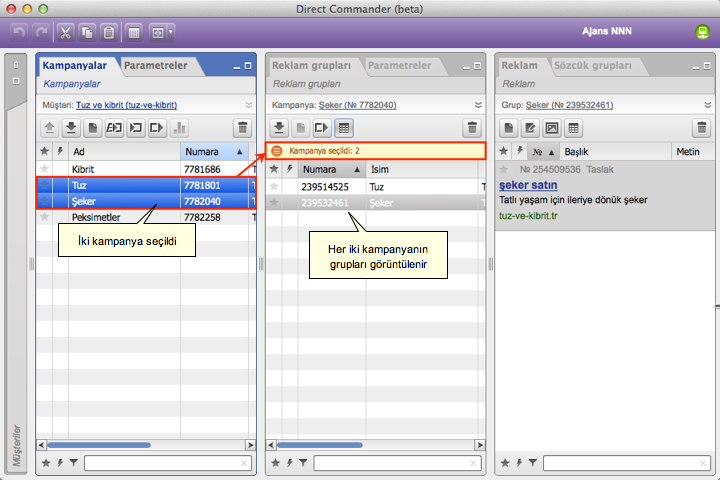 Это поможет сэкономить время.
Это поможет сэкономить время.
Шаг 3. Переносим ключевые слова в AdWords
Необходимо удалить минус-слова на уровне ключей, поскольку AdWords их не воспринимает. Не забудьте поставить правильно операторы типов соответствия ключевых слов, т.к. в AdWords они отображаются иначе.
1) Открываем editor, переходим на вкладку «ключевые слова»
2) Копируем данные и переносим их. Выберите «Мои данные включают столбцы для кампаний и/или групп объявлений».
3) Проверяем, совпадают ли столбцы, нажимаем кнопку «Обработать».
4) В вашем аккаунте появятся кампании с группами и ключевыми словами.
Шаг 4. Переносим объявления
Заголовки и тексты объявлений должны соответствовать правилам Google AdWords.
1) Символ для обозначения динамической вставки в Яндекс.Директ (#) заменяем на {KeyWord:Ключевое Слово}.
2) Удаляем utm-метки. Если они нам необходимы, то заменяем в них значения для AdWords.
3) Открываем AdWords Еditor, переходим на вкладку «Развернутые тестовые объявления».
5) Скопируйте данные и вставьте их. Выберите «Мои данные включают столбцы для кампаний и/или групп объявлений», проверьте что столбцы совпадают, нажмите «Обработать».
Если все сделано правильно, то эти объявления добавятся в ранее добавленные группы объявлений.
Шаг 5. Переносим минус-слова
Выбираем опцию «Мои данные включают столбцы для кампаний и/или групп объявлений». После проверки, совпадают ли столбцы, нажимаем «Обработать».
Шаг 6. Настраиваем кампанию
1) В первую очередь проверяем настройки кампании:
- тип кампании;
- геотаргетинг;
- бюджет;
- языковой таргетинг;
- метод показа и др.

2) Добавляем ставку на уровне групп.
3) Настраиваем подходящие расширения на уровне кампании и/или групп. Если они уже есть в аккаунте, их можно добавить сразу, если нет – создаем через общую библиотеку.
4) После внесения всех изменений жмем «Опубликовать».
Теперь все ваши рекламные кампании перенесены в интерфейс AdWords. Там же будут доступны к просмотру все проведенные в аккаунте изменения.
Поделиться:
Работа с Директ Коммандером и обзор возможностей приложения
В статье мы приведем инструкцию по работе с «Директ Коммандером».
Оглавление:
-
Подготовка к работе
-
Синхронизация с сервером «Яндекса»
-
Как получить, отправить и создать рекламные кампании
-
Как настроить рекламные кампании
-
Работаем с группами объявлений
-
Работаем с объявлениями
-
Как настроить ключевые фразы
-
Дополнительные возможности
Подготовка к работе
Для начала работы заходим в требуемый рекламный аккаунт «Яндекс Директ». Для чего во всплывшем окне вносим в поля логин и пароль и жмем «Войти». На скрине видно, как выглядит Direct Commander во время первого запуска после установки. Программой запрашиваются данные для входа в рекламный аккаунт.
Для чего во всплывшем окне вносим в поля логин и пароль и жмем «Войти». На скрине видно, как выглядит Direct Commander во время первого запуска после установки. Программой запрашиваются данные для входа в рекламный аккаунт.
Допустим, программа запускалась ранее и работа велась в одном аккаунте. А теперь необходим переход в другой. Тогда окно будет выглядеть так, как на скрине ниже. Кликаем по логину в правом верхнем углу и жмем кнопку «Добавить логин».
Если запускаемый аккаунт новый и в нем нет ни одной рекламной кампании – он не откроется в «Коммандере». Появится сообщение: «Ваш логин не подключен к Яндекс Директу». Для устранения ошибки требуется зайти в веб-версию «Яндекс Директ» и создать в новом аккаунте одну «липовую» кампанию, которую потом можно удалить.
Синхронизация с сервером «Яндекса»
У «Директ Коммандера» нет постоянной связи с «Яндекс Директ». Синхронизация (передача данных) инициируется принудительно пользователем. Следовательно, перед работой в Commander необходимо получить данные с сервера «Яндекса». Иначе, если ранее вносились изменения с другого устройства или в веб-интерфейсе, они будут стерты. Также и по окончании сеанса работы в «Директе» изменения непременно должны быть отправлены на сервер. Потому что иначе они не будут отображены в рекламном аккаунте.
Следовательно, перед работой в Commander необходимо получить данные с сервера «Яндекса». Иначе, если ранее вносились изменения с другого устройства или в веб-интерфейсе, они будут стерты. Также и по окончании сеанса работы в «Директе» изменения непременно должны быть отправлены на сервер. Потому что иначе они не будут отображены в рекламном аккаунте.
Количество синхронизаций в сутки для каждого аккаунта имеет свои ограничения. Оно определяется числом присваиваемых баллов API, которое отображено в правом верхнем углу.
При каждой синхронизации баллы уменьшаются. И может быть достигнут минимальный уровень, при котором синхронизация станет недоступной. Тогда нужно подождать. С наступлением новых суток будет присвоена новая порция баллов.
Как получить, отправить и создать рекламные кампании
Итак, синхронизируемся с сервером «Яндекса» и получаем уже существующие кампании. Жмем кнопку «Получить», затем «Список кампаний».
Получен список кампаний и их настройки. Для получения дочерних данных (групп объявлений, объявлений, ключевых слов, ставок и т.д) выделяем требуемые кампании (можно комбинацией клавиш Ctrl + A) и нажимаем «Получить». Далее выбираем «Основные данные» (или «Все данные», чтобы получить более полные данные).
Чтобы получить статистику по кампании, выделяем ее, нажимаем кнопку «Получить», далее «Только статистику и цены» (получим статистику по фразам: показы, клики, CTR, прогнозируемые и списываемые цены за клик).
Чтобы загрузить новые кампании в «Коммандер», нужен специальный Excel-файл. Он создается на основе шаблонов (скачать шаблон и найти информацию о нем можно в справке «Директа»). Также можно скачать требуемую кампанию в форме xls-файла в рекламном аккаунте «Директа». Итак, для импорта кампаний из файла, жмем кнопку «Импорт». В появившемся окне находим файл с загружаемой кампанией.
Чтобы выгрузить кампанию в файлы xls или csv, жмем кнопку «Экспорт» и сохраняем файл в папке своего ПК.
Для создания кампании непосредственно в самом «Коммандере» жмем по кнопке «Добавить» и выбираем тип кампании.
Чтобы отправить измененные кампании на сервер, выделяем их. Нажимаем «Отправить» и далее – «Все данные» или «Только параметры кампаний» (если были изменены только настройки кампании).
В окне «Коммандера» каждой кампании присвоен статус, отображаемый рядом:
-
зеленый самолетик – есть изменения, которые не были отправлены на сервер;
-
красный круг – в кампании есть ошибки и пока они не будут устранены, кампанию невозможно будет отправить на сервер;
-
ничем не отмечена – в кампании не делалось никаких изменений (или же они были отменены, или уже отправлены на сервер «Яндекса»).

Читайте также Как подобрать и добавить минус-слова для контекста
- работать с большим количеством кампаний, объявлений и ключевых слов;
- вносить массовые изменения в кампании с помощью специальных инструментов редактирования;
- расширять набор ключевых фраз с помощью встроенного инструмента подбора;
- экспортировать данные о кампании из программы в файлы табличного формата для их быстрого редактирования;
- импортировать данные о кампаниях, группах и объявлениях из файлов табличного формата в программу.

- В интерфейсе программы
- С помощью файла Excel
- Текстово-графические объявления. Универсальный формат объявлений, подходящий для рекламирования любых товаров и услуг. Реклама показывается на поиске и в РСЯ. Может быть текстовой, иметь изображения или видеодополнения.

- Реклама мобильных приложений. Формат объявлений для продвижения приложений для Android и iOS. Объявления показываются на поиске и в сетях, на мобильных устройствах, совместимых с приложениями.
- Добавить фразы вручную.
- Включить автотаргетинг.
- Воспользоваться инструментом подбора фраз.
Выберите любую ячейку в диапазоне данных.
Выберите Данные > Из таблицы/диапазона .
Эта команда также доступна из Данные > Из других источников > Из таблицы/диапазона .
При появлении запроса в диалоговом окне Создать таблицу можно нажать кнопку Выбор диапазона , чтобы выбрать конкретный диапазон для использования в качестве источника данных.

Если в таблице или диапазоне данных есть заголовки столбцов, выберите В моей таблице есть заголовки . Ячейки заголовка используются для определения имен столбцов для запроса.
Выберите OK .
Выберите Данные > Получить данные > Из файла > Из книги Excel .

В диалоговом окне Excel Browse найдите или введите путь к файлу, который вы хотите запросить.
Выбрать Открыть .
- org/ListItem»>
Выберите Данные > Получить данные > Из файла > Из текста/CSV .
В списке значений, разделенных запятыми найдите или введите путь к файлу, который вы хотите запросить.
Выбрать Открыть .
Идентификатор заказа меняется на номер
Дата заказа меняется на дату
Категория остается текстом (тип столбца по умолчанию)
Название продукта остается текстовым (тип столбца по умолчанию)
- org/ListItem»>
Изменения продаж на номер
Выберите Данные > Получить данные > Из файла > Из XML .
В диалоговом окне From XML Browse найдите или введите URL-адрес файла для импорта или ссылки на файл.
- org/ListItem»>
Выбрать Открыть .
Выберите Данные > Получить данные > Из файла > Из JSON . Появится диалоговое окно Импорт данных .
Найдите файл JSON и выберите Открыть.
Выберите Данные > Получить данные > Из файла > Из PDF .
Выберите файл PDF и нажмите Открыть . Диалоговое окно «Навигатор» открывает ваш PDF-файл и отображает доступные таблицы.

Выберите таблицы, которые вы хотите импортировать, затем выполните одно из следующих действий:
Чтобы просмотреть данные непосредственно в Excel, выберите Загрузить > Загрузить или, чтобы открыть диалоговое окно Импорт , выберите Загрузить > Загрузить в .
Чтобы сначала работать с данными в Power Query, выберите Преобразование данных .
Выберите Данные > Получить данные > Из файла > Из папки .
В диалоговом окне Обзор найдите папку и выберите Открыть .
Подробные инструкции см. в разделе Импорт данных из папки с несколькими файлами.

Выбрать Данные > Получить данные > Из файла > Из папки SharePoint .
В диалоговом окне Папка SharePoint введите корневой URL-адрес сайта SharePoint, не включая ссылку на библиотеку, а затем перейдите к библиотеке.
- org/ListItem»>
Подробные инструкции см. в разделе Импорт данных из папки с несколькими файлами.
Выберите Данные > Получить данные > Из базы данных > Из базы данных SQL Server .
В диалоговом окне База данных Microsoft SQL укажите SQL Server для подключения в поле Имя сервера . При желании вы также можете указать имя базы данных .

Если вы хотите импортировать данные с помощью собственного запроса к базе данных, укажите свой запрос в операторе SQL 9.Коробка 0015. Дополнительные сведения см. в разделе Импорт данных из базы данных с помощью собственного запроса к базе данных.
Выберите OK .
Выберите режим проверки подлинности для подключения к базе данных SQL Server.
- org/ListItem»>
Windows Это выбор по умолчанию. Выберите этот вариант, если вы хотите подключиться с использованием проверки подлинности Windows.
База данных Выберите этот вариант, если вы хотите подключиться с использованием аутентификации SQL Server. После этого укажите имя пользователя и пароль для подключения к экземпляру SQL Server.
- org/ListItem»>
По умолчанию флажок Зашифровать соединение установлен, чтобы указать, что Power Query подключается к вашей базе данных с помощью зашифрованного соединения.
 Если вы не хотите подключаться с помощью зашифрованного соединения, снимите этот флажок и нажмите Подключить .
Если вы не хотите подключаться с помощью зашифрованного соединения, снимите этот флажок и нажмите Подключить .Если подключение к вашему SQL Server не установлено с использованием зашифрованного соединения, Power Query предложит вам подключиться с использованием незашифрованного соединения. Нажмите OK в сообщении для подключения с использованием незашифрованного соединения.
Выберите Данные > Получить данные > Из базы данных > Из базы данных Microsoft Access .
- org/ListItem»>
В диалоговом окне Import Data найдите и найдите файл базы данных Access (.accdb).
Выберите файл, а затем выберите Открыть . Появится диалоговое окно Navigator .
Выберите таблицу или запрос на левой панели для предварительного просмотра данных на правой панели.
Если у вас много таблиц и запросов, используйте поле Поиск для поиска объекта или используйте Параметры отображения вместе с кнопкой Обновить для фильтрации списка.

Выберите Загрузить или Преобразовать .
Выберите Данные > Получить внешние данные > Из базы данных > Из служб Analysis Services .
 Появится первая страница мастера подключения данных . Его заголовок Подключиться к серверу базы данных .
Появится первая страница мастера подключения данных . Его заголовок Подключиться к серверу базы данных .В поле Имя сервера введите имя сервера базы данных OLAP.
Совет: Если вы знаете имя файла автономного куба, к которому хотите подключиться, вы можете ввести полный путь к файлу, имя файла и расширение.
В разделе Войдите в учетные данные , выполните одно из следующих действий, затем нажмите Далее :
Чтобы использовать текущее имя пользователя и пароль Windows, нажмите Использовать проверку подлинности Windows .

Чтобы ввести имя пользователя и пароль базы данных, нажмите Использовать следующие имя пользователя и пароль , а затем введите свое имя пользователя и пароль в соответствующие поля Имя пользователя и Пароль .
Примечание по безопасности
Используйте надежные пароли, состоящие из прописных и строчных букв, цифр и символов. Слабые пароли не смешивают эти элементы. Например, Y6dh!et5 — надежный пароль, а House27 — слабый пароль. Пароли должны содержать 8 и более символов. Парольная фраза, состоящая из 14 или более символов, лучше.

Крайне важно, чтобы вы помнили свой пароль. Если вы забудете свой пароль, Microsoft не сможет его восстановить. Храните пароли, которые вы записываете, в безопасном месте, отдельно от информации, которую они помогают защитить.
Выберите Далее , чтобы перейти ко второму экрану мастера. Его заголовок Выберите базу данных и таблицу .
Чтобы подключиться к определенному файлу куба в базе данных, убедитесь, что выбран параметр Подключиться к определенному кубу или таблице , а затем выберите куб из списка.

В поле Выберите базу данных, содержащую нужные данные , выберите базу данных и нажмите Далее .
Щелкните Далее , чтобы перейти к третьему экрану мастера. Он называется Сохранить файл подключения к данным и завершить .
В поле Имя файла измените имя файла по умолчанию (необязательно).
Щелкните Обзор , чтобы изменить расположение файла по умолчанию Мои источники данных или проверьте существующие имена файлов.

В описании , Понятное имя и Ключевые слова поиска введите описание файла, понятное имя и общие слова для поиска (все необязательны).
Чтобы убедиться, что файл подключения используется при обновлении сводной таблицы, щелкните Всегда пытаться использовать этот файл для обновления данных .
Установка этого флажка гарантирует, что обновления файла подключения всегда будут использоваться всеми книгами, использующими этот файл подключения.
Можно указать способ доступа к сводной таблице, если книга сохранена в службах Excel и открыта с помощью служб Excel.

Примечание. Параметр проверки подлинности используется только службами Excel, но не Microsoft Office Excel. Если вы хотите обеспечить доступ к одним и тем же данным при открытии книги в Excel или службах Excel, убедитесь, что параметр проверки подлинности в Excel одинаков.
Выберите Настройки аутентификации и выберите один из следующих параметров для входа в источник данных:
Проверка подлинности Windows Выберите этот параметр, чтобы использовать имя пользователя и пароль Windows текущего пользователя. Это самый безопасный метод, но он может повлиять на производительность при большом количестве пользователей.
- org/ListItem»>
SSO Выберите этот вариант, чтобы использовать систему единого входа, а затем введите соответствующую строку идентификации в текстовое поле SSO ID. Администратор сайта может настроить сайт SharePoint для использования базы данных единого входа, в которой могут храниться имя пользователя и пароль. Этот метод может быть наиболее эффективным при большом количестве пользователей.
Нет Выберите этот вариант, чтобы сохранить имя пользователя и пароль в файле подключения.
Важно: Не сохраняйте данные для входа при подключении к источникам данных. Эта информация может храниться в виде обычного текста, и злоумышленник может получить доступ к информации, чтобы поставить под угрозу безопасность источника данных.

Выберите OK .
Выберите Готово , чтобы закрыть мастер подключения данных . Появится диалоговое окно Import Data .
Решите, как вы хотите импортировать данные, а затем выберите OK . Для получения дополнительных сведений об использовании этого диалогового окна щелкните знак вопроса (?).
Выберите Данные > Получить данные > Из базы данных > Из базы данных SQL Server Analysis Services (импорт) .
Введите имя сервера , а затем выберите OK .
Примечание. У вас есть возможность ввести конкретное имя базы данных, а также добавить запрос MDX (docs.com) или DAX.
- org/ListItem»>
В панели Navigator выберите базу данных, а затем выберите куб или таблицы, которые вы хотите подключить.
Щелкните Загрузить , чтобы загрузить выбранную таблицу на лист, или щелкните Изменить , чтобы выполнить дополнительные фильтры и преобразования данных в редакторе Power Query перед ее загрузкой.
Выберите Данные > Получить данные > Из базы данных > Из базы данных Oracle .
В диалоговом окне Oracle Database в поле Имя сервера укажите сервер Oracle для подключения. Если требуется SID, его можно указать в форме «ServerName/SID».
Если вы хотите импортировать данные с помощью собственного запроса к базе данных, укажите свой запрос в поле Оператор SQL .
 Дополнительные сведения см. в разделе Импорт данных из базы данных с помощью собственного запроса к базе данных.
Дополнительные сведения см. в разделе Импорт данных из базы данных с помощью собственного запроса к базе данных.Выберите OK .
Если серверу Oracle требуются учетные данные пользователя базы данных:
В диалоговом окне Доступ к базе данных введите свое имя пользователя и пароль.
- org/ListItem»>
Нажмите Подключить .
Прежде чем вы сможете подключиться к базе данных IBM DB2, на вашем компьютере должен быть установлен драйвер IBM DB2 Data Server (минимальное требование — Пакет драйверов IBM Data Server (драйвер DS) ). Выберите драйвер, соответствующий вашей установке Power Query (32-разрядная или 64-разрядная).
IBM сообщила об известных проблемах при установке драйвера IBM DB2 Data Server в Windows 8 .
 Если вы используете Windows 8 и хотите подключиться к IBM DB2 с помощью Power Query, вам необходимо выполнить дополнительные действия по установке. Найдите дополнительную информацию о драйвере IBM DB2 Data Server в Windows 8.
Если вы используете Windows 8 и хотите подключиться к IBM DB2 с помощью Power Query, вам необходимо выполнить дополнительные действия по установке. Найдите дополнительную информацию о драйвере IBM DB2 Data Server в Windows 8.Выберите Данные > Получить данные > Из базы данных > Из базы данных IBM DB2 .
В диалоговом окне База данных IBM DB2 в поле Имя сервера укажите сервер базы данных IBM DB2, к которому необходимо подключиться.
- org/ListItem»>
Если вы хотите импортировать данные с помощью собственного запроса к базе данных, укажите свой запрос в поле Оператор SQL . Дополнительные сведения см. в разделе Импорт данных из базы данных с помощью собственного запроса к базе данных.
Выберите OK .
Если для сервера IBM DB2 требуются учетные данные пользователя базы данных:
В диалоговом окне Доступ к базе данных введите свое имя пользователя и пароль.

Нажмите Подключить .
Выберите Данные > Получить данные > Из базы данных > Из базы данных MySQL .

В диалоговом окне База данных MySQL в поле Имя сервера укажите сервер базы данных MySQL, к которому необходимо подключиться.
Если вы хотите импортировать данные с помощью собственного запроса к базе данных, укажите свой запрос в поле Оператор SQL . Дополнительные сведения см. в разделе Импорт данных из базы данных с помощью собственного запроса к базе данных.
Выберите OK .
- org/ListItem»>
Если серверу MySQL требуются учетные данные пользователя базы данных:
В диалоговом окне Доступ к базе данных введите свое имя пользователя и пароль.
Нажмите Подключить .
Выберите Данные > Получить данные > Из базы данных > Из базы данных PostgreSQL .
В диалоговом окне База данных PostgreSQL укажите сервер базы данных PostgreSQL, к которому вы хотите подключиться, в разделе Имя сервера .
- org/ListItem»>
Если вы хотите импортировать данные с помощью собственного запроса к базе данных, укажите свой запрос в поле Оператор SQL . Дополнительные сведения см. в разделе Импорт данных из базы данных с помощью собственного запроса к базе данных.
Выберите OK .
Если серверу PostgreSQL требуются учетные данные пользователя базы данных:
В диалоговом окне Доступ к базе данных введите свое имя пользователя и пароль.

Выбрать Подключить .
Выбрать Данные > Получить данные > Из базы данных > Из базы данных Sybase .

В диалоговом окне Sybase Database укажите сервер Sybase для подключения в поле Имя сервера . При желании вы также можете указать имя базы данных .
Если вы хотите импортировать данные с помощью собственного запроса к базе данных, укажите свой запрос в поле Оператор SQL поле. Дополнительные сведения см. в разделе Импорт данных из базы данных с помощью собственного запроса к базе данных.
Выберите OK .
- org/ListItem»>
По умолчанию установлен флажок Зашифровать соединение , чтобы Power Query подключался к вашей базе данных с помощью простого зашифрованного соединения.
Выберите Подключить .
Выберите Данные > Получить данные > Из базы данных > Из базы данных Teradata .

В диалоговом окне База данных Teradata в поле Имя сервера укажите сервер Teradata, к которому необходимо подключиться.
Если вы хотите импортировать данные с помощью собственного запроса к базе данных, укажите свой запрос в поле Оператор SQL поле. Дополнительные сведения см. в разделе Импорт данных из базы данных с помощью собственного запроса к базе данных.
Выберите OK .
- org/ListItem»>
Если серверу Teradata требуются учетные данные пользователя базы данных:
В диалоговом окне Доступ к базе данных введите свое имя пользователя и пароль.
Щелкните Сохранить .
Эта функция доступна только в Excel для Windows, если у вас есть Office 2019 или более поздней версии или подписка на Microsoft 365.
 Если вы являетесь подписчиком Microsoft 365, убедитесь, что у вас установлена последняя версия Office.
Если вы являетесь подписчиком Microsoft 365, убедитесь, что у вас установлена последняя версия Office.Прежде чем вы сможете подключиться к базе данных SAP HANA с помощью Power Query, на вашем компьютере должен быть установлен драйвер SAP HANA ODBC. Выберите драйвер, соответствующий вашей установке Power Query (32-разрядная или 64-разрядная).
Вам потребуется учетная запись SAP для входа на веб-сайт и загрузки драйверов. Если вы не уверены, обратитесь к администратору SAP в вашей организации.
Щелкните Данные > Новый запрос > Из базы данных > Из базы данных SAP HANA .
В диалоговом окне База данных SAP HANA укажите сервер, к которому вы хотите подключиться. Имя сервера должно соответствовать формату ServerName:Port .
Дополнительно, если вы хотите импортировать данные с помощью собственного запроса к базе данных, выберите Дополнительные параметры и в поле Оператор SQL введите запрос.
- org/ListItem»>
Выберите OK .
Если для сервера SAP HANA требуются учетные данные пользователя базы данных, в диалоговом окне Доступ к базе данных SAP HANA выполните следующие действия:
Перейдите на вкладку База данных и введите свое имя пользователя и пароль.
Нажмите Подключить .
Выберите Данные > Получить данные > Из Azure > Из базы данных SQL Azure .
В диалоговом окне База данных Microsoft SQL укажите SQL Server для подключения в поле Имя сервера . При желании вы также можете указать имя базы данных .

Если вы хотите импортировать данные с помощью собственного запроса к базе данных, укажите свой запрос в поле Оператор SQL . Дополнительные сведения см. в разделе Импорт данных из базы данных с помощью собственного запроса к базе данных.
Выберите OK .
Выберите режим проверки подлинности для подключения к базе данных SQL Server.
Windows Это выбор по умолчанию.
 Выберите этот вариант, если вы хотите подключиться с использованием проверки подлинности Windows.
Выберите этот вариант, если вы хотите подключиться с использованием проверки подлинности Windows.База данных Выберите этот вариант, если вы хотите подключиться с использованием аутентификации SQL Server. После этого укажите имя пользователя и пароль для подключения к экземпляру SQL Server.
По умолчанию флажок Зашифровать соединение установлен, чтобы указать, что Power Query подключается к вашей базе данных с помощью зашифрованного соединения. Если вы не хотите подключаться с помощью зашифрованного соединения, снимите этот флажок и нажмите Подключить .

Если подключение к вашему SQL Server не установлено с использованием зашифрованного соединения, Power Query предложит вам подключиться с использованием незашифрованного соединения. Нажмите OK в сообщении для подключения с использованием незашифрованного соединения.
Выберите Данные > Получить данные > Из Azure > Из Azure Synapse Analytics .
В диалоговом окне База данных Microsoft SQL укажите SQL Server для подключения в поле Имя сервера . При желании вы также можете указать имя базы данных .
Если вы хотите импортировать данные с помощью собственного запроса к базе данных, укажите свой запрос в поле Оператор SQL . Дополнительные сведения см. в разделе Импорт данных из базы данных с помощью собственного запроса к базе данных.

Выберите OK .
Выберите режим проверки подлинности для подключения к базе данных SQL Server.
Windows Это выбор по умолчанию. Выберите этот вариант, если вы хотите подключиться с использованием проверки подлинности Windows.
База данных Выберите этот вариант, если вы хотите подключиться с использованием аутентификации SQL Server.
 После этого укажите имя пользователя и пароль для подключения к экземпляру SQL Server.
После этого укажите имя пользователя и пароль для подключения к экземпляру SQL Server.
По умолчанию флажок Зашифровать соединение установлен, чтобы указать, что Power Query подключается к вашей базе данных с помощью зашифрованного соединения. Если вы не хотите подключаться с помощью зашифрованного соединения, снимите этот флажок и нажмите 9.0014 Подключить .
Если подключение к вашему SQL Server не установлено с использованием зашифрованного соединения, Power Query предложит вам подключиться с использованием незашифрованного соединения. Нажмите OK в сообщении, чтобы подключиться с использованием незашифрованного соединения.
Выберите Данные > Получить данные > Из Azure > Из Azure HDInsight (HDFS) .
Введите имя учетной записи или URL-адрес учетной записи хранилища BLOB-объектов Microsoft Azure, связанной с вашим кластером HDInsight, а затем выберите OK .

В диалоговом окне Access Microsoft Azure HDInsight введите ключ учетной записи и нажмите Подключить .
Выберите свой кластер в диалоговом окне Navigator , а затем найдите и выберите файл содержимого.
Выберите Загрузить , чтобы загрузить выбранную таблицу, или Изменить , чтобы выполнить дополнительные фильтры и преобразования данных перед ее загрузкой.
Выберите Данные > Получить данные > Из Azure > Из хранилища BLOB-объектов Azure .
В диалоговом окне Хранилище BLOB-объектов Microsoft Azure введите имя или URL-адрес своей учетной записи хранения Microsoft Azure, а затем выберите OK .
Если вы впервые подключаетесь к службе хранилища BLOB-объектов, вам будет предложено ввести и сохранить ключ доступа к хранилищу.
 В диалоговом окне Доступ к хранилищу BLOB-объектов Microsoft Azure введите ключ доступа к хранилищу в поле Ключ учетной записи и нажмите Сохранить .
В диалоговом окне Доступ к хранилищу BLOB-объектов Microsoft Azure введите ключ доступа к хранилищу в поле Ключ учетной записи и нажмите Сохранить .Примечание. Если вам нужно получить ключ доступа к хранилищу, перейдите на портал Microsoft Azure , выберите свою учетную запись хранения, а затем выберите .0014 Управление ключом доступа значок внизу страницы. Щелкните значок копирования справа от первичного ключа, а затем вставьте значение в поле Ключ учетной записи .
Редактор запросов перечисляет все доступные контейнеры в хранилище BLOB-объектов Microsoft Azure. В Navigator выберите контейнер, из которого вы хотите импортировать данные, а затем выберите Применить и закрыть .

Выберите Данные > Получите данные > Из Azure > Из Azure Synapse Analytics .
Введите Имя учетной записи или URL-адрес учетной записи хранилища таблиц Microsoft Azure, а затем выберите OK .

Выберите Данные > Получить данные > Из Azure > Из Azure Data Lake Storage .
Введите имя учетной записи или URL-адрес учетной записи Microsoft Azure Data Lake Storage, а затем нажмите кнопку ОК.
Например: swebhdfs://contoso.azuredatalake.net/
- org/ListItem»>
При необходимости введите значение в поле Размер страницы в байтах .
В диалоговом окне Azure Data Lake Storage Gen2 укажите URL-адрес учетной записи. URL-адреса Data Lake Storage 2-го поколения имеют следующий шаблон:
https://
..dfs.core.  windows.net/
windows.net//
Например, https://contosoadlscdm.dfs.core.windows.net/Выберите, хотите ли вы использовать Представление файловой системы или Представление папки общей модели данных (CDM) .
Выберите OK .
Возможно, вам потребуется выбрать метод аутентификации.
Например, если вы выбрали метод учетной записи Organizational , выберите Войти , чтобы войти в свою учетную запись хранения. Вы будете перенаправлены на страницу входа вашей организации.
 Следуйте инструкциям, чтобы войти в учетную запись. После успешного входа выберите Подключить .
Следуйте инструкциям, чтобы войти в учетную запись. После успешного входа выберите Подключить .В диалоговом окне Navigator проверьте информацию, а затем выберите Transform Data для преобразования данных в Power Query или Load для загрузки данных.
Выберите Данные > Получить данные > Из Azure > Из Azure Data Explorer .
В диалоговом окне Azure Data Explorer (Kusto) введите соответствующие значения.
Каждое приглашение содержит полезные примеры, помогающие выполнить процесс.
Выберите OK .
Выберите Данные > Получить данные > Из Power BI (Microsoft) . Появится панель наборов данных Power BI .
Если доступно много наборов данных, используйте поле поиска . Щелкните стрелку рядом с полем, чтобы отобразить фильтры ключевых слов для версий и сред, соответствующих вашему поиску.
Выберите набор данных и создайте сводную таблицу на новом листе. Дополнительные сведения см. в разделе Обзор сводных таблиц и сводных диаграмм.

Выберите Данные > Получить данные > Из онлайн-служб > Из списка SharePoint Online .
В диалоговом окне Папка SharePoint введите корневой URL-адрес сайта SharePoint, не включая ссылку на библиотеку, а затем перейдите к библиотеке.
- org/ListItem»>
Выберите реализацию SharePoint 2.0 Beta , которая включает дополнительные параметры, поэтому вы можете выбрать режим просмотра:
Все Извлекает все столбцы из списка SharePoint.
По умолчанию Извлекает столбцы, установленные в представлении по умолчанию списка SharePoint. В качестве альтернативы 2.0 Beta можно выбрать 1.0 , что соответствует более ранней версии SharePoint.
- org/ListItem»>
Выберите Данные > Получить данные > Из онлайн-служб из Списка SharePoint Online .
В В диалоговом окне Microsoft Exchange введите свой адрес электронной почты в формате <псевдоним>@<организация>.com
Если у вас много объектов, используйте поле Поиск для поиска объекта или используйте Параметры отображения вместе с кнопкой Обновить для фильтрации списка.
Установите или снимите флажок Пропускать файлы с ошибками в нижней части диалогового окна.

Выберите нужную таблицу: Календарь , Почта , Запросы на собрания , Люди и Задачи .
Выполните одно из следующих действий:
Чтобы создать запрос, а затем загрузить его на рабочий лист, выберите Загрузить > Загрузить .
Чтобы создать запрос, а затем отобразить Импорт данных выберите Загрузить > Загрузить в .

Чтобы создать запрос, а затем запустить редактор Power Query, выберите Преобразование данных.
Выберите среду , к которой вы хотите подключиться.
В меню выберите значок Настройки > Дополнительные настройки > Ресурсы разработчика .

Скопируйте веб-API экземпляра значение.
Примечания:
Формат URL будет примерно таким: https://
.crm.dynamics.com/api/data/v9.0. Точный формат URL-адреса, который вы будете использовать для подключения, зависит от вашего региона и используемой вами версии CDS for Apps. Дополнительные сведения см. в разделе URL-адрес и версии веб-API (docs.com).
- org/ListItem»>
Выберите Данные > Получить данные > Из онлайн-служб > Из Dynamics 365 (онлайн) .
В диалоговом окне с выбранным параметром Basic введите URL-адрес веб-API для подключения CDS for Apps и нажмите OK .
Выберите Учетная запись организации .
Выбрать Подключить .
- org/ListItem»>
В диалоговом окне Navigator выберите данные, которые вы хотите извлечь.
Убедитесь, что данные верны, а затем выберите Загрузить или Изменить , чтобы открыть Редактор Power Query .
Выберите Данные > Получить данные > Из онлайн-служб > Из объектов Salesforce . Появится диалоговое окно Salesforce Objects .
- org/ListItem»>
Выберите либо Производство или Пользовательский . Если вы выбрали Пользовательский , введите URL-адрес пользовательского экземпляра.
Установите или снимите флажок Включить столбец отношений .
Выберите OK .
Выберите Данные > Получить данные > Из онлайн-служб > Из отчетов Salesforce . Появится диалоговое окно Salesforce Reports .
Выберите либо Производство , либо Пользовательский . Если вы выбрали Пользовательский , введите URL-адрес пользовательского экземпляра.
Установите или снимите флажок Включить столбец отношений .
- org/ListItem»>
Выберите ОК .
Выберите Данные > Получить данные > Из онлайн-сервисов > Из Adobe Analytics .
Выбрать Продолжить . Появится диалоговое окно Учетная запись Adobe .

Войдите под своей Adobe Analytics Организационной учетной записью, а затем выберите Подключить .
Выберите Данные > Новый запрос > Из других источников > Из Интернета .

В диалоговом окне Из Интернета введите URL-адрес веб-страницы , затем нажмите OK .
В данном случае мы используем: http://en.wikipedia.org/wiki/UEFA_European_Football_Championship.
Если для веб-страницы требуются учетные данные пользователя:
Выберите OK .
На панели Navigator выполните следующие действия:
Выберите Табличное представление , например Результаты .

Выберите Web View , чтобы просмотреть таблицу как веб-страницу.
Выберите Загрузить , чтобы загрузить данные на лист.
Выберите Данные > Получить данные > Из других источников > Из списка SharePoint .

В диалоговом окне Списки Microsoft SharePoint введите URL-адрес для сайта SharePoint .
Примечание. При подключении к списку SharePoint введите URL-адрес сайта вместо URL-адреса списка. В диалоговом окне Access SharePoint выберите наиболее общий URL-адрес для правильной аутентификации на сайте. По умолчанию выбран наиболее общий URL-адрес.
Выберите OK .
В диалоговом окне Доступ к SharePoint выберите параметр учетных данных:
- org/ListItem»>
Выберите Анонимный , если SharePoint Server не требует учетных данных.
Выберите Windows , если серверу SharePoint требуются ваши учетные данные Windows.
Выберите Учетная запись организации , если для сервера SharePoint требуются учетные данные учетной записи организации.
- org/ListItem»>
Выбрать Подключить .

Выберите Данные > Получить данные > Из других источников > Из канала OData .
В диалоговом окне OData Feed введите URL-адрес для канала OData.
Выберите OK .

Если для канала OData требуются учетные данные пользователя, в диалоговом окне Доступ к каналу OData :
Выберите Windows , если канал OData требует аутентификации Windows .
Выберите Базовый , если канал OData требует вашего имени пользователя и пароля.
- org/ListItem»>
Выберите Ключ Marketplace , если для канала OData требуется ключ учетной записи Marketplace. Вы можете выбрать Получить ключ учетной записи Marketplace , чтобы подписаться на каналы OData Microsoft Azure Marketplace. Вы также можете зарегистрироваться в Microsoft Azure Marketplace из Доступ к каналу OData 9диалоговое окно 0015.
Щелкните Учетная запись организации , если для веб-канала OData требуются учетные данные федеративного доступа. Для Windows Live ID войдите в свою учетную запись.
Выбрать Сохранить .

Выберите Данные > Получить данные > Из других источников > Из файла Hadoop (HDFS) .
- org/ListItem»>
Введите имя сервера в поле Server и выберите OK .
Выберите Данные > Получить данные > Из других источников > Из Active Directory .
Введите свой домен в диалоговом окне Active Directory .
В диалоговом окне Домен Active Directory для вашего домена выберите Использовать мои текущие учетные данные или выберите Использовать альтернативные учетные данные , а затем введите Имя пользователя и Пароль .

Выберите Подключить .
После успешного подключения используйте панель Navigator для просмотра всех доменов, доступных в вашей Active Directory, а затем перейдите к информации Active Directory, включая пользователей, учетные записи и компьютеры.
Выбрать Данные > Получить данные > Из других источников > Из Microsoft Exchange .

В диалоговом окне Доступ к Exchange Server введите свой адрес электронной почты и пароль .
Выберите Сохранить .
В диалоговом окне Служба автообнаружения Microsoft Exchange выберите Разрешить , чтобы разрешить службе Exchange доверять вашим учетным данным.
Выберите Данные > Получить данные > Из других источников > Из ODBC .
В диалоговом окне From ODBC , если оно отображается, выберите Имя источника данных (DSN) .
Введите строку подключения, а затем выберите ОК .
В следующем диалоговом окне выберите параметры подключения Default или Custom , Windows или Database , введите свои учетные данные, а затем выберите Connect .

На панели Navigator выберите таблицы или запросы, к которым вы хотите подключиться, затем выберите Загрузить или Редактировать .
Выберите Данные > Получить данные > Из других источников > Из OLEDB .
- org/ListItem»>
В диалоговом окне From OLE DB введите строку подключения, а затем выберите OK .
В диалоговом окне OLEDB Provider выберите параметры подключения Default или Custom , Windows или Database , введите соответствующие учетные данные, а затем выберите Подключить .
В диалоговом окне Navigator выберите базу данных и таблицы или запросы, к которым вы хотите подключиться, а затем выберите Загрузить или Изменить .
На вкладке Данные нажмите Получить данные > Из онлайн-служб > Из Facebook .
 Если вы не видите кнопку Получить данные , нажмите Новый запрос > Из других источников > Из Facebook .
Если вы не видите кнопку Получить данные , нажмите Новый запрос > Из других источников > Из Facebook .В диалоговом окне Facebook подключитесь к Facebook , используя «Я», ваше имя пользователя или идентификатор объекта.
Примечание. Ваше имя пользователя Facebook отличается от адреса электронной почты для входа.
Выберите категорию для подключения из раскрывающегося списка Connection . Например, выберите Friends , чтобы получить доступ ко всей информации, доступной в вашей категории Facebook Friends .

Нажмите OK .
При необходимости нажмите Войти в диалоговом окне Доступ к Facebook , затем введите адрес электронной почты или номер телефона Facebook и пароль. Вы можете установить флажок, чтобы оставаться в системе. После входа нажмите Подключиться .
После успешного подключения вы сможете просмотреть таблицу, содержащую информацию о выбранной категории. Например, если вы выберете категорию «Друзья», Power Query отобразит таблицу, содержащую имена ваших друзей в Facebook.

Нажмите Загрузить или Редактировать .
- .
Чтобы изменить такой параметр, как учетные данные или конфиденциальность, выберите Главная > Настройки источника данных . Дополнительные сведения см. в разделе Управление параметрами и разрешениями источника данных.
- org/ListItem»>
Чтобы импортировать внешний источник данных, выберите Домашняя страница > Новый источник . Эта команда аналогична команде Получить данные на вкладке Данные на ленте Excel.
Чтобы импортировать недавний источник, выберите Главная > Последние источники . Эта команда аналогична команде Recent Sources на вкладке Data на ленте Excel.
Вы можете использовать Visual Basic для приложений, чтобы получить доступ к внешнему источнику данных. В зависимости от источника данных для извлечения данных можно использовать либо объекты данных ActiveX, либо объекты доступа к данным. Вы также можете определить строку подключения в своем коде, которая указывает информацию о подключении.
 Использование строки подключения полезно, например, если вы хотите не требовать от системных администраторов или пользователей предварительного создания файла подключения или упростить установку приложения.
Использование строки подключения полезно, например, если вы хотите не требовать от системных администраторов или пользователей предварительного создания файла подключения или упростить установку приложения.Если вы импортируете данные из базы данных SQL Server, рассмотрите возможность использования SQL Native Client, который представляет собой автономный интерфейс прикладного программирования (API) для доступа к данным, который используется как для OLE DB, так и для ODBC. Он объединяет поставщик SQL OLE DB и драйвер SQL ODBC в одну собственную библиотеку динамической компоновки (DLL), а также предоставляет новые функции, которые являются отдельными и отличными от компонентов доступа к данным Microsoft (MDAC). Вы можете использовать SQL Native Client для создания новых приложений или улучшения существующих приложений, которые могут использовать преимущества новых функций SQL Server, таких как несколько активных наборов результатов (MARS), определяемые пользователем типы (UDT) и поддержка типов данных XML.

Функция RTD извлекает данные в реальном времени из программы, которая поддерживает автоматизацию COM. Надстройка автоматизации RTD COM должна быть создана и зарегистрирована на локальном компьютере.
Функция SQL.REQUEST подключается к внешнему источнику данных и выполняет запрос из рабочего листа. Затем функция SQL.REQUEST возвращает результат в виде массива без необходимости программирования макросов. Если эта функция недоступна, необходимо установить надстройку Microsoft Excel ODBC (XLODBC.XLA). Вы можете установить надстройку с Office.com.
Выберите Данные > Получить данные (Power Query) .
В диалоговом окне Выберите источник данных выберите Книга Excel .
Выберите Browse , чтобы найти файл, который вы хотите подключить в качестве источника данных.
В диалоговом окне Средство выбора файлов выберите файл, просмотрите сведения о файле, а затем выберите Получить данные и Далее .

Слева выберите данные, которые вы хотите импортировать, а затем справа подтвердите выбор в предварительном просмотре данных.
В правом нижнем углу выберите Загрузить .
Выберите Данные > Получить данные (Power Query) .
- org/ListItem»>
В диалоговом окне Выберите источник данных выберите Текст/CSV .
Выберите Browse , чтобы найти файл, который вы хотите подключить в качестве источника данных.
В диалоговом окне Средство выбора файлов выберите файл, просмотрите сведения о файле, а затем выберите Получить данные и Далее .
Подтвердите происхождение файла и выбор разделителя в предварительном просмотре данных.
- org/ListItem»>
В правом нижнем углу выберите Загрузить .
Выберите Данные > Получить данные (Power Query) .
В диалоговом окне Выберите источник данных выберите XML .
Выберите Browse , чтобы найти файл, который вы хотите подключить в качестве источника данных.
- org/ListItem»>
В диалоговом окне Средство выбора файлов выберите файл, просмотрите сведения о файле, а затем выберите Получить данные и Далее .
Слева выберите данные, которые вы хотите импортировать, а затем справа подтвердите выбор в предварительном просмотре данных.
В правом нижнем углу выберите Загрузить .
Выберите Данные > Получить данные (Power Query) .

В диалоговом окне Выберите источник данных выберите JASON .
Выберите Browse , чтобы найти файл, который вы хотите подключить в качестве источника данных.
В диалоговом окне Средство выбора файлов выберите файл, просмотрите сведения о файле, а затем выберите Получить данные и Далее .
В правом нижнем углу выберите Закрыть и загрузить .

Выберите Данные > Получить данные (Power Query) .
В диалоговом окне Выберите источник данных выберите База данных SQL Server .
В разделе Параметры подключения введите имя сервера.
- org/ListItem»>
В разделе Учетные данные подключения введите имя пользователя и пароль, решите, следует ли использовать зашифрованное соединение, а затем выберите Далее .
Слева выберите данные, которые вы хотите импортировать, а затем справа подтвердите выбор в предварительном просмотре данных.
В правом нижнем углу выберите Загрузить .
Выберите Данные > Получить данные (Power Query) .

В диалоговом окне Выберите источник данных выберите Список SharePoint Online .
В диалоговом окне Подключиться к источнику данных введите корневой URL-адрес сайта SharePoint, не включая ссылку на библиотеку, а затем войдите в свою учетную запись организации.
Выберите 2.0 реализацию SharePoint , которая включает Дополнительные параметры , поэтому вы можете выбрать Режим просмотра :
Примечание В качестве альтернативы 2.
 0 вы можете выбрать 1.0, что соответствует более ранней версии SharePoint.
0 вы можете выбрать 1.0, что соответствует более ранней версии SharePoint.Выберите Далее .
Слева выберите данные, которые вы хотите импортировать, а затем справа подтвердите выбор в предварительном просмотре данных.
В правом нижнем углу выберите Загрузить .
- org/ListItem»>
Выберите Данные > Получить данные (Power Query) .
В диалоговом окне Выберите источник данных выберите OData .
В диалоговом окне Канал OData введите URL-адрес канала OData.
Если для канала OData требуются учетные данные пользователя, в диалоговом окне Учетные данные подключения в разделе Тип проверки подлинности :
- org/ListItem»>
Выберите Basic , если канал OData требует вашего имени пользователя и пароля.
Выберите Учетная запись организации , если для канала OData требуются учетные данные федеративного доступа, и выберите Войти.
- org/ListItem»>
Выбрать Далее .
Выберите Данные > Получить данные (Power Query) .

В диалоговом окне Выберите источник данных выберите Пустая таблица .
Введите нужные данные в ячейки таблицы. Вы также можете переименовать таблицу под Имя внизу.
Выбрать Далее .
После редактирования запроса в правом верхнем углу выберите Закрыть и загрузить .

Выберите Данные > Получить данные (Power Query) .
В диалоговом окне Выберите источник данных выберите Пустой запрос .
Введите нужный источник и команды, а затем выберите Далее .
После редактирования запроса в правом верхнем углу выберите Закрыть и загрузить .

На вкладке ленты Power Query щелкните Из файла > Из CSV или Из текста .
В диалоговом окне Values-Separated Values Browse найдите или введите путь к файлу, который вы хотите запросить.

Щелкните Открыть .
Идентификатор заказа меняется на номер
- org/ListItem»>
Дата заказа меняется на дату
Категория остается текстом (тип столбца по умолчанию)
Название продукта остается текстовым (тип столбца по умолчанию)
Изменения продаж на номер
Как настроить рекламные кампании
Чтобы отредактировать настройки кампаний, в первой панели выделяем нужные (удерживая Shift, если кампании идут подряд, или клавишу Ctrl). В «Инспекторе» (третья панель) отобразятся настройки тех объектов, которые выделены на первой или второй панели.
Тут отображены все те же настройки, что и в интерфейсе «Директа». Они разделены на: редактирование (временной и гео-таргетинг, минус-слова, стратегии, корректировка фраз и ДРФ), расширенные настройки (настройки «Метрики», мониторинг сайта, запрещенные площадки и IP-адреса), уведомления (настройка уведомлений) и информацию (статистика по кампании).
Для изменения настроек сразу нескольких кампаний, их нужно выделить и внести требуемые правки.
Работаем с группами объявлений
Выделяем кампанию/кампании и далее выделяем требуемую группу/группы. Обозревать группы можно как на второй, так и на первой панели (перейдя в последней на вкладку «Группы»). Редактировать и смотреть статистику по группам тоже можно в «Инспекторе».
Для добавления новой группы жмем кнопку «Добавить» на активной вкладке «Группы» на первой или второй панели.
Работаем с объявлениями
Выделяем на первой панели необходимую кампанию. На этой же панели переходим на вкладку «Группы» и выделяем требуемую группу (на скрине ниже выделены все группы кампании, чтобы на второй панели отобразились сразу все объявления кампании).
В «Инспекторе» вносятся и редактируются тексты, настраиваются выделенные объявления. В разделе «Редактирование» правятся заголовки 1 и 2, текст, ссылки и прочие элементы объявления. В разделе «Информация» отображаются данные об объявлении – номер, тип, статус модерации объявления и изображения.
Если выделить сразу все объявления, то можно делать их массовое редактирование. Также есть специальная опция для массового редактирования. Вызвать ее можно нажатием на кнопку «Заменить» на панели с активной вкладкой «Объявления» (в нашем случае это вторая панель).
В открывшемся окне, настраивая все параметры, можно получить нужный тип замены по определенным полям объявлений. Два верхних поля определяют что на что заменяется и тип замены:
Ниже представлены поля объявлений, по которым будет производиться замена. Убирая галочки, их можно исключать. Также можно выбрать дополнительные параметры поиска (символы «?» и «*» при поиске и замене интерпретируются, как один любой или n любых символов). И далее выбираем, в каких объявлениях производится замена: во всех или только в выделенных.
Например, если во всех объявлениях в тексте нам нужно заменить какой-то фрагмент на другой, то конфигурация будет выглядеть так:
А когда, не меняя все ссылки, нужно дописать в конец utm-метки:
Инструмент поиска и замены есть на всех вкладках – кампании, группы, объявления и фразы. В каждом случае отличие лишь в видах полей, а принцип работы одинаковый.
В каждом случае отличие лишь в видах полей, а принцип работы одинаковый.
Для удобного добавления изображений в объявления можно использовать кнопку «Изображения».
Как настроить ключевые фразы
Переходим на вкладку «Фразы» на любой панели (с учетом того, что выбраны необходимые кампании и группы объявлений). В «Инспекторе» можно редактировать выбранную фразу или фразы, добавлять к ним минус-слова, менять ставки и состояние, а также просматривать статистику (клики, показы).
Для добавления новых фраз в группу, выделяем группу и нажимаем кнопку «Добавить» на панели с фразами. Выбираем подпункт «Фразы».
В открывшееся окно вносятся фразы через запятую или с новой строки каждая. Указанные фразы можно добавить, а можно подобрать по ним другие запросы, нажав на кнопку «Подобрать и уточнить фразы».
Инструмент подбора и уточнения фраз можно вызвать из основного окна «Директ Коммандера», нажав на кнопку «Подбор фраз».
Инструменты подбора и добавления фраз работают только в том случае, если выбрана только одна группа объявлений. При этом вносятся стартовые запросы, по которым приводятся вложенные и похожие запросы.
Для настройки автотаргетинга выбираем нужную группу или группы объявлений. Жмем кнопку «Добавить» и далее «Автотаргетинг».
Чтобы выполнить кросс-минусацию ключевиков, выбираем нужные фразы и жмем кнопку «Редактировать», далее «Корректировать фразы».
Во всплывшем окне выбираем где именно делаем перекрестную минусовку запросов – в выбранных фразах, группах или кампаниях.
При выполнении корректировки, происходит не только кросс-минусовка, но также и склейка дублей. Например, если встречается два одинаковых ключевых слова, но с разными минус-словами, то они будут объединены в одно (с добавлением минус-слов с обоих). При этом оставшиеся дубликаты, с худшей статистикой, будут удалены. Поэтому перед выполнением корректировки фраз нужно получить статистику по ним.
При этом оставшиеся дубликаты, с худшей статистикой, будут удалены. Поэтому перед выполнением корректировки фраз нужно получить статистику по ним.
На вкладке «Фразы» есть также и инструмент «Поиск и замена». Для его вызова жмем кнопку «Редактировать» и далее «Заменить».
Открывается знакомый нам инструмент. Если, например, после сбора семантики окажется, что мы сделали ошибку в каком-то слове, которое встречается во многих фразах. Тогда исправление этой ошибки будет выглядеть так:
И, напоследок, рассмотрим как можно назначать ставки в коммандере. Для этого, предварительно получив статистику, выбираем нужные кампании, группы и фразы. Жмем кнопку «Ставки».
Ставка может быть поставлена в зависимости от объема, охвата трафика или фиксированная. Также можно задать процент превышения ставки и ее максимум.
После всех совершенных изменений не забываем отправлять кампании на сервер.
Читайте также Как правильно подобрать ключевые слова для «Яндекс.Директ» и Google Ads
Дополнительные возможности
Для всех видов объектов (кампании, группы, объявления, фразы) доступны такие операции, как копирование (выделяем объекты, далее Ctrl + C, Ctrl + V) и удаление (выделяем объекты, далее delete или кнопкой «Удаление» в интерфейсе коммандера). Скопировать, например, можно группу из одной кампании и вставить в другую. Группа будет добавлена со всеми настройками и входящими в нее объявлениями и фразами.
Еще есть такие удобные инструменты, как сортировка столбцов таблицы и фильтрация данных с помощью фильтров, расположенных в нижней части интерфейса. Эти инструменты способны очень упростить работу с большим числом данных.
-
Нужна помощь в продвижении бизнеса в интернете от профессионалов – оставляйте заявку.
 Наши менеджеры свяжутся с вами в течение часа.
Наши менеджеры свяжутся с вами в течение часа.
Как создать кампанию в Директ Коммандере: руководство
Здравствуйте!
Рекламные агентства, контекстологи и рекламодатели все чаще создают кампании и управляют ими не через Яндекс.Директ, а через Директ Коммандер.
Разберемся, чем так удобен Директ Коммандер и как в нем создавать кампании.
Что такое Директ Коммандер
Директ Коммандер — программа для управления рекламными кампаниями в Яндекс.Директе в режиме оффлайн.
Директ Коммандер используется рекламодателями, контекстологами, рекламными агентствами. С его помощью можно:
Начало работы с Директ Коммандером
Работать с Директ Коммандером может любой пользователь, у которого есть аккаунт в Яндекс.Директе. Скачать Директ Коммандер можно здесь. Доступны версии для Windows и Mac OS.
Скачайте и установите программу на десктоп. Введите логин и пароль своего аккаунта в Яндекс.Директе.
Перенос кампаний из Яндекс.Директа
Для перенесения кампаний из своего аккаунта в верхнем меню выберите «Получить», пункт «Список кампаний».
Дождитесь пока система подтянет кампании и их параметры из аккаунта.
Для отображения групп объявлений и фраз нажмите «Получить» — «Основные данные (быстро)».
Система подтянет группы объявлений, объявлений и фразы из аккаунта.
На этом перенос данных заканчивается и можно работать с кампаниями в Директ.Коммандере.
Важно! Если при загрузке данных вы выберите пункт «Основные данные (быстро)», то из сервера будут вытянуты все данные о параметрах кампании, группах объявлений, объявлений и фраз.
Исключение — статистика, ставки и цены по фразам. Чтобы в программу загрузились и эти данные, выберите в контекстном меню пункт «Все данные (медленнее)». В этом случае программе потребуется больше времени на выполнение команды.
Запуск новой кампании в Директ Коммандере
Новую кампанию в Директ Коммандере можно создать двумя способами:
Рассмотрим, как запустить кампанию в интерфейсе Директ Коммандера
1. Добавьте новую кампанию
Перейдите на вкладку «Кампании» и кликните «+ Добавить» в левом верхнем углу левой панели.
Во всплывающем меню выберите нужный тип кампании.
В Директ Коммандере можно создать только два типа кампаний:
Для сравнения в Яндекс.Директе вы можете создать 7 типов рекламных кампаний: текстово-графический, медийная кампания, реклама мобильных приложений, смарт-баннеры, баннер на поиске, динамические объявления и продвижение контента (на бета-тестировании).
2. Настройте кампанию
В появившейся строке присвойте новой кампании название и измените ее статус, а также примените корректировки по типу устройств и демографии пользователей.
Остальные параметры кампании показаны в инспекторе — это самая правая панель Директ Коммандера. Последовательность настроек немного отличается от веб-интерфейса, поэтому внимательно пролистайте колонку вниз, чтобы не забыть ничего важного.
3. Создайте группы объявлений
Кликните «Добавить» в правой панели Директ Коммандера, где уже открыта вкладка «Группы».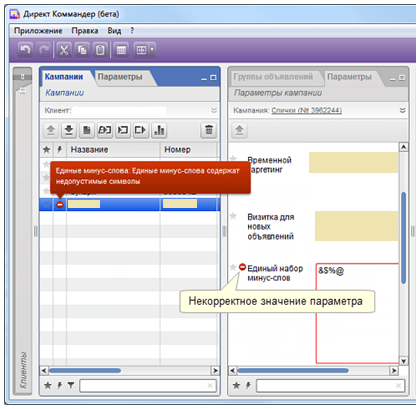
Обратите внимание на перечеркнутый символ отправки данных в новой строке – он говорит о наличии ошибок внутри группы. В нашем случае проблема в том, что в ней пока нет ни одного объявления. В строке кампании появился такой же значок, и он не исчезнет до тех пор, пока во всех содержащихся в ней объектах ошибки не будут устранены.
Присвойте группе название и взгляните на панель инспектора. Минус-фразы, корректировки ставок и геотаргетинг на уровне группы задаются здесь.
4. Создайте объявления
Перейдите на соответствующую вкладку, кликните «Добавить» и выберите нужный тип объявления. В нашем случае пусть это будет текстово-графическое объявление.
Почти все элементы и параметры объявления можно настроить прямо в появившейся строке.
Мы рекомендуем использовать для этой цели инспектор. В нем задаются заголовки и текст объявления, его изображение и видео, ссылки и быстрые ссылки, а также визитка компании.
Чтобы добавить к объявлению изображение, нажмите на одноименное поле в инспекторе.
Откроется меню редактирования изображений, в котором нужную картинку можно загрузить с жесткого диска, по ссылке из интернета или выбрать из ранее добавленных.
5. Добавьте ключевые фразы
Откройте одноименную вкладку, чтобы увидеть, как это можно сделать.
Как мы видим, способов всего три:
Если у вас уже есть готовая семантика, вы можете добавить ее первым способом, разделив фразы запятой или переносом строки.
Автотаргетинг почти не имеет настроек, добавить его проще всего. Подробнее о принципе его работы можно прочитать в Справке Яндекса.
Нажатие на «Подбор фраз» откроет модифицированный аналог Вордстата в собственном окне. Введите основные фразы, описывающие ваше предложение через запятую в блок стартовых запросов.
Как только вы нажмете Enter, Директ Коммандер подберет к добавленным словам уточняющие (вложенные) и похожие запросы.
Отметьте все необходимые фразы и нажмите кнопку «Распределить», чтобы добавить их к своему таргетингу. Подтвердите выбор, кликнув «Завершить».
6. Добавьте минус-слова и назначьте ставки
Для каждой из добавленных фраз на панели инспектора можно добавить минус-слова и назначить ставки, если вы пользуетесь ручной стратегией. Выделив несколько запросов сразу, вы можете назначить им единые параметры одновременно.
Рекомендуем почитать: «Как работать с минус-словами в контекстной рекламе»
7. Отправьте на сервер Директ Коммандера изменения
Если все параметры настроены, и ошибок в них нет, готовую кампанию можно отправлять на сервер Директа. Для этого выделите ее строку в левой панели и нажмите кнопку «Отправить» в левом верхнем углу окна. Выберите опцию «Все данные».
Вы можете сразу отправить кампанию на модерацию или перенести ее в Директ Коммандер в качестве черновика — выберите в открывшемся окне подходящий вариант.
Если экспорт прошел успешно, в строке кампании исчезнет зеленый значок отправки данных и появится присвоенный ей номер.
Новая кампания готова к работе.
Импорт новой кампании из Excel файла в Директ Коммандер
Более простой способ загрузить в Директ Коммандер большое количество объявлений — импортировать их с помощью файла Excel. Для этого его необходимо создать по специально установленному шаблону в формате .CSV, который можно скачать по этой ссылке.
Каждому параметру объявления отводится собственный столбец, поэтому файл даже не поместился на этот скриншот:
Они дублируют настройки, которые вы можете задать в веб-интерфейсе или в Коммандере. Чтобы было проще понять, какие значения могут принимать те или иные из них, в некоторых строках все обязательные столбцы заполнены.
Посмотреть полный список данных, которые будут перенесены при импорте файла, можно здесь.
Обратите внимание, что на загрузку рекламы из файла действуют ограничения. В правом верхнем углу Директ Коммандера можно увидеть баллы, которые списываются за каждую операцию с объявлениями.
В правом верхнем углу Директ Коммандера можно увидеть баллы, которые списываются за каждую операцию с объявлениями.
Ежедневно их число обнуляется и пересчитывается, поэтому в сутки вы можете обработать только определенное количество креативов.
Когда объявления импортируются из файла в Директ Коммандер, работу с ними можно продолжать по инструкции выше.
Импорт данных из источников данных (Power Query)
Вы можете импортировать данные в Excel из самых разных источников данных, и в следующих разделах показано, как это сделать. Дополнительные сведения о том, что делать с вашими данными после их импорта, см. в статье Как данные проходят через Excel.
Вы можете создать запрос из таблицы Excel, именованного диапазона или динамического массива в текущей книге. Если выбранные данные представляют собой простой диапазон, они преобразуются в таблицу. Для импорта динамических массивов требуется подписка на Microsoft 365.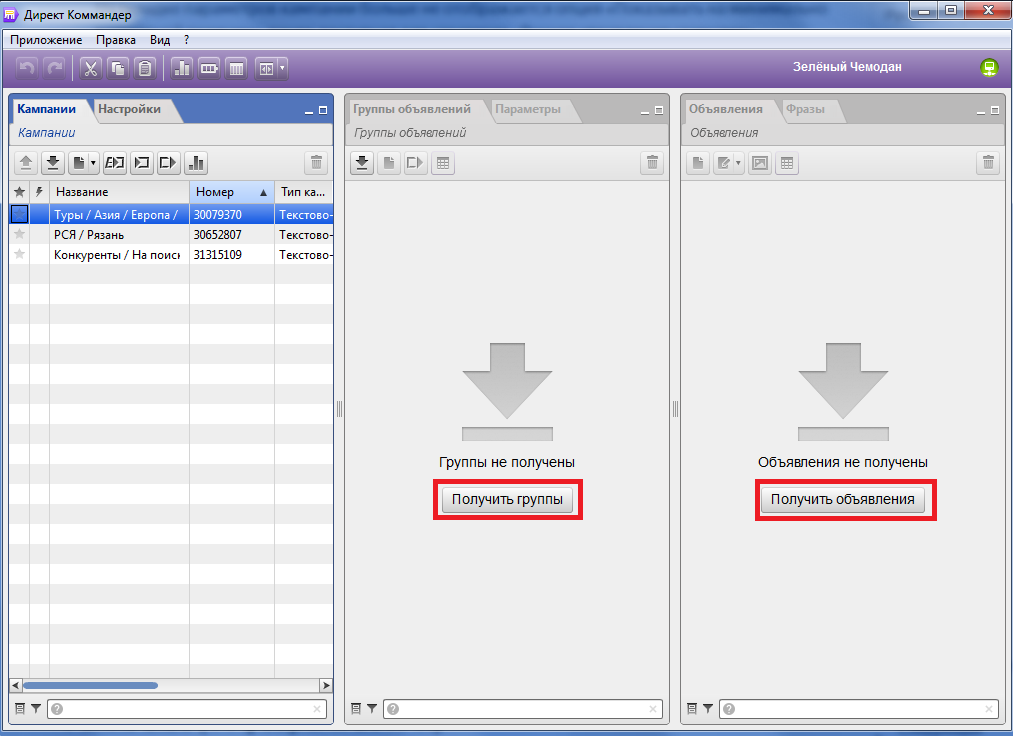 Дополнительные сведения о динамических массивах см. в разделе Формулы динамических массивов и поведение перенесенных массивов.
Дополнительные сведения о динамических массивах см. в разделе Формулы динамических массивов и поведение перенесенных массивов.
Дополнительные сведения см. в разделе Импорт из таблицы Excel.
Если в исходной книге есть именованные диапазоны, имя диапазона будет доступно в виде набора данных.
Дополнительные сведения о дополнительных параметрах соединителя см. в книге Excel (docs.com).
В следующей процедуре показаны основные шаги. Подробнее см. в разделе Импорт и экспорт текстовых файлов (.txt или .csv).
Примечание. Если вы импортируете данные из CSV-файла, Power Query автоматически определит разделители столбцов, включая имена и типы столбцов. Например, если вы импортировали приведенный ниже пример файла CSV, Power Query автоматически использует первую строку в качестве имен столбцов и изменяет тип данных каждого столбца.
Пример файла CSV
Power Query автоматически изменяет тип данных каждого столбца:
Дополнительные сведения о дополнительных параметрах соединителя см. в документе Text/CSV (docs.com).
Следующая процедура показывает основные этапы импорта данных. Подробнее см. в разделе Импорт XML-данных.
После успешного подключения используйте панель Navigator для просмотра и предварительного просмотра коллекций элементов в файле XML в табличной форме.
Дополнительные сведения о дополнительных параметрах соединителя см. в XML (docs.com).
Дополнительные сведения о дополнительных параметрах соединителя см. в JSON (docs.com).
в JSON (docs.com).
Важно При попытке импортировать PDF-файл может появиться следующее PDF-сообщение: «Для использования этого коннектора необходимо установить один или несколько дополнительных компонентов». Соединитель PDF требует, чтобы на вашем компьютере была установлена платформа .NET Framework 4.5 или выше. Вы можете скачать последнюю версию .NET Framework здесь.
Дополнительные сведения о дополнительных параметрах соединителя см.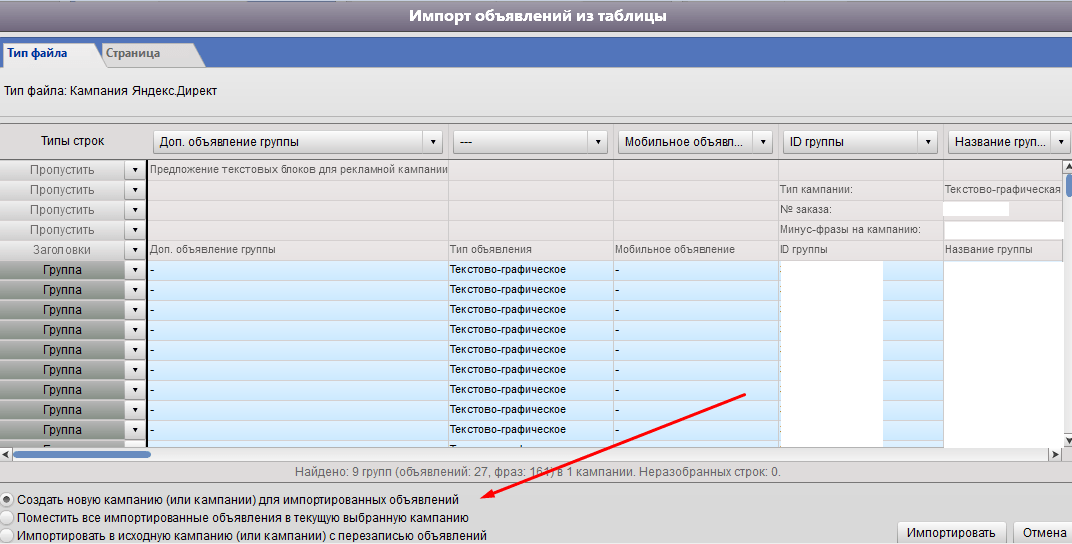 в документе PDF (docs.com).
в документе PDF (docs.com).
Вы можете импортировать данные из нескольких файлов с похожей схемой и форматом из папки. Затем вы можете добавить данные в одну таблицу.
Дополнительные сведения о дополнительных параметрах соединителя см. в разделе Папка (docs.com).
Вы можете импортировать данные из нескольких файлов с похожей схемой и форматом из библиотеки SharePoint. Затем вы можете добавить данные в одну таблицу.
Дополнительные сведения о дополнительных параметрах соединителя см. в папке SharePoint (docs.com).
Дополнительные сведения о дополнительных параметрах соединителя см. в базе данных SQL Server (docs.com).
Дополнительные сведения о дополнительных параметрах соединителя см. в базе данных Access (docs.com).
Примечание При использовании рабочей книги, подключенной к базе данных SQL Server Analysis Services, вам может потребоваться дополнительная информация для ответов на конкретные вопросы о продукте, например справочная информация о многомерных выражениях (MDX) или процедурах настройки для оперативной аналитической обработки (OLAP). сервер.
Вы можете создать динамическое соединение между книгой Excel и сервером базы данных SQL Server Analysis Services Online Analytical Processing (OLAP), а затем обновлять это соединение при каждом изменении данных. Вы можете подключиться к конкретному автономному файлу куба, если он был создан на сервере базы данных. Вы также можете импортировать данные в Excel в виде таблицы или сводной таблицы.
Вы можете подключиться к конкретному автономному файлу куба, если он был создан на сервере базы данных. Вы также можете импортировать данные в Excel в виде таблицы или сводной таблицы.
Примечание. Прежде чем вы сможете подключиться к базе данных Oracle с помощью Power Query , на вашем компьютере должно быть установлено клиентское программное обеспечение Oracle версии 8.1.7 или выше. Чтобы установить клиентское программное обеспечение Oracle, перейдите к 32-разрядным компонентам доступа к данным Oracle (ODAC) с инструментами разработчика Oracle для Visual Studio (12. 1.0.2.4), чтобы установить 32-разрядный клиент Oracle, или к выпуску 64-разрядного ODAC 12c. 4 (12.1.0.2.4) Xcopy для Windows x64 для установки 64-разрядного клиента Oracle.
1.0.2.4), чтобы установить 32-разрядный клиент Oracle, или к выпуску 64-разрядного ODAC 12c. 4 (12.1.0.2.4) Xcopy для Windows x64 для установки 64-разрядного клиента Oracle.
Дополнительные сведения о дополнительных параметрах коннектора см. в Oracle Database (docs.com).
Предупреждение:
Дополнительные сведения о дополнительных параметрах соединителя см. в базе данных IBM DB2 (docs.com).
Примечание. Если вы получили сообщение «Для использования этого коннектора необходимо установить один или несколько дополнительных компонентов», вам необходимо загрузить соответствующий драйвер ODBC для MySQL на свое устройство Windows отсюда. Для получения дополнительной информации см. Соединители MySQL.
Дополнительные сведения о дополнительных параметрах соединителя см. в базе данных MySQL (docs.com).
Примечание. Прежде чем вы сможете подключиться к базе данных PostgreSQL в Power Query, на вашем компьютере должен быть установлен поставщик данных Ngpsql для PostgreSQL. Выберите драйвер, соответствующий вашей версии Office (32-разрядная или 64-разрядная). Дополнительные сведения см. в статье Какую версию Office я использую? . Также убедитесь, что в конфигурации компьютера зарегистрирован провайдер, который соответствует самой последней версии .NET на вашем устройстве.
Выберите драйвер, соответствующий вашей версии Office (32-разрядная или 64-разрядная). Дополнительные сведения см. в статье Какую версию Office я использую? . Также убедитесь, что в конфигурации компьютера зарегистрирован провайдер, который соответствует самой последней версии .NET на вашем устройстве.
Дополнительные сведения о дополнительных параметрах соединителя см. в PostgreSQL (docs.com).
Примечание. Прежде чем вы сможете подключиться к базе данных SAP SQL Anywhere, на вашем компьютере должен быть установлен драйвер SAP SQL Anywhere. Выберите драйвер, соответствующий вашей установке Excel (32-разрядная или 64-разрядная версия).
Дополнительные сведения см. в базе данных Sybase (docs.com).
Примечание. Прежде чем вы сможете подключиться к базе данных Teradata, на вашем компьютере должен быть установлен поставщик данных .NET для Teradata.
Дополнительные сведения см. в базе данных Terabase (docs.com).
Примечания:
Для подключения к базе данных SAP HANA:
- org/ItemList»>
Дополнительные сведения о дополнительных параметрах соединителя см. в базе данных SAP HANA (docs.com).
в базе данных SAP HANA (docs.com).
База данных SQL Azure
— это высокопроизводительная, полностью управляемая, масштабируемая реляционная база данных, созданная для облака и используемая для критически важных приложений. Дополнительные сведения см. в статье Что такое Azure SQL? (docs.com).
Дополнительные сведения о дополнительных параметрах соединителя см. в базе данных SQL Azure (docs.com).
Azure Synapse Analytics объединяет инструменты для работы с большими данными и реляционные запросы, используя Apache Spark для подключения к службам данных Azure и Power Platform. Вы можете загрузить миллионы строк в кратчайшие сроки. Затем вы можете работать с табличными данными, используя знакомый синтаксис SQL для запросов. Дополнительные сведения см. в статье Что такое Azure Synapse Analytics (docs.com).
- org/ItemList»>
Дополнительные сведения о дополнительных параметрах соединителя см. в разделе Azure Synapse Analytics (docs.com).
в разделе Azure Synapse Analytics (docs.com).
Azure HDInsight используется для анализа больших данных, когда вам нужно обработать большие объемы данных. Он поддерживает хранение данных и машинное обучение; вы можете думать об этом как о механизме потока данных. Дополнительные сведения см. в статье Что такое Azure HDInsight? (docs.com).
Хранилище больших двоичных объектов Microsoft Azure — это служба для хранения больших объемов неструктурированных данных, таких как изображения, видео, аудио и документы, к которым можно получить доступ из любой точки мира через HTTP или HTTPS. Дополнительные сведения о службе хранилища BLOB-объектов Azure см. в разделе Использование хранилища BLOB-объектов.
Дополнительные сведения о службе хранилища BLOB-объектов Azure см. в разделе Использование хранилища BLOB-объектов.
Дополнительные сведения см. в разделе Хранилище BLOB-объектов Azure (docs.com).
Хранилище Azure предоставляет службы хранения для различных объектов данных. Компонент хранилища таблиц предназначен для данных NoSQL, хранящихся в виде пар ключ/атрибут. Дополнительные сведения см. в разделе Знакомство с хранилищем таблиц (docs.com).
Важно: Azure Data Lake Storage 1-го поколения выводится из эксплуатации. Дополнительные сведения см. в статье «Требуется действие: перейти на Azure Data Lake Storage 2-го поколения до 29 февраля 2024 г.».
Дополнительные сведения см. на странице Azure Data Lake Storage (docs.com).
Azure Data Lake Storage 2-го поколения объединяет различные хранилища данных в единую хранимую среду. Вы можете использовать инструменты запросов нового поколения для изучения и анализа данных, работая с петабайтами данных. Дополнительные сведения см. в статье Azure Data Lake Storage (docs.com).
Дополнительные сведения см. на странице Azure Data Lake Storage (docs.com).
Azure Data Explorer — это быстрая и масштабируемая служба исследования данных для журналов и данных телеметрии. Он может обрабатывать большие объемы разнообразных данных из любого источника данных, например веб-сайтов, приложений, устройств IoT и т. д. Дополнительные сведения см. в статье Что такое Azure Data Explorer (docs.com).
- org/ItemList»>
Вы можете импортировать наборы данных из своей организации с соответствующими разрешениями, выбрав их на панели Наборы данных Power BI , а затем создав сводную таблицу на новом листе.
Дополнительные сведения о Power BI см. в разделах Создание сводной таблицы из наборов данных Power BI и Опыт управления данными в справке Power BI для Office 365 (docs.com).
Дополнительные сведения о дополнительных параметрах соединителя см. в списке SharePoint Online (docs.com).
Дополнительные сведения о дополнительных параметрах соединителя см. в разделе Salesforce Objects (docs.com).
Поскольку в Salesforce Reports есть ограничения API, извлекающие только первые 2000 строк для каждого отчета, рассмотрите возможность использования соединителя Salesforce Objects для обхода этого ограничения, если это необходимо.
Дополнительные сведения о дополнительных параметрах соединителя см. в разделе Salesforce Reports (docs.com).
Убедитесь, что у вас установлена последняя версия соединителя Adobe Analytics. Дополнительные сведения см. в разделе Подключение к Adobe Analytics в Power BI Desktop (docs.com).
Дополнительные сведения о дополнительных параметрах коннектора см. в Adobe Analytics.
Дополнительные сведения см. в разделе Из таблицы/диапазона.
Процедура
Дополнительные сведения о дополнительных параметрах соединителя см. в Интернете (docs.com).
Microsoft Query существует уже давно и по-прежнему популярен. Во многих отношениях это прародитель Power Query. Дополнительные сведения см. в статье Использование Microsoft Query для получения внешних данных.
Дополнительные сведения о дополнительных параметрах соединителя см. в списке SharePoint (docs.com).
Примечание. Импорт в фид OData поддерживает формат облегченной службы данных JSON.
Дополнительные сведения о дополнительных параметрах соединителя см. в веб-канале OData (docs.com).
Распределенная файловая система Hadoop (HDFS) предназначена для хранения терабайтов и даже петабайтов данных. HDFS соединяет компьютерные узлы в кластерах, по которым распределяются файлы данных, и вы можете получить доступ к этим файлам данных как к одному бесшовному файловому потоку.
- org/ItemList»>
Дополнительные сведения о дополнительных параметрах соединителя см. в источнике данных ODBC (docs.com).
Важно: Уведомление о прекращении использования коннектора данных Facebook Импорт и обновление данных из Facebook в Excel перестанут работать в апреле 2020 г. Вы по-прежнему сможете использовать коннектор Facebook Power Query (Get & Transform) до этого времени, но начиная с апреля 2020 г. , вы не сможете подключиться к Facebook и получите сообщение об ошибке. Мы рекомендуем как можно скорее изменить или удалить все существующие запросы Power Query (Get & Transform), которые используют коннектор Facebook, чтобы избежать непредвиденных результатов.
Вы по-прежнему сможете использовать коннектор Facebook Power Query (Get & Transform) до этого времени, но начиная с апреля 2020 г. , вы не сможете подключиться к Facebook и получите сообщение об ошибке. Мы рекомендуем как можно скорее изменить или удалить все существующие запросы Power Query (Get & Transform), которые используют коннектор Facebook, чтобы избежать непредвиденных результатов.
Примечание. Если вы впервые подключаетесь к Facebook, вам будет предложено ввести учетные данные. Войдите, используя свою учетную запись Facebook, и разрешите доступ к приложению Power Query. Вы можете отключить будущие подсказки, щелкнув параметр Больше не предупреждать об этом соединителе .
Вы можете создать пустой запрос. Возможно, вы захотите ввести данные, чтобы попробовать некоторые команды, или вы можете выбрать исходные данные из Power Query:
При объединении двух внешних источников данных вы объединяете два запроса, которые создают связь между двумя таблицами.
Дополнительные сведения см. в разделах Запросы на слияние (Power Query), Узнайте, как объединять несколько источников данных (Power Query) и Обзор запросов на слияние (docs. com).
com).
При добавлении двух или более запросов данные добавляются в запрос на основе имен заголовков столбцов в обеих таблицах. Если в запросах нет совпадающих столбцов, нулевые значения добавляются к несовпадающему столбцу. Запросы добавляются в том порядке, в котором они были выбраны.
Дополнительные сведения см. в разделах Запросы на добавление (Power Query) и Запросы на добавление (docs.com).
Если вы разработчик, в Excel есть несколько способов импорта данных:
Дополнительные сведения о создании Visual Basic для приложений см. в справке Visual Basic.
в справке Visual Basic.
Вы можете использовать надстройку Power Query для подключения к внешним источникам данных и выполнения расширенного анализа данных. В следующих разделах приведены шаги для подключения к источникам данных — веб-страницам, текстовым файлам, базам данных, онлайн-службам, а также файлам, таблицам и диапазонам Excel.
Важно: Прежде чем использовать Power Query в Excel 2013, необходимо активировать его: щелкните Файл > Параметры > Надстройки . В разделе Управление внизу выберите вариант Надстройки COM из раскрывающегося списка, затем нажмите Перейти . Установите флажок Power Query , затем OK . Лента Power Query должна появиться автоматически, но если это не так, закройте и перезапустите Excel.
Использование редактора запросов
Примечание. Редактор запросов появляется при загрузке, редактировании или создании нового запроса с помощью Power Query . В следующем видеоролике показано окно редактора запросов , появляющееся после редактирования запроса из книги Excel. Чтобы просмотреть Query Editor без загрузки или редактирования существующего запроса книги, из раздела Get External Data в разделе На вкладке ленты Power Query выберите From Other Sources > Blank Query . В следующем видеоролике показан один из способов отображения редактора запросов .
В следующем видеоролике показано окно редактора запросов , появляющееся после редактирования запроса из книги Excel. Чтобы просмотреть Query Editor без загрузки или редактирования существующего запроса книги, из раздела Get External Data в разделе На вкладке ленты Power Query выберите From Other Sources > Blank Query . В следующем видеоролике показан один из способов отображения редактора запросов .
Примечание. Если вы импортируете данные из CSV-файла, Power Query автоматически определит разделители столбцов, включая имена и типы столбцов. Например, если вы импортировали приведенный ниже пример файла CSV, Power Query автоматически использует первую строку в качестве имен столбцов и изменяет тип данных каждого столбца.
Пример файла CSV
Power Query автоматически изменяет тип данных каждого столбца:
В редакторе запросов Power Query автоматически применяет шаг FirstRowAsHeader и шаг ChangeType . Эти автоматические действия эквивалентны ручному повышению уровня строки и ручному изменению типа каждого столбца.
После того, как Power Query автоматически обнаружит столбцы, вы также можете использовать Редактор запросов для написания формул для Power Query . Например:
= Csv.Document(File.Contents("C:\Examples\Категории и заказы продуктов.csv"),null,",",null,1252)
= Table.PromoteHeaders(Источник)
= Table.TransformColumnTypes(FirstRowAsHeader, {{"OrderID", введите номер}, {"CustomerID", введите текст}, {"EmployeeID", введите номер}, {"OrderDate", введите дату}, {"RequiredDate", введите дата}, {"ShipName", введите текст}})
Примечание. Редактор запросов появляется только при загрузке, редактировании или создании нового запроса с помощью Power Query . В следующем видеоролике показано окно Query Editor в Excel 2013, которое появляется после редактирования запроса из книги Excel. Чтобы просмотреть Query Editor без загрузки или редактирования существующего запроса книги, в разделе Get External Data на вкладке ленты Power Query выберите From Other Sources > Blank Query . В следующем видеоролике показан один из способов отображения редактора запросов .
В следующем видеоролике показан один из способов отображения редактора запросов .
Выберите любую ячейку в диапазоне данных.
На вкладке ленты Power Query щелкните Из таблицы .
При появлении запроса в диалоговом окне Из таблицы можно нажать кнопку Выбор диапазона , чтобы выбрать конкретный диапазон для использования в качестве источника данных.

Если в диапазоне данных есть заголовки столбцов, вы можете проверить Моя таблица имеет заголовки . Ячейки заголовка диапазона используются для установки имен столбцов для запроса.
В редакторе запросов нажмите Закрыть и загрузить .
Примечание. Если диапазон данных определен как именованный диапазон или находится в таблице Excel, Power Query автоматически обнаружит весь диапазон и загрузит его в редактор запросов. Обычные данные будут автоматически преобразованы в таблицу при загрузке в редактор запросов.
Вы можете использовать редактор запросов для написания формул для Power Query .
= Excel.CurrentWorkbook(){[Name="Table1"]}[Содержимое]
Примечание. Редактор запросов появляется только при загрузке, редактировании или создании нового запроса с помощью Power Query . В следующем видеоролике показано окно редактора запросов , появляющееся после редактирования запроса из книги Excel. Для просмотра Редактор запросов без загрузки или редактирования существующего запроса книги, в разделе Получить внешние данные на вкладке ленты Power Query выберите Из других источников > Пустой запрос . В следующем видеоролике показан один из способов отображения редактора запросов .
На вкладке ленты Power Query нажмите Из файла > Из Excel .

В диалоговом окне Excel Browse найдите или введите путь к файлу, который вы хотите запросить.
Щелкните Открыть .
Если в исходной книге есть именованные диапазоны, имя диапазона будет доступно в виде набора данных.
Вы также можете использовать редактор запросов для написания формул для Power Query . Например:
= Excel.Книга
(File.Contents("C:\Example\Products and Orders.xlsx"))
Примечание. Редактор запросов появляется только при загрузке, редактировании или создании нового запроса с помощью Power Query . В следующем видеоролике показан редактор запросов 9.Окно 0015 в Excel 2013, появляющееся после редактирования запроса из книги Excel. Чтобы просмотреть Query Editor без загрузки или редактирования существующего запроса книги, в разделе Get External Data на вкладке ленты Power Query выберите From Other Sources > Blank Query . В следующем видеоролике показан один из способов отображения редактора запросов .
В следующем видеоролике показан редактор запросов 9.Окно 0015 в Excel 2013, появляющееся после редактирования запроса из книги Excel. Чтобы просмотреть Query Editor без загрузки или редактирования существующего запроса книги, в разделе Get External Data на вкладке ленты Power Query выберите From Other Sources > Blank Query . В следующем видеоролике показан один из способов отображения редактора запросов .
Примечание. При попытке импортировать данные из устаревшего файла Excel или базы данных Access в определенных настройках вы можете столкнуться с ошибкой,0014 Ядро базы данных Microsoft Access (поставщик Microsoft.ACE.OLEDB.12.0) не зарегистрировано на локальном компьютере. Ошибка возникает в системах, где установлен только Office 2013. Чтобы устранить эту ошибку, загрузите следующие ресурсы, чтобы убедиться, что вы можете продолжить работу с источниками данных, к которым вы пытаетесь получить доступ.
Распространяемый компонент ядра СУБД Microsoft Access 2010
Доступ к ядру СУБД 2010 с пакетом обновления 1
Щелкните ленту Power Query , затем Из Интернета .
В диалоговом окне Из Интернета введите URL-адрес веб-страницы , затем OK .

В данном случае мы используем: http://en.wikipedia.org/wiki/UEFA_European_Football_Championship.
Если для веб-страницы требуются учетные данные пользователя:
Нажмите OK .
Power Query проанализирует веб-страницу и загрузит панель Navigator в Table View .
Если вы знаете, к какой таблице вы хотите подключиться, щелкните ее в списке. Для этого примера мы выбрали таблицу результатов.
В противном случае вы можете переключиться на Web View и выбрать соответствующую таблицу вручную.
 В данном случае мы выбрали таблицу результатов.
В данном случае мы выбрали таблицу результатов.Нажмите Загрузить , и Power Query загрузит выбранные вами веб-данные в Excel.
На вкладке ленты Power Query щелкните Из базы данных > Из базы данных SQL Server .
В диалоговом окне База данных Microsoft SQL укажите SQL Server для подключения в поле Имя сервера . При желании вы также можете указать имя базы данных .

Если вы хотите импортировать данные с помощью собственного запроса к базе данных, укажите свой запрос в поле Оператор SQL поле. Дополнительные сведения см. в разделе Импорт данных из базы данных с помощью собственного запроса к базе данных.
Выберите OK .
Выберите режим проверки подлинности для подключения к базе данных SQL Server.
- org/ListItem»>
Windows : это выбор по умолчанию. Выберите этот вариант, если вы хотите подключиться с использованием проверки подлинности Windows.
- База данных
: выберите этот вариант, если вы хотите подключиться с использованием аутентификации SQL Server. После этого укажите имя пользователя и пароль для подключения к экземпляру SQL Server.
- org/ListItem»>
По умолчанию флажок Зашифровать соединение установлен, чтобы указать, что Power Query подключается к вашей базе данных с помощью зашифрованного соединения. Если вы не хотите подключаться с помощью зашифрованного соединения, снимите этот флажок и нажмите Подключить .

Если подключение к вашему SQL Server не установлено с использованием зашифрованного соединения, Power Query предложит вам подключиться с использованием незашифрованного соединения. Нажмите OK в сообщении для подключения с использованием незашифрованного соединения.
Пример формулы
Вы также можете использовать редактор запросов для написания формул для Power Query .
= Sql.Базы данных(".")
= Sql.Database(".","Contoso")
Щелкните вкладку Power Query на ленте, затем выберите Получить внешние данные > Из других источников > Из ODBC .

В диалоговом окне From ODBC , если оно отображается, выберите Имя источника данных (DSN) .
Введите строку подключения, затем нажмите OK .
В следующем диалоговом окне выберите параметры подключения Default или Custom , Windows или Database , введите свои учетные данные, затем нажмите Connect .
На панели Navigator выберите таблицы или запросы, к которым вы хотите подключиться, затем нажмите Загрузить или Редактировать .

На вкладке ленты Power Query выберите Из базы данных > Из базы данных Access .
В диалоговом окне Обзор найдите или введите URL-адрес файла для импорта или ссылки на файл.
Следуйте инструкциям в диалоговом окне Navigator , чтобы подключиться к таблице или запросу по вашему выбору.
- org/ListItem»>
Нажмите Загрузить или Редактировать .
На вкладке ленты Power Query щелкните Из файла > Из XML .
В диалоговом окне From XML Browse найдите или введите URL-адрес файла для импорта или ссылки на файл.
Щелкните Открыть .
После успешного подключения вы сможете использовать панель Navigator для просмотра и предварительного просмотра коллекций элементов в файле XML в табличной форме.

Вы также можете использовать редактор запросов для написания формул для Power Query . Например:
= Xml.Tables(File.Contents("C:\Downloads\XML Example.xml"))
Примечание. Редактор запросов появляется только при загрузке, редактировании или создании нового запроса с помощью Power Query . В следующем видеоролике показано окно редактора запросов , появляющееся после редактирования запроса из книги Excel. Чтобы просмотреть Query Editor без загрузки или редактирования существующего запроса книги, в разделе Get External Data на вкладке ленты Power Query выберите From Other Sources > Blank Query . В следующем видеоролике показан один из способов отображения редактора запросов .
- org/ItemList»>
На вкладке Данные в группе Получить внешние данные щелкните Из других источников , а затем щелкните Из служб Analysis Services .
Отображается мастер подключения данных. Этот мастер имеет три панели.
Подключиться к серверу базы данных
Выберите базу данных и таблицу
- org/ListItem»>
Сохранить файл подключения к данным и завершить
В области Подключиться к серверу базы данных в поле Имя сервера введите имя сервера базы данных OLAP.
Совет: Если вы знаете имя файла автономного куба, к которому хотите подключиться, вы можете ввести полный путь к файлу, имя файла и расширение.
В разделе Войдите в учетные данные , выполните одно из следующих действий, затем нажмите Далее :
- org/ListItem»>
Чтобы использовать текущее имя пользователя и пароль Windows, нажмите Использовать проверку подлинности Windows .
Чтобы ввести имя пользователя и пароль базы данных, нажмите Использовать следующие имя пользователя и пароль , а затем введите свое имя пользователя и пароль в соответствующие поля Имя пользователя и Пароль .
- org/ListItem»>
В Выберите базу данных, содержащую нужные данные. Панель, выберите базу данных и нажмите Далее .
Чтобы подключиться к определенному кубу в базе данных, убедитесь, что выбран параметр Подключиться к определенному кубу или таблице , а затем выберите куб из списка.

На панели Сохранить файл подключения к данным и завершить в Имя файла , при необходимости измените имя файла по умолчанию (необязательно).
Щелкните Обзор , чтобы изменить расположение файла по умолчанию Мои источники данных или проверьте существующие имена файлов.
В полях Описание , Понятное имя и Ключевые слова поиска введите описание файла, понятное имя и общие поисковые слова (все необязательны).
Чтобы убедиться, что файл подключения используется при обновлении сводной таблицы, щелкните Всегда пытаться использовать этот файл для обновления данных .

Установка этого флажка гарантирует, что обновления файла подключения всегда будут использоваться всеми книгами, использующими этот файл подключения.
Нажмите Готово , чтобы закрыть мастер подключения данных.
В диалоговом окне Импорт данных в разделе Выберите способ просмотра этих данных в книге , выполните одно из следующих действий:
Чтобы создать только отчет сводной таблицы, нажмите Отчет сводной таблицы .
- org/ListItem»>
Чтобы создать отчет сводной таблицы и отчет сводной диаграммы, щелкните Отчет сводной диаграммы и сводной таблицы .
Чтобы сохранить выбранное подключение в книге для последующего использования, нажмите Только создать подключение . Этот флажок гарантирует, что соединение используется формулами, содержащими функции куба, которые вы создаете, и что вы не хотите создавать отчет сводной таблицы.
Под Куда вы хотите поместить данные , выполните одно из следующих действий:
- org/ListItem»>
Чтобы поместить отчет сводной таблицы на существующий рабочий лист, выберите Существующий рабочий лист , а затем введите ссылку на первую ячейку в диапазоне ячеек, где вы хотите разместить отчет сводной таблицы.
Вы также можете нажать Свернуть диалоговое окно , чтобы временно скрыть диалоговое окно, выбрать начальную ячейку на листе, который вы хотите использовать, а затем нажать Развернуть диалоговое окно .
- org/ListItem»>
Чтобы поместить отчет сводной таблицы на новый рабочий лист, начиная с ячейки A1, щелкните Новый рабочий лист .
Чтобы проверить или изменить свойства подключения, нажмите Свойства , внесите необходимые изменения в диалоговом окне Свойства подключения и нажмите OK .

Существует два способа подключения к службам SQL Server Analysis Services. Вы можете использовать Power Query или мастер подключения данных.
Дополнительные сведения см. на вкладке Office 2010–2013 в статье Подключение к базе данных служб Analysis Services SQL Server (импорт).
На вкладке Power Query щелкните Из других источников > Пустой запрос .
В редакторе запросов щелкните Расширенный редактор .
- org/ListItem»>
Введите строку запроса следующим образом, заменив «C:\Users\Name\Desktop\JSONTest.json» на путь к файлу JSON.
позволять Источник = Json.Document(File.Contents("C:\Users\Name\Desktop\JSONTest.json")), #"Преобразовано в таблицу" = Record.ToTable(Source) в #"преобразовано в таблицу"
Примечание. Прежде чем вы сможете подключиться к базе данных Oracle с помощью Power Query , на вашем компьютере должно быть установлено клиентское программное обеспечение Oracle версии 8.1.7 или выше. Чтобы установить клиентское программное обеспечение Oracle, перейдите к 32-разрядным компонентам доступа к данным Oracle (ODAC) с инструментами разработчика Oracle для Visual Studio (12.1.0.2.4), чтобы установить 32-разрядный клиент Oracle, или к выпуску 64-разрядного ODAC 12c. 4 (12.1.0.2.4) Xcopy для Windows x64 для установки 64-разрядного клиента Oracle.
4 (12.1.0.2.4) Xcopy для Windows x64 для установки 64-разрядного клиента Oracle.
На вкладке ленты Power Query щелкните Из базы данных > Из базы данных Oracle .
В диалоговом окне Oracle Database в поле Имя сервера укажите сервер Oracle для подключения. Если требуется SID, его можно указать в форме «ServerName/SID».
Если вы хотите импортировать данные с помощью собственного запроса к базе данных, укажите свой запрос в поле Оператор SQL .
 Дополнительные сведения см. в разделе Импорт данных из базы данных с помощью собственного запроса к базе данных.
Дополнительные сведения см. в разделе Импорт данных из базы данных с помощью собственного запроса к базе данных.Нажмите OK .
Если серверу Oracle требуются учетные данные пользователя базы данных:
В диалоговом окне Доступ к базе данных введите свое имя пользователя и пароль.
- org/ListItem»>
Нажмите Подключить .
На вкладке ленты Power Query выберите Из других источников > Из списка SharePoint .
В появившемся диалоговом окне Microsoft SharePoint Lists введите URL-адрес для сайта SharePoint .
Примечание. При подключении к списку SharePoint введите URL-адрес сайта вместо URL-адреса списка. В диалоговом окне Access SharePoint выберите наиболее общий URL-адрес для правильной аутентификации на сайте.
 По умолчанию выбран наиболее общий URL-адрес.
По умолчанию выбран наиболее общий URL-адрес.Выберите OK для продолжения.
В появившемся диалоговом окне Доступ к SharePoint выберите параметр учетных данных:
Выберите Анонимный , если SharePoint Server не требует учетных данных.
Выберите Windows , если серверу SharePoint требуются ваши учетные данные Windows.

Выберите Учетная запись организации , если для сервера SharePoint требуются учетные данные учетной записи организации.
Выбрать Подключить .
На вкладке ленты Power Query выберите From Other Source > From OData Feed .

В диалоговом окне OData Feed введите URL-адрес для канала OData.
Выберите OK .
Если для канала OData требуются учетные данные пользователя, в диалоговом окне Доступ к каналу OData :
Выберите Windows , если канал OData требует Аутентификация Windows .

Выберите Basic , если канал OData требует вашего имени пользователя и пароля.
Выберите Ключ Marketplace , если для канала OData требуется ключ учетной записи Marketplace. Вы можете выбрать Получить ключ учетной записи Marketplace , чтобы подписаться на каналы OData Marketplace Microsoft Azure. Вы также можете зарегистрироваться в Microsoft Azure Marketplace в диалоговом окне «Доступ к каналу OData».
Щелкните Учетная запись организации , если для веб-канала OData требуются учетные данные федеративного доступа.
 Для Windows Live ID войдите в свою учетную запись.
Для Windows Live ID войдите в свою учетную запись.Выбрать Сохранить .
Примечание. Подключение к фиду OData поддерживает формат облегченной службы данных JSON.
Щелкните вкладку Данные , затем Получить данные > Из других источников > Из OLEDB . Если вы не видите кнопку Получить данные , следуйте приведенным ниже инструкциям Мастера подключения к данным .
- org/ListItem»>
В диалоговом окне From OLE DB введите строку подключения, затем нажмите OK .
В поставщике OLEDB , выберите один из вариантов подключения Default или Custom , Windows или Database , введите соответствующие учетные данные, затем нажмите Connect .
В диалоговом окне Navigator выберите базу данных и таблицы или запросы, к которым вы хотите подключиться, затем нажмите Загрузить или Редактировать .
- org/ListItem»>
В редакторе Power Query нажмите Закрыть и загрузить .
На вкладке ленты Power Query щелкните Из базы данных > Из базы данных MySQL .
В диалоговом окне База данных MySQL в поле Имя сервера укажите сервер базы данных MySQL, к которому необходимо подключиться.
Если вы хотите импортировать данные с помощью собственного запроса к базе данных, укажите свой запрос в поле Оператор SQL .
 Дополнительные сведения см. в разделе Импорт данных из базы данных с помощью собственного запроса к базе данных.
Дополнительные сведения см. в разделе Импорт данных из базы данных с помощью собственного запроса к базе данных.Нажмите OK .
Если серверу MySQL требуются учетные данные пользователя базы данных:
В диалоговом окне Доступ к базе данных введите свое имя пользователя и пароль.
- org/ListItem»>
Нажмите Подключить .
На вкладке ленты Power Query выберите Из других источников > Из Microsoft Exchange .
В диалоговом окне Доступ к Exchange Server укажите свой адрес электронной почты и пароль .
Щелкните Сохранить .

В службе автообнаружения Microsoft Exchange выберите Разрешить , чтобы разрешить службе Exchange доверять вашим учетным данным.
Важно: Убедитесь, что вы загрузили и установили надстройку Power Query.
На вкладке ленты Power Query щелкните Из других источников > Из Active Directory .
- org/ListItem»>
Введите свой домен в диалоговом окне Active Directory.
В диалоговом окне Домен Active Directory для вашего домена щелкните Использовать мои текущие учетные данные или Использовать альтернативные учетные данные . Для аутентификации Использовать альтернативные учетные данные введите имя пользователя и пароль .
Нажмите Подключить .
После успешного подключения вы можете использовать панель Navigator для просмотра всех доменов, доступных в вашей Active Directory, и перейти к информации Active Directory, включая пользователей, учетные записи и компьютеры.

Предупреждение:
Прежде чем вы сможете подключиться к базе данных IBM DB2, на вашем компьютере должен быть установлен драйвер IBM DB2 Data Server (минимальное требование — Пакет драйверов IBM Data Server (драйвер DS) ). Выберите драйвер, соответствующий вашей установке Power Query (32-разрядная или 64-разрядная).
IBM сообщила об известных проблемах при установке драйвера IBM DB2 Data Server в Windows 8 . Если вы используете Windows 8 и хотите подключиться к IBM DB2 с помощью Power Query, вам необходимо выполнить дополнительные действия по установке.
 Найдите дополнительную информацию о драйвере IBM DB2 Data Server в Windows 8.
Найдите дополнительную информацию о драйвере IBM DB2 Data Server в Windows 8.
На вкладке ленты Power Query щелкните Из базы данных > Из базы данных IBM DB2 .
В диалоговом окне База данных IBM DB2 в поле Имя сервера укажите сервер базы данных IBM DB2, к которому необходимо подключиться.
Если вы хотите импортировать данные с помощью собственного запроса к базе данных, укажите свой запрос в поле Оператор SQL .
 Дополнительные сведения см. в разделе Импорт данных из базы данных с помощью собственного запроса к базе данных.
Дополнительные сведения см. в разделе Импорт данных из базы данных с помощью собственного запроса к базе данных.Нажмите OK .
Если для сервера IBM DB2 требуются учетные данные пользователя базы данных:
В диалоговом окне Доступ к базе данных введите свое имя пользователя и пароль.
- org/ListItem»>
Нажмите Подключить .
Примечание. Прежде чем вы сможете подключиться к базе данных PostgreSQL в Power Query, на вашем компьютере должен быть установлен поставщик данных Ngpsql для PostgreSQL. Выберите драйвер, соответствующий вашей версии Office (32-разрядная или 64-разрядная). См. Какую версию Office я использую? Чтобы получить больше информации. Также убедитесь, что в конфигурации компьютера зарегистрирован провайдер, который соответствует самой последней версии .NET на вашем устройстве.
В На вкладке ленты Power Query выберите Из базы данных > Из базы данных PostgreSQL .

В диалоговом окне База данных PostgreSQL укажите сервер базы данных PostgreSQL, к которому вы хотите подключиться, в разделе Имя сервера .
Если вы хотите импортировать данные с помощью собственного запроса к базе данных, укажите свой запрос в поле Оператор SQL . Дополнительные сведения см. в разделе Импорт данных из базы данных с помощью собственного запроса к базе данных.
Выберите OK .
- org/ListItem»>
Если серверу PostgreSQL требуются учетные данные пользователя базы данных:
В диалоговом окне Доступ к базе данных введите свое имя пользователя и пароль.
Выбрать Подключить .
Перейдите на https://web.
 powerapps.com/
powerapps.com/Выберите среду , к которой вы хотите подключиться.
В меню выберите значок Настройки > Дополнительные настройки > Ресурсы разработчика .
Скопируйте значение веб-API экземпляра .
Примечания:
Формат URL будет примерно таким: https://
.  crm.dynamics.com/api/data/v9.0.
crm.dynamics.com/api/data/v9.0.Точный формат URL-адреса, который вы будете использовать для подключения, зависит от вашего региона и используемой вами версии CDS for Apps. Дополнительные сведения см. в разделе URL-адрес и версии веб-API (docs.com).
Выберите вкладку Данные , затем Получить данные > Из онлайн-служб > Из Dynamics 365 (онлайн) .
В диалоговом окне с выбранным параметром Basic введите URL-адрес веб-API для подключения CDS for Apps и нажмите OK .

Выберите Учетная запись организации .
Нажмите Подключить .
В диалоговом окне Navigator выберите данные, которые вы хотите извлечь.
Если данные можно импортировать как есть, выберите параметр Загрузить , в противном случае выберите параметр Редактировать , чтобы открыть редактор Power Query .

Примечание. Редактор Power Query предлагает несколько вариантов изменения возвращаемых данных. Например, вы можете захотеть импортировать меньше столбцов, чем содержат ваши исходные данные. В этом случае перейдите на вкладку Главная > Управление столбцами > Выберите столбцы , выберите столбцы, которые вы хотите сохранить, затем нажмите OK . Когда будете готовы, нажмите Close & Load , чтобы вернуть измененные данные в Excel.
Примечание. Прежде чем вы сможете подключиться к базе данных Teradata, на вашем компьютере должен быть установлен поставщик данных .NET для Teradata.
На вкладке ленты Power Query выберите Из базы данных > Из базы данных Teradata .

В диалоговом окне База данных Teradata в поле Имя сервера укажите сервер Teradata, к которому необходимо подключиться.
Если вы хотите импортировать данные с помощью собственного запроса к базе данных, укажите свой запрос в поле Оператор SQL . Дополнительные сведения см. в разделе Импорт данных из базы данных с помощью собственного запроса к базе данных.
Выберите OK .
- org/ListItem»>
Если серверу Teradata требуются учетные данные пользователя базы данных:
В диалоговом окне Доступ к базе данных введите свое имя пользователя и пароль.
Щелкните Сохранить .
Важно: Уведомление о прекращении использования коннектора данных Facebook Импорт и обновление данных из Facebook в Excel перестанут работать в апреле 2020 г. Вы по-прежнему сможете использовать коннектор Facebook Get & Transform (Power Query) до этого времени, но начиная с апреля 2020 г. , вы не сможете подключиться к Facebook и получите сообщение об ошибке. Мы рекомендуем как можно скорее пересмотреть или удалить все существующие запросы Get & Transform (Power Query), использующие коннектор Facebook, чтобы избежать непредвиденных результатов.
Вы по-прежнему сможете использовать коннектор Facebook Get & Transform (Power Query) до этого времени, но начиная с апреля 2020 г. , вы не сможете подключиться к Facebook и получите сообщение об ошибке. Мы рекомендуем как можно скорее пересмотреть или удалить все существующие запросы Get & Transform (Power Query), использующие коннектор Facebook, чтобы избежать непредвиденных результатов.
Примечание. Если вы впервые подключаетесь к Facebook, вам будет предложено ввести учетные данные. Войдите, используя свою учетную запись Facebook, и разрешите доступ к приложению Power Query. Вы можете отключить будущие подсказки, щелкнув параметр Больше не предупреждать об этом соединителе .
На вкладке ленты Power Query щелкните Из других источников > Из Facebook .

В диалоговом окне Facebook подключитесь к Facebook , используя «Я», ваше имя пользователя или идентификатор объекта.
Примечание. Ваше имя пользователя Facebook отличается от адреса электронной почты для входа.
Выберите категорию для подключения из Соединение раскрывающийся список. Например, выберите Friends , чтобы получить доступ ко всей информации, доступной в вашей категории Facebook Friends .
Нажмите OK .

При необходимости нажмите Войти из Доступ к Facebook , затем введите адрес электронной почты или номер телефона Facebook и пароль. Вы можете установить флажок, чтобы оставаться в системе. После входа нажмите Подключиться .
После успешного подключения вы сможете просмотреть таблицу, содержащую информацию о выбранной категории. Например, если вы выберете категорию «Друзья», Power Query отобразит таблицу, содержащую имена ваших друзей в Facebook.
Нажмите Загрузить или Редактировать .

Вы можете использовать редактор запросов для написания формул для Power Query .
= Facebook.Graph("https://graph.facebook.com/v2.8/me/friends")
Примечание. Редактор запросов появляется только при загрузке, редактировании или создании нового запроса с помощью Power Query . В следующем видеоролике показано окно редактора запросов , появляющееся после редактирования запроса из книги Excel. Чтобы просмотреть Query Editor без загрузки или редактирования существующего запроса книги, в разделе Get External Data на вкладке ленты Power Query выберите From Other Sources > Blank Query . В следующем видеоролике показан один из способов отображения редактора запросов .
Примечания:
- org/ListItem»>
Прежде чем вы сможете подключиться к базе данных SAP SQL Anywhere, на вашем компьютере должен быть установлен драйвер SAP SQL Anywhere. Выберите драйвер, соответствующий вашей установке Power Query (32-разрядная или 64-разрядная).
На вкладке ленты POWER QUERY выберите Из базы данных > Из SAP Sybase SQL Anywhere .
В диалоговом окне Sybase Database укажите сервер Sybase для подключения в поле Имя сервера . При желании вы можете указать имя базы данных тоже.
- org/ListItem»>
Если вы хотите импортировать данные с помощью собственного запроса к базе данных, укажите свой запрос в поле Оператор SQL . Дополнительные сведения см. в разделе Импорт данных из базы данных с помощью собственного запроса к базе данных.
Нажмите OK .
По умолчанию установлен флажок Зашифровать соединение , чтобы Power Query подключался к вашей базе данных с помощью простого зашифрованного соединения.
Нажмите Подключить .

Хранилище больших двоичных объектов Microsoft Azure — это служба для хранения больших объемов неструктурированных данных, таких как изображения, видео, аудио и документы, к которым можно получить доступ из любой точки мира через HTTP или HTTPS. Дополнительные сведения о службе хранилища BLOB-объектов Azure см. в разделе Использование хранилища BLOB-объектов.
На вкладке ленты Power Query выберите Из Azure > Из хранилища BLOB-объектов Microsoft Azure .
В диалоговом окне Хранилище BLOB-объектов Microsoft Azure введите имя или URL-адрес учетной записи хранения Microsoft Azure, а затем нажмите OK .

При первом подключении к службе хранилища BLOB-объектов вам будет предложено ввести и сохранить ключ доступа к хранилищу. В Доступ к хранилищу BLOB-объектов Microsoft Azure , введите ключ доступа к хранилищу в поле Ключ учетной записи и нажмите Сохранить .
Примечание. Если вам нужно получить ключ доступа к хранилищу, перейдите на портал Microsoft Azure , выберите свою учетную запись хранения и нажмите значок Управление ключом доступа в нижней части страницы. Щелкните значок копирования справа от первичного ключа, а затем вставьте значение в поле 9.0014 Ключ учетной записи коробка.
Редактор запросов перечисляет все доступные контейнеры в хранилище BLOB-объектов Microsoft Azure.
 В Navigator выберите контейнер, из которого вы хотите импортировать данные, а затем нажмите Применить и закрыть .
В Navigator выберите контейнер, из которого вы хотите импортировать данные, а затем нажмите Применить и закрыть .
На вкладке ленты POWER QUERY выберите From Azure > From Microsoft Azure HDInsight .
В диалоговом окне Microsoft Azure HDInsight введите имя учетной записи и нажмите OK .
Затем введите свой Ключ учетной записи и нажмите Подключить .

Примечание. Если вам нужно получить ключ, вернитесь на портал Microsoft Azure , выберите свою учетную запись хранения и щелкните значок Управление ключом доступа в нижней части страницы. Щелкните значок копирования справа от первичного ключа и вставьте значение в мастер.
Выберите свой кластер в диалоговом окне Navigator , а затем найдите и выберите файл содержимого.
Щелкните Загрузить , чтобы загрузить выбранную таблицу, или щелкните Изменить , чтобы выполнить дополнительные фильтры и преобразования данных перед ее загрузкой.
Если вы разработчик, в Excel есть несколько способов импорта данных:
- org/ListItem»>
Вы можете использовать Visual Basic для приложений, чтобы получить доступ к внешнему источнику данных. В зависимости от источника данных для извлечения данных можно использовать либо объекты данных ActiveX, либо объекты доступа к данным. Вы также можете определить строку подключения в своем коде, которая указывает информацию о подключении. Использование строки подключения полезно, например, если вы хотите не требовать от системных администраторов или пользователей предварительного создания файла подключения или упростить установку приложения.
Если вы импортируете данные из базы данных SQL Server, рассмотрите возможность использования SQL Native Client, который представляет собой автономный интерфейс прикладного программирования (API) для доступа к данным, который используется как для OLE DB, так и для ODBC.
 Он объединяет поставщик SQL OLE DB и драйвер SQL ODBC в одну собственную библиотеку динамической компоновки (DLL), а также предоставляет новые функции, которые являются отдельными и отличными от компонентов доступа к данным Microsoft (MDAC). Вы можете использовать SQL Native Client для создания новых приложений или улучшения существующих приложений, которые могут использовать преимущества новых функций SQL Server, таких как несколько активных наборов результатов (MARS), определяемые пользователем типы (UDT) и поддержка типов данных XML.
Он объединяет поставщик SQL OLE DB и драйвер SQL ODBC в одну собственную библиотеку динамической компоновки (DLL), а также предоставляет новые функции, которые являются отдельными и отличными от компонентов доступа к данным Microsoft (MDAC). Вы можете использовать SQL Native Client для создания новых приложений или улучшения существующих приложений, которые могут использовать преимущества новых функций SQL Server, таких как несколько активных наборов результатов (MARS), определяемые пользователем типы (UDT) и поддержка типов данных XML.Функция RTD извлекает данные в реальном времени из программы, которая поддерживает автоматизацию COM. Надстройка автоматизации RTD COM должна быть создана и зарегистрирована на локальном компьютере.
- org/ListItem»>
Функция SQL.REQUEST подключается к внешнему источнику данных и выполняет запрос из рабочего листа. Затем функция SQL.REQUEST возвращает результат в виде массива без необходимости программирования макросов. Если эта функция недоступна, необходимо установить надстройку Microsoft Excel ODBC (XLODBC.XLA). Вы можете установить надстройку с Office.com.
Дополнительные сведения о создании Visual Basic для приложений см. в справке Visual Basic.
См. также
Power Query для справки Excel
Импорт данных из базы данных с использованием собственного запроса к базе данных
Используйте несколько таблиц для создания сводной таблицы
Импорт данных из базы данных в Excel для Mac
Получение данных (docs. com)
com)
Переместить данные из Excel в Access
Примечание. Microsoft Access не поддерживает импорт данных Excel с примененной меткой конфиденциальности. В качестве обходного пути вы можете удалить метку перед импортом, а затем повторно применить метку после импорта. Дополнительные сведения см. в статье Применение меток конфиденциальности к файлам и электронной почте в Office.
В этой статье показано, как переместить данные из Excel в Access и преобразовать их в реляционные таблицы, чтобы можно было использовать Microsoft Excel и Access вместе. Подводя итог, можно сказать, что Access лучше всего подходит для сбора, хранения, запроса и обмена данными, а Excel лучше всего подходит для расчета, анализа и визуализации данных.
В двух статьях «Использование Access или Excel для управления данными» и «10 основных причин использования Access с Excel» обсуждается, какая программа лучше всего подходит для конкретной задачи и как совместно использовать Excel и Access для создания практического решения.
При перемещении данных из Excel в Access процесс состоит из трех основных этапов.
Примечание. Сведения о моделировании данных и связях в Access см. в разделе Основы проектирования баз данных.
Шаг 1: Импорт данных из Excel в Access
Импорт данных — это операция, которая может пройти гораздо более гладко, если вы потратите некоторое время на подготовку и очистку данных. Импорт данных похож на переезд в новый дом. Если перед переездом вы уберете и упорядочите свои вещи, обустроиться в новом доме будет намного проще.
Очистите данные перед импортом
Прежде чем импортировать данные в Access, в Excel рекомендуется:
Преобразование ячеек, содержащих неатомарные данные (то есть несколько значений в одной ячейке), в несколько столбцов.
 Например, ячейка в столбце «Навыки», которая содержит несколько значений навыков, таких как «Программирование на C#», «Программирование на VBA» и «Веб-дизайн», должна быть разбита на отдельные столбцы, каждый из которых содержит только одно значение навыка.
Например, ячейка в столбце «Навыки», которая содержит несколько значений навыков, таких как «Программирование на C#», «Программирование на VBA» и «Веб-дизайн», должна быть разбита на отдельные столбцы, каждый из которых содержит только одно значение навыка.Используйте команду TRIM для удаления начальных, конечных и множественных встроенных пробелов.
Удалить непечатаемые символы.
Найти и исправить орфографические и пунктуационные ошибки.
Удалить повторяющиеся строки или повторяющиеся поля.

Убедитесь, что столбцы данных не содержат смешанные форматы, особенно числа, отформатированные как текст, или даты, отформатированные как числа.
Дополнительные сведения см. в следующих разделах справки Excel:
Десять лучших способов очистить ваши данные
Отфильтровать уникальные значения или удалить повторяющиеся значения
Преобразование чисел, сохраненных в виде текста, в числа
- org/ListItem»>
Преобразование дат, сохраненных в виде текста, в даты
Примечание: Если ваши потребности в очистке данных сложны или у вас нет времени или ресурсов для самостоятельной автоматизации процесса, вы можете рассмотреть возможность использования стороннего поставщика. Для получения дополнительной информации выполните поиск «программное обеспечение для очистки данных» или «качество данных» с помощью любимой поисковой системы в веб-браузере.
Выберите лучший тип данных при импорте
Во время операции импорта в Access вы хотите сделать правильный выбор, чтобы получить мало (если вообще) ошибок преобразования, которые потребуют ручного вмешательства. В следующей таблице показано, как числовые форматы Excel и типы данных Access преобразуются при импорте данных из Excel в Access, а также приведены некоторые советы по выбору лучших типов данных в мастере импорта электронных таблиц.
Числовой формат Excel | Доступ к типу данных | Комментарии | Передовая практика |
|---|---|---|---|
Текст | Текст, Памятка | Тип данных Access Text хранит буквенно-цифровые данные длиной до 255 символов. Тип данных Access Memo хранит буквенно-цифровые данные длиной до 65 535 символов. | Выберите Memo , чтобы избежать усечения данных. |
Число, процент, дробь, научный | Номер | Access имеет один числовой тип данных, который зависит от свойства размера поля (байт, целое, длинное целое, одиночное, двойное, десятичное). | Выберите Double , чтобы избежать ошибок преобразования данных. |
Дата | Дата | Access и Excel используют один и тот же порядковый номер даты для хранения дат. Поскольку Access не распознает систему дат 1904 года (используемую в Excel для Macintosh), вам необходимо преобразовать даты либо в Excel, либо в Access, чтобы избежать путаницы. Дополнительные сведения см. в статьях Изменение системы дат, формата или интерпретации года с двумя цифрами и Импорт или ссылка на данные в книге Excel. | Выберите Дата . |
Время | Время | Access и Excel хранят значения времени, используя один и тот же тип данных. | Выберите Время , которое обычно используется по умолчанию. |
Валюта, бухгалтерский учет | Валюта | В Access тип данных «Валюта» хранит данные в виде 8-байтовых чисел с точностью до четырех знаков после запятой и используется для хранения финансовых данных и предотвращения округления значений. | Выберите Валюта , которая обычно используется по умолчанию. |
Булево значение | Да/Нет | Access использует -1 для всех значений «Да» и 0 для всех значений «Нет», тогда как Excel использует 1 для всех значений «ИСТИНА» и 0 для всех значений «ЛОЖЬ». | Выберите Да/Нет , что автоматически преобразует базовые значения. |
Гиперссылка | Гиперссылка | Гиперссылка в Excel и Access содержит URL-адрес или веб-адрес, по которому можно щелкнуть и перейти. | Выберите Гиперссылка , иначе Access может использовать текстовый тип данных по умолчанию. |
Когда данные находятся в Access, вы можете удалить данные Excel. Не забудьте сделать резервную копию исходной книги Excel перед ее удалением.
Дополнительные сведения см. в разделе справки по Access. Импорт или ссылка на данные в книге Excel.
Простое автоматическое добавление данных
Распространенной проблемой пользователей Excel является добавление данных с одинаковыми столбцами в один большой рабочий лист. Например, у вас может быть решение для отслеживания активов, которое начиналось с Excel, но теперь расширилось и теперь включает файлы из многих рабочих групп и отделов. Эти данные могут находиться на разных листах и книгах или в текстовых файлах, которые являются потоками данных из других систем. В Excel нет команды пользовательского интерфейса или простого способа добавления подобных данных.
Лучшее решение — использовать Access, где можно легко импортировать и добавлять данные в одну таблицу с помощью мастера импорта электронных таблиц. Кроме того, вы можете добавить много данных в одну таблицу. Вы можете сохранять операции импорта, добавлять их в качестве запланированных задач Microsoft Outlook и даже использовать макросы для автоматизации процесса.
Шаг 2. Нормализация данных с помощью мастера анализа таблиц
На первый взгляд процесс нормализации данных может показаться сложной задачей. К счастью, нормализация таблиц в Access — это процесс, который намного проще благодаря мастеру анализа таблиц.
1. Перетащите выбранные столбцы в новую таблицу и автоматически создайте отношения
2. Используйте команды кнопок, чтобы переименовать таблицу, добавить первичный ключ, сделать существующий столбец первичным ключом и отменить последнее действие
Вы можете использовать этот мастер для выполнения следующих действий:
Преобразование таблицы в набор меньших таблиц и автоматическое создание связи между первичным и внешним ключами между таблицами.
- org/ListItem»>
Добавьте первичный ключ в существующее поле, содержащее уникальные значения, или создайте новое поле ID, использующее тип данных AutoNumber.
Автоматически создавать отношения для обеспечения ссылочной целостности с помощью каскадных обновлений. Каскадные удаления не добавляются автоматически, чтобы предотвратить случайное удаление данных, но вы можете легко добавить каскадные удаления позже.
Найдите в новых таблицах избыточные или повторяющиеся данные (например, один и тот же клиент с двумя разными телефонными номерами) и обновите их по желанию.
Создайте резервную копию исходной таблицы и переименуйте ее, добавив «_OLD» к ее имени.
 Затем вы создаете запрос, который восстанавливает исходную таблицу с именем исходной таблицы, чтобы любые существующие формы или отчеты, основанные на исходной таблице, работали с новой структурой таблицы.
Затем вы создаете запрос, который восстанавливает исходную таблицу с именем исходной таблицы, чтобы любые существующие формы или отчеты, основанные на исходной таблице, работали с новой структурой таблицы.
Дополнительные сведения см. в разделе Нормализация данных с помощью анализатора таблиц.
Шаг 3: подключение к данным Access из Excel
После нормализации данных в Access и создания запроса или таблицы для восстановления исходных данных достаточно просто подключиться к данным Access из Excel. Теперь ваши данные находятся в Access как внешний источник данных, поэтому их можно подключить к книге через подключение к данным, которое является контейнером информации, используемой для поиска внешнего источника данных, входа в систему и доступа к нему. Сведения о подключении хранятся в книге, а также могут храниться в файле подключения, таком как файл подключения к данным Office (ODC) (расширение имени файла . odc) или файл имени источника данных (расширение .dsn). После подключения к внешним данным вы также можете автоматически обновлять (или обновлять) свою книгу Excel из Access всякий раз, когда данные обновляются в Access.
odc) или файл имени источника данных (расширение .dsn). После подключения к внешним данным вы также можете автоматически обновлять (или обновлять) свою книгу Excel из Access всякий раз, когда данные обновляются в Access.
Дополнительные сведения см. в разделе Импорт данных из внешних источников данных (Power Query).
Получите ваши данные в Access
В этом разделе описываются следующие этапы нормализации данных: разбиение значений в столбцах «Продавец» и «Адрес» на их наиболее атомарные части, разделение связанных тем на отдельные таблицы, копирование и вставка этих таблиц из Excel в Access, создание ключевых взаимосвязей между вновь созданные таблицы Access, а также создание и выполнение простого запроса в Access для возврата информации.
Пример данных в ненормализованной форме
Следующий рабочий лист содержит неатомарные значения в столбцах «Продавец» и «Адрес». Оба столбца должны быть разделены на два или более отдельных столбца. Этот рабочий лист также содержит информацию о продавцах, продуктах, клиентах и заказах. Эта информация также должна быть разбита по темам в отдельные таблицы.
Оба столбца должны быть разделены на два или более отдельных столбца. Этот рабочий лист также содержит информацию о продавцах, продуктах, клиентах и заказах. Эта информация также должна быть разбита по темам в отдельные таблицы.
Продавец | Идентификатор заказа | Дата заказа | Код продукта | Кол-во | Цена | Имя клиента | Адрес | Телефон |
|---|---|---|---|---|---|---|---|---|
Ли, Йельский университет | 2349 | 04. | С-789 | 3 | 7,00 $ | Четвертый кофе | 7007 Корнелл-Стрит Редмонд, Вашингтон 98199 | 425-555-0201 |
Ли, Йельский университет | 2349 | 04.03.09 | С-795 | 6 | $9,75 | Четвертый кофе | 7007 Корнелл-Стрит Редмонд, Вашингтон 98199 | 425-555-0201 |
Адамс, Эллен | 2350 | 04. | А-2275 | 2 | 16,75 $ | Приключенческие работы | 1025 Columbia Circle Kirkland, WA 98234 | 425-555-0185 |
Адамс, Эллен | 2350 | 04.03.09 | Ф-198 | 6 | $5,25 | Приключенческие работы | 1025 Columbia Circle Kirkland, WA 98234 | 425-555-0185 |
Адамс, Эллен | 2350 | 04. | Б-205 | 1 | 4,50 $ | Приключенческие работы | 1025 Columbia Circle Kirkland, WA 98234 | 425-555-0185 |
Ханс, Джим | 2351 | 04.03.09 | С-795 | 6 | 9,75 $ | Контосо, ООО | 2302 Гарвард Авеню Белвью, Вашингтон 98227 | 425-555-0222 |
Ханс, Джим | 2352 | 05. | А-2275 | 2 | 16,75 $ | Приключенческие работы | 1025 Колумбия Серкл Киркленд, Вашингтон 98234 | 425-555-0185 |
Ханс, Джим | 2352 | 05.03.09 | Д-4420 | 3 | 7,25 $ | Приключенческие работы | 1025 Колумбия Серкл Киркланд, Вашингтон 98234 | 425-555-0185 |
Кох, Рид | 2353 | 07. | А-2275 | 6 | 16,75 $ | Четвертый кофе | 7007 Корнелл-Стрит Редмонд, Вашингтон 98199 | 425-555-0201 |
Кох, Рид | 2353 | 07.03.09 | С-789 | 5 | 7,00 $ | Четвертый кофе | 7007 Корнелл-Стрит Редмонд, Вашингтон 98199 | 425-555-0201 |
Информация в ее мельчайших частях: атомарные данные
Работая с данными в этом примере, вы можете использовать команду Text to Column в Excel, чтобы разделить «атомарные» части ячейки (такие как почтовый адрес, город, штат и почтовый индекс) на отдельные столбцы.
В следующей таблице показаны новые столбцы на том же рабочем листе после того, как они были разделены, чтобы сделать все значения атомарными. Обратите внимание, что информация в столбце «Продавец» разделена на столбцы «Фамилия» и «Имя», а информация в столбце «Адрес» разделена на столбцы «Улица», «Город», «Штат» и «Почтовый индекс». Эти данные находятся в «первой нормальной форме».
Фамилия | Имя |
| Улица Адрес | Город | Состояние | Почтовый индекс |
|---|---|---|---|---|---|---|
Ли | Йельский университет | 2302 Гарвард Авеню | Бельвю | ВА | 98227 | |
Адамс | Эллен | 1025 Колумбийский круг | Киркланд | ВА | 98234 | |
Ханс | Джим | 2302 Гарвард Авеню | Бельвю | ВА | 98227 | |
Кох | Рид | 7007 Корнелл-Стрит Редмонд | Редмонд | ВА | 98199 |
Разбиение данных на организованные темы в Excel
В нескольких приведенных ниже примерных таблицах показана та же информация из рабочего листа Excel после того, как он был разделен на таблицы для продавцов, продуктов, клиентов и заказов. Дизайн стола не окончательный, но он находится на правильном пути.
Дизайн стола не окончательный, но он находится на правильном пути.
Таблица «Продавцы» содержит только информацию о торговом персонале. Обратите внимание, что каждая запись имеет уникальный идентификатор (идентификатор продавца). Значение идентификатора SalesPerson ID будет использоваться в таблице Orders для связи заказов с продавцами.
Продавцы | ||
|---|---|---|
Идентификатор продавца | Фамилия | Имя |
101 | Ли | Йель |
103 | Адамс | Эллен |
105 | Ханс | Джим |
107 | Кох | Рид |
Таблица Товары содержит только информацию о продуктах. Обратите внимание, что каждая запись имеет уникальный идентификатор (идентификатор продукта). Значение идентификатора продукта будет использоваться для подключения информации о продукте к таблице сведений о заказе.
Обратите внимание, что каждая запись имеет уникальный идентификатор (идентификатор продукта). Значение идентификатора продукта будет использоваться для подключения информации о продукте к таблице сведений о заказе.
Продукты | |
|---|---|
Код продукта | Цена |
А-2275 | 16,75 |
Б-205 | 4,50 |
С-789 | 7. |
С-795 | 9,75 |
Д-4420 | 7,25 |
Ф-198 | 5,25 |
Таблица «Клиенты» содержит только информацию о клиентах. Обратите внимание, что каждая запись имеет уникальный идентификатор (идентификатор клиента). Значение идентификатора клиента будет использоваться для подключения информации о клиенте к таблице «Заказы».
Клиенты | ||||||
|---|---|---|---|---|---|---|
Идентификатор клиента | Имя | Улица Адрес | Город | Состояние | Почтовый индекс | Телефон |
1001 | Контосо, ООО | 2302 Гарвард Авеню | Бельвю | ВА | 98227 | 425-555-0222 |
1003 | Приключенческие работы | 1025 Колумбийский круг | Киркланд | ВА | 98234 | 425-555-0185 |
1005 | Четвертый кофе | 7007 Корнелл-Стрит | Редмонд | ВА | 98199 | 425-555-0201 |
Таблица «Заказы» содержит информацию о заказах, продавцах, клиентах и продуктах. Обратите внимание, что каждая запись имеет уникальный идентификатор (ID заказа). Некоторую информацию в этой таблице необходимо разделить на дополнительную таблицу, содержащую сведения о заказе, чтобы таблица «Заказы» содержала только четыре столбца — уникальный идентификатор заказа, дату заказа, идентификатор продавца и идентификатор клиента. Показанная здесь таблица еще не разделена на таблицу сведений о заказе.
Обратите внимание, что каждая запись имеет уникальный идентификатор (ID заказа). Некоторую информацию в этой таблице необходимо разделить на дополнительную таблицу, содержащую сведения о заказе, чтобы таблица «Заказы» содержала только четыре столбца — уникальный идентификатор заказа, дату заказа, идентификатор продавца и идентификатор клиента. Показанная здесь таблица еще не разделена на таблицу сведений о заказе.
Заказов | |||||
|---|---|---|---|---|---|
Идентификатор заказа | Дата заказа | Идентификатор продавца | Идентификатор клиента | Код продукта | Кол-во |
2349 | 04. | 101 | 1005 | С-789 | 3 |
2349 | 04.03.09 | 101 | 1005 | С-795 | 6 |
2350 | 04. | 103 | 1003 | А-2275 | 2 |
2350 | 04.03.09 | 103 | 1003 | Ф-198 | 6 |
2350 | 04. | 103 | 1003 | Б-205 | 1 |
2351 | 04.03.09 | 105 | 1001 | С-795 | 6 |
2352 | 05. | 105 | 1003 | А-2275 | 2 |
2352 | 05.03.09 | 105 | 1003 | Д-4420 | 3 |
2353 | 07. | 107 | 1005 | А-2275 | 6 |
2353 | 07.03.09 | 107 | 1005 | С-789 | 5 |
Сведения о заказе, такие как идентификатор продукта и количество, перемещаются из таблицы «Заказы» и сохраняются в таблице под названием «Сведения о заказе». Имейте в виду, что существует 9 заказов, поэтому логично, что в этой таблице 9 записей. Обратите внимание, что таблица Orders имеет уникальный идентификатор (Order ID), на который будет ссылаться таблица Order Details.
Имейте в виду, что существует 9 заказов, поэтому логично, что в этой таблице 9 записей. Обратите внимание, что таблица Orders имеет уникальный идентификатор (Order ID), на который будет ссылаться таблица Order Details.
Окончательный вид таблицы Orders должен выглядеть следующим образом:
Заказов | |||
|---|---|---|---|
Идентификатор заказа | Дата заказа | Идентификатор продавца | Идентификатор клиента |
2349 | 04. | 101 | 1005 |
2350 | 04.03.09 | 103 | 1003 |
2351 | 04.03.09 | 105 | 1001 |
2352 | 05. | 105 | 1003 |
2353 | 07.03.09 | 107 | 1005 |
Таблица сведений о заказе не содержит столбцов, требующих уникальных значений (то есть, нет первичного ключа), поэтому любой или все столбцы могут содержать «избыточные» данные. Однако в этой таблице не должно быть двух полностью идентичных записей (это правило применимо к любой таблице в базе данных). В этой таблице должно быть 17 записей, каждая из которых соответствует товару в отдельном заказе. Например, в заказе 2349, три продукта C-789 составляют одну из двух частей всего заказа.
Например, в заказе 2349, три продукта C-789 составляют одну из двух частей всего заказа.
Таким образом, таблица сведений о заказе должна выглядеть следующим образом:
Детали заказа | ||
|---|---|---|
Идентификатор заказа | Код продукта | Кол-во |
2349 | С-789 | 3 |
2349 | С-795 | 6 |
2350 | А-2275 | 2 |
2350 | Ф-198 | 6 |
2350 | Б-205 | 1 |
2351 | С-795 | 6 |
2352 | А-2275 | 2 |
2352 | Д-4420 | 3 |
2353 | А-2275 | 6 |
2353 | С-789 | 5 |
Копирование и вставка данных из Excel в Access
Теперь, когда информация о продавцах, клиентах, продуктах, заказах и сведениях о заказах разбита на отдельные темы в Excel, вы можете скопировать эти данные непосредственно в Access, где они станут таблицами.
Создание связей между таблицами Access и выполнение запроса
После того, как вы переместили свои данные в Access, вы можете создавать отношения между таблицами, а затем создавать запросы для получения информации о различных предметах. Например, вы можете создать запрос, который возвращает идентификатор заказа и имена продавцов для заказов, сделанных между 05.03.09и 08.03.09.
Кроме того, вы можете создавать формы и отчеты, чтобы упростить ввод данных и анализ продаж.
Нужна дополнительная помощь?
Вы всегда можете обратиться к эксперту в техническом сообществе Excel или получить поддержку в сообществе ответов.
FAQ: Как перенести информацию из Excel в Stata?
| Заголовок | Преобразование файлов других форматов в файлы набора данных Stata | |
| Автор | Николас Дж. Кокс, Даремский университет, Великобритания Кокс, Даремский университет, Великобритания |
- 1. Правило для запоминания
2. Как получить информацию из Excel в Stata
3. Другие способы передачи информации- 3.1 Копировать и вставить
3.2 импортировать команду с разделителями
3.3 ODBC и odbc load
5. Распространенные проблемы- 5.1 Нецифровые символы 91 459 5.2 Пробелы 91 459 5.3 Форматы ячеек 91 459 5.4 Имена переменных 91 459 5.5 Отсутствующие строки и столбцы 91 459 5.6 Начальные нули 91 459 5.7 Имя файла и папка
- 3.1 Копировать и вставить
1. Правило, которое нужно запомнить
Stata ожидает одну матрицу или таблицу данных с одного листа, с не более чем одной строкой текста в начале, определяющей содержимое столбцы.
2. Как получить информацию из Excel в Stata
Stata может напрямую импортировать данные из файлов Excel (как . xls, так и .xlsx).
xls, так и .xlsx).
Выберите «Файл » > «Импорт» > «Таблица Excel » в меню Stata.
Также см. import excel для получения дополнительной информации. информация об импорте электронных таблиц Excel непосредственно в Stata.
3. Другие способы передачи информации
3.1 Скопируйте и вставьте
Используя компьютер с Windows или Mac,
- Запустите Эксель.
- Введите данные в строки и столбцы или прочитайте в ранее сохраненном файле.
- Выделите интересующие данные, а затем выберите Изменить и щелкните Копировать .
- Запустите Stata и откройте редактор данных (введите , отредактируйте в точке Stata). быстрый).
- Вставьте данные в редактор, выбрав Edit и нажав Paste .
3.2
с разделителями импорта команда Следующий раздел основан на материалах, первоначально написанных Джеймсом Хардином,
Университет Южной Каролины и Тед Анагносон, штат Калифорния, Лос-Анджелес.
- Запустите Excel и прочитайте в своем файле Excel.
- Сохранить как текстовый файл (с разделителями табуляцией или запятыми), выбрав Файл и нажав Сохранить как . Если исходное имя файла имя файла .xls , затем сохраните файл под именем имя файла .txt или имя файла .csv . (Используйте список Сохранить как тип , указав расширение, например .txt недостаточно для создания текстового файла.)
- Выйдите из Excel, если хотите.
- Запустите Stata, если она еще не запущена. (Если Stata уже запущена, то либо сохранить или прозрачный ваши текущие данные.)
- В Stata введите импорт с разделителями имя файла . доб , где имя файла . доб это имя файла, который вы только что сохранил в экселе. Дайте полное имя файла, включая расширение.
- В Стате введите компресс .

- Сохраните данные как набор данных Stata, используя сохранить команда.
3.3 ODBC и
odbc загружаютСледующий раздел предоставлен Кевином Тернером, StataCorp.
- Вам необходимо загрузить и установить драйвер Excel ODBC с Сайт Microsoft для работы с файлами Excel.
- Статус запуска.
- Список источников данных ODBC, определенных Windows с помощью команды odbc list .
- Список Click DSN (имя источника данных), предоставленный odbc
list , чтобы запросить этот DSN. odbc list затем перечислит запись по умолчанию, называемую
«Файлы Excel», которые вы можете
используйте для выбора любого файла Excel (*.xls) для загрузки через ODBC. Ты
должен выбирать файл Excel каждый раз, когда вы выдаете Команда odbc , использующая этот DSN. Вы также можете
определите свой собственный DSN, который всегда указывает на конкретный Excel
файл.
 В Windows вы бы определили этот специальный DSN через
Панель управления под названием «Инструменты администрирования» и
затем выберите «Источники данных (ODBC)». Более
документация доступна от Microsoft относительно того, как
определить свои собственные источники данных.
В Windows вы бы определили этот специальный DSN через
Панель управления под названием «Инструменты администрирования» и
затем выберите «Источники данных (ODBC)». Более
документация доступна от Microsoft относительно того, как
определить свои собственные источники данных. - Щелкните лист/таблицу, соответствующую вашим данным, в Файл Excel для описания содержимого. Вам может понадобиться выпустить команда odbc query с диалоговое окно (полное) опция, если вы выбрали произвольный Файл Excel в предыдущем списке.
- Если вас устраивает предыдущее описание лист/таблица, вы можете нажать, чтобы загрузить описанную таблицу.
- Если все пойдет хорошо, ваши данные будут загружены в Stata. Есть, тем не менее, несколько общих причин, по которым загрузка Excel через ODBC могут быть проблематичными, и они рассматриваются в раздел 5.
4. Копирование графика статистики в Excel или любой другой пакет
Как только у вас появится подходящий график в окне Stata Graph,
- Выберите Edit и нажмите Copy Graph .

- Откройте или переключитесь на Excel и перейдите туда, куда вы хотите вставить график.
- Выберите Изменить и нажмите Вставить .
Эти шаги также должны работать в других пакетах, которые принимают входные данные в этом способ.
5. Общие проблемы
Следующий раздел взят из материалов Теда Анагносона, штат Калифорния. Лос-Анджелес; Дэн Чендлер, Тринидад, Калифорния; Ронан Конрой, Королевский колледж Хирурги, Дублин; Дэвид Мур, Hartman Group; Пол Уикс, Южный Манчестер Фонд университетских больниц; Эрик Врук, «Позитивная экономика»; и Колин Фишбахер, Эдинбургский университет.
Упомянутые в нем проблемы в первую очередь связаны с текстовыми методами импорта данных из Excel в Stata, такими как копирование и вставка и импорт с разделителями . import excel решает большинство этих проблем.
5.1 Нечисловые символы
Одна ячейка, содержащая нечисловой символ, например букву, в
столбца данных достаточно, чтобы Stata сделала эту переменную строковой. Часто проще всего исправить это в Excel. В Стате,
предположим, что проблемная строковая переменная имеет имя фоо .
Вот три альтернативных способа определить ложные наблюдения:
Часто проще всего исправить это в Excel. В Стате,
предположим, что проблемная строковая переменная имеет имя фоо .
Вот три альтернативных способа определить ложные наблюдения:
. вкладка foo, если real(foo) == .
. отредактируйте foo, если real(foo) == .
. список foo, если real(foo) == .
При необходимости их можно заменить на отсутствующие, и тогда переменная как целое можно преобразовать в числовое, набрав:
. замените foo = "" если real(foo) == .
. gen newfoo = реальный (foo)
. падение фу
. переименовать newfoo foo
Вы также можете использовать сброс :
. удалить foo, заменить
destring включает опцию для снятия изоляции запятые, знаки доллара, знаки процентов и другие нечисловые символы. Это также позволяет автоматически конвертировать процентные данные.
5.2 Пробелы
То, что кажется чисто числовыми данными в Excel, часто обрабатывается
Stata как строковые переменные, потому что они содержат пробелы. Люди могут
непреднамеренно ввести символы пробела в ячейки, которые в противном случае
пустой. Хотя Excel удаляет начальные и конечные пробелы из числовых
записей, он не обрезает пробелы в символьных записях. Один или больше
символы пробела сами по себе составляют допустимую запись символа и
хранятся как таковые. Стата покорно читает всю колонку как
строковая переменная.
Люди могут
непреднамеренно ввести символы пробела в ячейки, которые в противном случае
пустой. Хотя Excel удаляет начальные и конечные пробелы из числовых
записей, он не обрезает пробелы в символьных записях. Один или больше
символы пробела сами по себе составляют допустимую запись символа и
хранятся как таковые. Стата покорно читает всю колонку как
строковая переменная.
В Excel есть функция поиска и замены, позволяющая удалять эти пробелы, или вы можете использовать программу обработки текста или текстовый редактор на текстовый файл. Вы также можете использовать решение в нечисловые символы.
5.3 Форматы ячеек
Большая часть форматирования в Excel мешает способности Stata интерпретировать
данные разумно. Непосредственно перед сохранением данных в виде текстового файла убедитесь, что
что все форматирование отключено, по крайней мере временно. Вы можете сделать это,
выделить всю таблицу, выбрав Формат , затем
выбрав Cells и нажав General .
Однако ни одно решение не решает всех проблем. Вот поучительная история. Текст файл включает адресные данные. В один столбец входили номера домов, а в несколько были в форме 4/2. Excel решил, что это даты, и преобразовал их до 4 февраля. Установка для всех ячеек формата General не помогает потому что он преобразует эти нежелательные даты в 5-значные коды даты Excel. Один решение состоит в том, чтобы применить Отправьте текст в формате в столбец-нарушитель, когда предложил вариант во время процесса импорта текста Excel. Но даже это работает только в том случае, если у вас достаточно мало столбцов для просмотра и вы знаете о возможность проблемы.
5.4 Имена переменных
Stata ограничивает имена переменных до 32 символов и не позволяет
любые символы, которые он использует в качестве операторов или разделителей. Также,
имена переменных должны начинаться с буквы. Люди, которые являются Excel
пользователи в первую очередь, а пользователи Stata во вторую часто творчески подходят к именам
они применяются к столбцам. Stata преобразует недопустимые имена столбцов (полей) в метки
и делает лучшее предположение о разумном имени переменной. Лучшая догадка Статы,
однако, может быть не так хорошо, как имя, которое пользователь выбрал бы, зная Stata
ограничения на имена.
Stata преобразует недопустимые имена столбцов (полей) в метки
и делает лучшее предположение о разумном имени переменной. Лучшая догадка Статы,
однако, может быть не так хорошо, как имя, которое пользователь выбрал бы, зная Stata
ограничения на имена.
Например, Stata будет создавать имена переменных, используя первые 32 символа. имени переменной, а остальные используйте для метки. Если первые 32 символы не уникальны, последующие вхождения будут называться var1 , var2 и т. д. или v1 , v2 и т. д. (если вставить данные, переменная заглушка var ; если вы используете на листе , заглушка v , так что будьте осторожны при написании do-файлов.)
5.5 Отсутствующие строки и столбцы
Stata полностью игнорирует пустые строки в электронной таблице, но не
совершенно пустые столбцы. Полностью пустой столбец считывается
в качестве переменной с пропущенными значениями для каждого наблюдения. Из
Конечно, в любом случае никакого вреда не будет, но пользователи электронных таблиц, желающие
добавить пустые столбцы и/или строки для улучшения разборчивости, возможно, пожелает
обратите внимание на эту разницу.
Из
Конечно, в любом случае никакого вреда не будет, но пользователи электронных таблиц, желающие
добавить пустые столбцы и/или строки для улучшения разборчивости, возможно, пожелает
обратите внимание на эту разницу.
Лучше всего, если первая строка данных заполнена без пропущенных данных. При необходимости добавьте фиктивную строку с каждым присутствующим значением, а затем один раз в Тип состояния
. падение в 1
Команда Николаса Дж. Кокса отсутствует , которая позволяет переменных или наблюдений, которые отсутствуют, чтобы их можно было легко отбросить, была опубликована в Stata. Журнал 15(4). Введите search dm0085 для получения информации об этой команде.
5.6 Начальные нули
С целочисленными кодами, такими как коды МКБ-9 или коды социального обеспечения США.
числа, которые не содержат тире, начальные нули будут удалены, когда
вставлен в Stata из Excel. Одно из решений — пометить
переменная в виде строки в первой строке: добавьте в нее нечисловой символ в Excel
строку, а затем удалите ее в Stata.
Отсутствующие ведущие нули также можно заменить при преобразовании в строку. с одной командной строкой Stata; Например,
. gen svar = строка (nvar, "%012.0f")
Второй аргумент в правой части этой команды — это формат указание ведущих нулей при преобразовании nvar в его строку эквивалент. Подробнее о форматах см. формат .
5.7 Имя файла и папка
Подтвердите имя файла и местоположение файла, который вы пытаетесь прочитать. Используйте Проводник или его аналог для проверки.
Например, вы могли случайно создать файл с именем filename.txt.txt или, в более общем смысле, имя, оканчивающееся двумя
расширения, которые могут быть или не быть одним и тем же расширением. Это наименование
возможно, если у вас есть флажок в проводнике Windows в разделе Просмотр , Параметры папки для скрытия расширений файлов для известных или
зарегистрированные типы файлов. Вручную переименуйте файл или используйте правильный
имя файла в вашей команде Stata. Вы также можете снять этот флажок, чтобы
избежать подобных ошибок в будущем.
Вручную переименуйте файл или используйте правильный
имя файла в вашей команде Stata. Вы также можете снять этот флажок, чтобы
избежать подобных ошибок в будущем.
Прямой интерфейс электронных таблиц AMPL — AMPLAMPL
Мы рады объявить о нашем новом расширенном интерфейсе электронных таблиц для AMPL с поддержкой
- программного обеспечения для работы с электронными таблицами, которое распознает файлы формата .xlsx
- Windows, Linux и macOS
- два- многомерные табличные представления многомерных данных AMPL
- данные, идентифицируемые по полному диапазону, диапазону заголовков или имени листа
Новый интерфейс работает напрямую с файлами .xlsx для обеспечения скорости и надежности. Он предлагает новые, более удобные способы идентификации и упорядочивания данных на листах, сохраняя при этом совместимость с существующими операторами таблиц AMPL и соглашениями об интерфейсе.
Установка
Используйте одну из следующих ссылок для загрузки zip-файла обработчика таблиц, подходящего для вашего компьютера:
- Windows: amplxl.
 win64.zip (64-разрядная версия), amplxl.win32.zip (32-разрядная версия)
win64.zip (64-разрядная версия), amplxl.win32.zip (32-разрядная версия) - Linux: amplxl.linux64.zip (64-разрядная версия), amplxl.linux32.zip (32-разрядная версия)
- macOS: amplxl.macos.zip
Дважды щелкните zip-файл или используйте утилиту для распаковки, чтобы извлечь файл amplxl.dll и переместите этот файл в папку (или каталог Linux), содержащую файл программы AMPL: ampl.exe в системах Windows или ampl в системах Linux и macOS.
Начальный тест
Чтобы убедиться, что ваша установка работает, загрузите amplxl-test.zip. Дважды щелкните zip-файл или используйте утилиту для распаковки, чтобы извлечь содержимое, состоящее из трех файлов: diet.mod , diet.xlsx и diet.run .
- Если вы используете AMPL из командной строки, переместите три файла в папку (или каталог Linux), куда вы поместили
amplxl.dll. Затем запустите AMPL из этой папки.
- Если вы используете AMPL IDE, переместите три файла в любую удобную папку (или каталог Linux). Запустите AMPL IDE и используйте панель файлов слева, чтобы сделать эту папку текущей.
Чтобы запустить тест, выполните следующие команды AMPL в командном окне или окне консоли IDE:
загрузить amplxl.dll; решатель опционов Минос; включить диету.выполнить; показать Купить;
Если вы видите сообщение Невозможно вызвать minos: нет такой программы Затем замените minos в команде optionsolver другим решателем, установленным в вашей системе. Если вы видите сообщение , не удается извлечь книгу , закройте файл diet.xlsx в программе для работы с электронными таблицами и повторите попытку.
Сценарий AMPL diet.run считывает модель AMPL из diet.mod , считывает данные из diet.xlsx и решает задачу оптимизации. По завершении в командном окне или окне консоли IDE должны отображаться следующие результаты:
ampl: загрузить amplxl.dll; ampl: включить диету.выполнить; MINOS 5.51: найдено оптимальное решение. 13 итераций, цель 118.05
ампл: дисплей Купить; Купить [*] := ГОВЯДИНА 5.36061 ЧК 2 РЫБА 2 Ветчина 10 МЧ 10 МТЛ 10 САУ 9.30605 ТУР 2 ; усилитель:
Если вы указали другой решатель, сообщение «Оптимальное решение» будет другим, но сообщаемые значения результатов должны совпадать как минимум с точностью до 5 знаков после запятой.
Сценарий AMPL также записывает несколько столбцов данных и оптимальных результатов во второй файл электронной таблицы, Купить.xlsx . Чтобы завершить тест, откройте этот файл в приложении для работы с электронными таблицами; или в среде IDE щелкните правой кнопкой мыши имя файла и выберите Открыть во внешнем редакторе в появившемся меню. Затем вы должны увидеть лист с именем Results , содержащий следующую таблицу значений решения:
.
Детали этого изображения могут отличаться в зависимости от выбранного вами программного обеспечения для работы с электронными таблицами, но вы должны увидеть одни и те же данные (опять же, по крайней мере, с точностью до 5 знаков после запятой). Если вы не можете получить эти результаты, сообщите об обнаруженных различиях по адресу beta@ampl.com, включая текст любых сообщений об ошибках; также если
Если вы не можете получить эти результаты, сообщите об обнаруженных различиях по адресу beta@ampl.com, включая текст любых сообщений об ошибках; также если Buy.xlsx отличается, добавьте его как вложение.
Преобразование существующих приложений
Для переключения любого из ваших приложений на новый прямой интерфейс электронных таблиц требуется всего несколько изменений:
- Преобразование файлов электронных таблиц: Если вы используете какие-либо файлы электронных таблиц в старом формате .xls, конвертируйте их в формат .xlsx, используя функцию «Сохранить как » вашего программного обеспечения для работы с электронными таблицами или (для большого количества файлов) утилиту преобразования. Затем замените
.xlsна.xlsxв операторах вашей таблицы. - Измените имя обработчика таблицы: В каждом операторе таблицы замените
"ODBC"или"tableproxy" "odbc"на"amplxl".
- Загрузите новый обработчик таблицы: Добавьте команду AMPL
загрузите amplxl.dll;перед выполнением первой команды чтения или записи таблицы вашего сеанса AMPL.
Сообщайте о любых проблемах по адресу beta@ampl.com, прикрепив соответствующие списки, снимки экрана и прикрепленные файлы.
Дополнительные сведения
Глава 10 «Доступ к базе данных» книги AMPL знакомит с использованием операторов таблицы для передачи данных. Хотя презентация не относится к электронным таблицам, все примеры можно адаптировать для работы с новым обработчиком электронных таблиц amplxl. Поэтому мы рекомендуем прочитать хотя бы разделы с 10.1 по 10.4, если вы ранее не использовали какой-либо интерфейс электронных таблиц AMPL.
Мы также подготовили набор примеров, демонстрирующих новые возможности интерфейса amplxl. Чтобы получить файлы примеров, загрузите файл amplxl-examples.zip. Дважды щелкните zip-файл или используйте утилиту для распаковки, чтобы извлечь содержимое, состоящее из четырех сценариев AMPL и двух файлов электронных таблиц.
- Если вы используете AMPL из командной строки, переместите эти файлы в папку (или каталог Linux), куда вы поместили
amplxl.dll. Затем запустите AMPL из этой папки. - Если вы используете AMPL IDE, переместите эти файлы в любую удобную папку (или каталог Linux). Запустите AMPL IDE и используйте панель файлов слева, чтобы сделать эту папку текущей.
Используйте такие команды, как , включая amplxl-ex1.run; для выполнения скриптов. Следующие комментарии объясняют, как они работают. В настоящее время amplxl по умолчанию создает резервные копии файлов электронных таблиц, создавая файлы .amplback, которые появляются в том же каталоге. Чтобы запретить резервное копирование, добавьте строку backup=false к параметрам в объявлении таблицы.
amplxl-ex1.run записывает три таблицы данных в файл электронной таблицы ex1.xlsx , затем считывает данные обратно в AMPL и отображает их. Файл настроен так, чтобы показать три способа указать, куда следует записывать данные:
Файл настроен так, чтобы показать три способа указать, куда следует записывать данные:
- Вся таблица Aset идентифицируется именованным диапазоном.
- Только заголовок таблицы Bset идентифицируется именованным диапазоном. Этот вариант позволяет динамически определять количество строк в таблице.
- Таблица pvals идентифицируется по имени листа. Эта альтернатива позволяет записывать одну таблицу на лист без необходимости определять имена диапазонов.
Во второй части примера те же альтернативы используются для определения местоположений, из которых следует считывать данные.
amplxl-ex2.run представляет двумерные электронные таблицы для представления данных AMPL, проиндексированных по двум наборам. Одни и те же данные записываются в два разных файла электронной таблицы, а затем считываются из этих файлов, но с использованием разных операторов таблицы:
- таблица ex2_1D определяет традиционную «одномерную» реляционную таблицу, для которой каждая строка данных электронной таблицы имеет два ключа и значение:
.

- таблица ex2_2D имеет в своем объявлении дополнительную строку ключевого слова «2D», чтобы указать, что данные для параметра AMPL будут представлены в двумерной таблице с ключами из одного набора, обозначающими строки, и ключами из другого установить маркировку столбцов:
.
В операторе таблицы, который указывает «2D», должен быть указан только один параметр (или другой индексированный набор значений) для чтения или записи:
- При записи в двумерную таблицу по умолчанию используется первый набор, указанный в таблице. оператор помечает строки, а второй помечает столбцы. (Альтернативы см. ниже в
amplxl-ex4.run.) - При чтении из двумерной таблицы amplxl ищет столбец, озаглавленный именем одного из наборов (в данном примере A), и принимает его за столбец. меток строк. Предполагается, что все остальные столбцы возглавляются элементами из другого набора — B в этом примере — даже если имя этого набора не отображается. Кроме того, имя параметра — в этом примере p — может не указываться, поскольку в операторе table указан только один параметр, который нужно прочитать.

Поскольку имена файлов не указаны в операторах таблицы для этого примера, обработчик таблицы amplxl использует имена файлов как ex1D.xlsx и ex2D.xlsx . И поскольку эти файлы еще не существуют, когда выполняются операторы записи таблицы, amplxl создает их и сохраняет данные на новых листах с именами ex1D и ex2D.
amplxl-ex3.run показывает концепцию двумерных таблиц, расширенную на данные AMPL, индексированные по трем наборам. Как и в предыдущем примере, одни и те же данные записываются дважды, но с использованием разных операторов таблицы:
- таблица ex3_1D определяет традиционную реляционную таблицу, для которой каждая строка данных электронной таблицы имеет три ключа и значение.
- таблица ex3_2D имеет дополнительную строку ключевого слова «2D» в своем объявлении, чтобы указать, что данные для параметра AMPL будут представлены в двумерной таблице с парами ключей из первых двух наборов, обозначающих строки, и ключи из третьего набора, обозначающего столбцы.

Два файла электронных таблиц записываются так же, как в предыдущем примере. Параметры, проиндексированные более чем по трем наборам, обрабатываются аналогичным образом, всегда с одной меткой для столбцов и другими метками для строк.
amplxl-ex4.run показывает, как можно указать расположение меток строк и столбцов в двумерной электронной таблице путем настройки заголовков в электронной таблице ex4.xlsx до ее записи. (В настоящее время оператор таблицы не может указать это положение.) Три таблицы ex4_1, ex4_2 и ex4_3 имеют точно такое же объявление в сценарии AMPL, но написаны по-разному, чтобы соответствовать заголовкам, установленным в файле электронной таблицы. Как и в первом примере, вся таблица ex4_1 идентифицируется именованным диапазоном; только заголовок таблицы ex4_2 идентифицируется именованным диапазоном; а таблица ex4_3 идентифицируется по имени листа.
Как объединить несколько файлов CSV/Excel в Stata
В этой статье мы обсудим, как объединить несколько файлов данных Excel в один файл Stata. Предположим, у нас есть 15 файлов Excel, каждый из которых содержит ежедневные данные фондового рынка одной компании. Чтобы объединить данные по всем 15 компаниям в один файл, мы делаем три шага:
Предположим, у нас есть 15 файлов Excel, каждый из которых содержит ежедневные данные фондового рынка одной компании. Чтобы объединить данные по всем 15 компаниям в один файл, мы делаем три шага:
Загрузка файлов Do и Data
Ваш рабочий каталог — это место, где хранятся все ваши файлы. Как только вы укажете этот каталог в Stata, вы сможете ссылаться на файлы только по их именам вместо того, чтобы вводить весь каталог каждый раз, когда необходимо упомянуть файл или набор данных. Для этого воспользуемся функцией «9».7180 cd’ , за которым следует путь к каталогу, заключенный в кавычки:
cd «E:\Объединение данных из нескольких файлов»
Адрес вашего каталога может выглядеть длиннее, если ваши файлы расположены во вложенной папке. В этом примере файл для первой компании называется «1.csv», для второй — «2.csv» и так далее.
После того, как наш каталог, содержащий соответствующие файлы, установлен, нам нужно сохранить файлы данных Excel в формате Stata, прежде чем приступить к их объединению, поскольку файлы CSV не могут быть объединены напрямую. Поскольку необходимо преобразовать несколько файлов, для выполнения этой задачи более эффективно использовать цикл. Следующий цикл импортирует каждый отдельный файл данных Excel в Stata и сохраняет его как файл данных Stata.
Поскольку необходимо преобразовать несколько файлов, для выполнения этой задачи более эффективно использовать цикл. Следующий цикл импортирует каждый отдельный файл данных Excel в Stata и сохраняет его как файл данных Stata.
для значений 1/15 {
очистить
импорт `i'.csv с разделителями
сохранить `i’.dta, заменить
} Давайте разберем приведенный выше код. Первая строка указывает, что код в фигурных скобках будет выполняться 15 раз. Локальный «i », упомянутый в коде, примет значение «1», когда цикл запустится в первый раз. При втором запуске он примет значение «2» и так далее. Это будет происходить для значений до 15. Обратите внимание, что каждый раз, когда локальное значение i упоминается, он заключен между символами ` и ' . Первую из них можно найти рядом с клавишей 1 на клавиатуре. Его также называют строгим акцентом или клавишей обратной галочки. Символ в конце локального — это одинарная кавычка.
Символ в конце локального — это одинарная кавычка.
Команда clear внутри цикла гарантирует, что в Stata не загружены существующие данные и что файл готов к импорту новых данных с чистого листа.
Команда import delimited используется для импорта файлов CSV в Stata. Локальный `i' используется для указания имени файла, потому что он будет постепенно принимать значения от 1 до 15, как указано forvalues 1/15 , так же называются наши файлы Excel. Эта команда загрузит данные Excel в Stata.
Последняя строка кода внутри цикла сохраняет загруженные данные в виде файла данных Stata (.dta). Еще раз, мы используем местный `i' для сохранения файлов с номерами от 1 до 15, но на этот раз с расширением .dta. Опция replace гарантирует, что любой существующий файл с именем 1.dta (вплоть до 15.dta) будет заменен новым набором данных, который мы только что загрузили и сохранили.
Все 15 файлов в формате ‘.dta’ будут сохранены в директорию, указанную ранее с помощью команды cd . Если вы хотите сохранить эти новые файлы в отдельной папке, расположенной внутри каталога, называемого, скажем, «folder2», мы можем настроить сохранить команду следующим образом:
сохранить папку2\\`i’.dta, заменить
Обратите внимание на добавление двух обратных косых черт. Мы добавляем две косые черты, чтобы убедиться, что Stata не считает символ ` частью имени файла.
После преобразования файлов CSV в формат Stata .dta их можно объединить в один файл. Мы снова воспользуемся циклом, чтобы объединить все пятнадцать файлов.
Теперь стоит рассмотреть два способа объединения двух и более наборов данных. Объединение наборов данных вместе означает, что вы добавляете больше наблюдений/строк, т. е. объединяете структурно схожие данные. Объединение наборов данных означает, что вы добавляете больше переменных/столбцов.
В этом случае мы хотели бы объединить наборы данных. Это связано с тем, что структурно все они имеют одни и те же переменные с разными наблюдениями под каждой из них в каждом файле (данные временных рядов ежедневных запасов преобразуются в панельные данные). Чтобы объединить файлы вместе, мы используем код:
forvalues i = 1/15{
добавить с помощью folder2\\`i’.dta
} Цикл работает так же, как описано ранее. append с использованием синтаксиса просто указывает Stata добавить текущий набор данных, используя второй, указанный впоследствии набор данных.
Используя команду unique (ssc install), мы можем проверить, сколько уникальных значений имеет переменная. Имя переменной для символа акций компании здесь — «символ».
уникальный символ
Как и ожидалось, команда возвращает вывод, который говорит нам, что количество уникальных значений для этой переменной равно 15. Далее, используя
Далее, используя tabulate Команда вернет список из 15 уникальных значений переменной.
символ таблицы
Это возвращает нас с таблицей, в которой перечислены 15 уникальных символов, количество наблюдений, соответствующих каждой компании, процентная доля их наблюдений в наборе данных и совокупный процент.
Наша задача выше была значительно облегчена тем фактом, что наши файлы CSV, которые должны быть объединены, были названы удобно. Что, если наши файлы имеют разные, случайные имена? В этом случае мы начнем снова, изменив наш каталог, используя cd команда, как показано выше, за которой следует следующая команда:
локальные файлы: dir «E:\Combining Data frommultifiles» files «*.csv»
для каждого файла в `файлах'{
очистить
Импорт файла с разделителями
сохранить `file’.dta, заменить
} Самая первая команда local создает локальный файл с именем «файлы». В этом локальном файле он сохраняет список всех файлов, которые вы хотите объединить, сначала указав каталог, в котором хранятся ваши файлы, а затем указав через *.csv сообщить Stata, чтобы все файлы в этом каталоге имели расширение .csv. Звездочка используется как подстановочный знак.
В этом локальном файле он сохраняет список всех файлов, которые вы хотите объединить, сначала указав каталог, в котором хранятся ваши файлы, а затем указав через *.csv сообщить Stata, чтобы все файлы в этом каталоге имели расширение .csv. Звездочка используется как подстановочный знак.
foreach файл в `files' подготавливает цикл к запуску для всех этих файлов, которые хранятся в локальном каталоге, указанном как files . Остальная часть цикла будет выполняться так же, как мы описали ранее. Файлы будут храниться с теми же именами, что и в формате CSV.
Чтобы объединить эти файлы, мы снова используем локальная команда для поиска файлов в каталоге с расширением .dta.
локальные файлы: dir «E:\Combining Data from Multiple files» files «*.dta»
Список этих файлов .dta снова сохраняется в локальной переменной с именем «files» . Они добавляются с помощью следующего цикла:
foreach file in files{
добавить с помощью `файла'
} Все данные о пятнадцати фирмах, имена файлов которых были сохранены в локальных «файлах», будут добавлены один за другим.
Полное руководство по Power Query
Что такое Power Query?
Power Query — это инструмент бизнес-аналитики, доступный в Excel, который позволяет импортировать данные из множества различных источников, а затем очищать, преобразовывать и изменять ваши данные по мере необходимости.
Позволяет настроить запрос один раз, а затем повторно использовать его с помощью простого обновления. Это также довольно мощно. Power Query может импортировать и очищать миллионы строк в модели данных для последующего анализа. Пользовательский интерфейс интуитивно понятен и хорошо продуман, поэтому его действительно легко подобрать. Это невероятно короткая кривая обучения по сравнению с другими инструментами Excel, такими как формулы или VBA.
Лучшее в этом то, что вам не нужно изучать или использовать какой-либо код, чтобы сделать что-либо из этого. Редактор запросов Power записывает все ваши преобразования шаг за шагом и преобразует их в код M для вас, подобно тому, как средство записи макросов с VBA.
Если вы хотите отредактировать или написать свой собственный M-код, вы, конечно, можете это сделать, но вам это определенно не нужно.
Получите данные, используемые в этом посте, чтобы следовать дальше.
Загрузить файлы примеров
Что может Power Query?
Представьте, что вы ежемесячно получаете отчет о продажах в текстовом файле из вашей системы, который выглядит следующим образом.
Каждый месяц нужно заходить в папку, куда загружен файл, открывать файл и копировать содержимое в Excel.
Затем вы используете функцию преобразования текста в столбец, чтобы разделить данные на новые столбцы.
Система выводит только идентификатор продавца, поэтому вам нужно добавить новый столбец к данным и использовать ВПР, чтобы связать продавца с каждым идентификатором. Затем вам нужно суммировать продажи по продавцам и рассчитать комиссию для выплаты.
Вам также необходимо связать идентификатор продукта с категорией продукта, но только первые 4 цифры кода продукта относятся к категории продукта. Вы создаете еще один столбец, используя функцию LEFT, чтобы получить первые 4 цифры кода продукта, а затем используете ВПР, чтобы получить категорию продукта. Теперь вы можете обобщить данные по категориям.
Вы создаете еще один столбец, используя функцию LEFT, чтобы получить первые 4 цифры кода продукта, а затем используете ВПР, чтобы получить категорию продукта. Теперь вы можете обобщить данные по категориям.
Может быть, на это уходит всего час в месяц, но это довольно бессмысленная работа, которая не доставляет удовольствия и отнимает время, которое вы могли бы потратить на анализ данных и получение осмысленной информации.
С помощью Power Query все это можно автоматизировать вплоть до ежемесячного нажатия кнопки обновления. Все, что вам нужно сделать, это создать запрос один раз и использовать его повторно, экономя час работы каждый месяц!
Где Power Query?
Power Query доступен в качестве надстройки для загрузки и установки для Excel 2010 и 2013 и появится в виде новой вкладки на ленте с пометкой Power Query . В 2016 году он был переименован в Get & Transform и появился в 9Вкладка 7392 Data без необходимости установки каких-либо надстроек.
Импорт данных с помощью Power Query
Импорт данных с помощью Power Query очень прост. Excel предоставляет множество общих подключений к данным, которые доступны на вкладке Данные и могут быть найдены с помощью команды Получить данные .
- Получить данные из одного файла , такого как рабочая книга Excel, текстовый файл или файл CSV, файлы XML и JSON. Вы также можете импортировать несколько файлов из заданной папки.
- Получить данные из различных баз данных , таких как базы данных SQL Server, Microsoft Access, Analysis Services, SQL Server Analysis Server, Oracle, IBM DB2, MySQL, PostgreSQL, Sybase, Teradata и SAP HANA.
- Получение данных из Microsoft Azure
- Получение данных из онлайн-сервисов , таких как Sharepoint, Microsoft Exchange, Dynamics 365, Facebook и Salesforce.
- Получайте данные из других источников , таких как таблица или диапазон внутри текущей книги, из Интернета, Microsoft Query, Hadoop, канала OData, ODBC и OLEDB.

- Мы можем объединить два запроса вместе аналогично объединению двух запросов в SQL.
- Мы можем добавить запрос к другому запросу аналогично объединению двух запросов в SQL.
Примечание . Доступные параметры подключения к данным зависят от вашей версии Excel.
Существует несколько наиболее распространенных типов запросов, доступных на верхнем уровне команд ленты, которые можно найти в разделе «Получить и преобразовать» 9739.2 Данные табл. Отсюда мы можем легко получить доступ к запросам From Text/CSV , From Web и From Table/Range . Они просто продублированы за пределами команды Get Data для удобства использования, поскольку вы, вероятно, будете использовать их чаще.
В зависимости от того, какой тип подключения к данным вы выберете, Excel проведет вас через настройку подключения, и в процессе может быть несколько вариантов для выбора.
В конце процесса установки вы попадете в окно предварительного просмотра данных. Вы можете просмотреть предварительный просмотр данных здесь, чтобы убедиться, что это именно то, что вы ожидаете. Затем вы можете загрузить данные как есть, нажав Загрузить , или вы можете перейти к редактору запросов, чтобы применить какие-либо шаги преобразования данных, нажав кнопку Редактировать .
Простой пример импорта данных в файл Excel
Давайте посмотрим на импорт некоторых данных из книги Excel в действии. Мы собираемся импортировать файл Excel с именем Office Supplies Sales Data.xlsx . Он содержит данные о продажах на одном листе под названием Данные о продажах и данные о клиентах на другом листе под названием 9739.2 Данные клиента . Оба листа данных начинаются с ячейки A1, а первая строка данных содержит заголовки столбцов.
Перейдите на вкладку Data и выберите команду Get Data в разделе Get & Transform Data . Затем перейдите к From File и выберите From Workbook .
Затем перейдите к From File и выберите From Workbook .
Откроется меню средства выбора файлов, в котором можно перейти к файлу, который необходимо импортировать. Выберите файл и нажмите кнопку Import кнопка.
После выбора файла, который вы хотите импортировать, откроется окно предварительного просмотра данных Navigator . Это даст вам список всех объектов, доступных для импорта из книги. Установите флажок Выберите несколько элементов , так как мы будем импортировать данные из двух разных листов. Теперь мы можем проверить как Данные клиента , так и Данные о продажах .
Когда вы щелкаете любой из объектов в рабочей книге, вы можете увидеть предварительный просмотр данных для него в правой части окна навигатора. Это отлично подходит для проверки смысла, чтобы убедиться, что вы получили правильный файл.
Когда вы удовлетворены тем, что получили все необходимое из рабочей книги, вы можете нажать кнопку Изменить или Загрузить . Кнопка редактирования приведет вас к редактору запросов, где вы сможете преобразовать свои данные перед их загрузкой. Нажатие кнопки загрузки загрузит данные в таблицы на новых листах рабочей книги.
Кнопка редактирования приведет вас к редактору запросов, где вы сможете преобразовать свои данные перед их загрузкой. Нажатие кнопки загрузки загрузит данные в таблицы на новых листах рабочей книги.
В этом простом примере мы не будем использовать редактор и сразу перейдем к загрузке данных в Excel. Нажмите маленькую стрелку рядом с кнопкой «Загрузить», чтобы получить доступ к Загрузить в вариантов. Это даст вам еще несколько вариантов загрузки.
Мы выберем загрузку данных в таблицу на новом листе, но есть и другие варианты. Вы также можете загружать данные непосредственно в сводную таблицу или сводную диаграмму или можете не загружать данные и просто создать подключение к данным.
Теперь таблицы загружаются в новые листы Excel, и у нас также есть два запроса, которые можно быстро обновить, если данные в исходной книге когда-либо обновлялись.
Редактор запросов
После изучения руководства по подключению данных и выбора параметра Редактировать вам будет представлен редактор запросов . Здесь будут создаваться или редактироваться любые шаги преобразования данных. В редакторе есть 6 основных областей , с которыми нужно ознакомиться.
Здесь будут создаваться или редактироваться любые шаги преобразования данных. В редакторе есть 6 основных областей , с которыми нужно ознакомиться.
- Лента — пользовательский интерфейс редактора очень похож на Excel и использует командный центр в стиле визуальной ленты. Он организует команды преобразования данных и другие параметры запроса мощности на 5 основных вкладках.
- Список запросов — в этой области перечислены все запросы в текущей книге. Вы можете перейти к любому запросу из этой области, чтобы начать его редактирование.
- Предварительный просмотр данных — в этой области вы увидите предварительный просмотр данных со всеми применяемыми в настоящее время шагами преобразования. Здесь вы также можете получить доступ ко многим командам преобразования либо с помощью значков фильтров в заголовках столбцов, либо щелкнув правой кнопкой мыши заголовок столбца.
- Бар Формула — Здесь вы можете увидеть и отредактировать M-код текущего шага преобразования.
 Каждое преобразование, которое вы выполняете с данными, записывается и отображается как шаг в области примененных шагов.
Каждое преобразование, которое вы выполняете с данными, записывается и отображается как шаг в области примененных шагов. - Свойства — Здесь вы можете назвать свой запрос. Когда вы закроете и загрузите запрос в таблицу Excel, power query создаст таблицу с тем же именем, что и исходный запрос, если имя таблицы еще не занято. Имя запроса также указывает, как M-код будет ссылаться на этот запрос, если нам нужно запросить его в другом запросе.
- Примененные шаги — Эта область представляет собой хронологический список всех шагов преобразования, примененных к данным. Вы можете перейти по шагам здесь и просмотреть изменения в области предварительного просмотра данных. Вы также можете удалить, изменить или переупорядочить любые шаги в запросе здесь.
Список запросов
Список запросов имеет и другие возможности, помимо простого перечисления всех текущих запросов рабочей книги.
Одной из основных функций списка запросов является навигация. Нет необходимости выходить из редактора запросов, чтобы переключиться на другой запрос, над которым вы работаете. Вы можете щелкните левой кнопкой мыши по любому запросу для переключения. Запрос, которым вы сейчас занимаетесь, будет выделен светло-зеленым цветом.
Нет необходимости выходить из редактора запросов, чтобы переключиться на другой запрос, над которым вы работаете. Вы можете щелкните левой кнопкой мыши по любому запросу для переключения. Запрос, которым вы сейчас занимаетесь, будет выделен светло-зеленым цветом.
Когда вы все же выйдете из редактора с помощью кнопки закрытия и загрузки, изменения во всех отредактированных вами запросах будут сохранены.
Список запросов можно скрыть, чтобы освободить место для предварительного просмотра данных. Щелкните левой кнопкой мыши на маленькой стрелке в правом верхнем углу, чтобы переключить список между скрытым и видимым.
Если щелкнуть правой кнопкой мыши любой запрос в списке, появится множество доступных вариантов.
- Копировать и вставить — Скопируйте и вставьте запрос, чтобы сделать его еще одну копию.
- Удалить — Удалить запрос. Если вы случайно удалили запрос, кнопки отмены нет, но вы можете выйти из редактора запросов, не сохраняя его, нажав «Закрыть и загрузить», чтобы восстановить запрос.

- Переименовать — переименуйте запрос. Это то же самое, что переименовать его из раздела свойств в левой части редактора.
- Дубликат — сделайте еще одну копию запроса. Это то же самое, что копирование и вставка, но превращает процесс в один шаг.
- Переместить в группу . Поместите свои запросы в структуру папки, чтобы они были организованы, когда список станет большим.
- Вверх и Вниз — Измените порядок отображения запросов в списке или в группах папок, чтобы повысить организационную эффективность. Это также можно сделать, перетащив запрос в новое место.
- Создать функцию — Превратите свой запрос в функцию запроса. Они позволяют передавать параметр в запрос и возвращать результаты на основе переданного параметра.
- Преобразовать в параметр — позволяет преобразовывать параметры в запросы или запросы в параметры.
- Расширенный редактор — Откройте расширенный редактор для редактирования M-кода для запроса.

- Свойства — позволяет изменить имя запроса, добавить текст описания и включить для запроса параметр Fast Data Load .
Если вы щелкните правой кнопкой мыши любую пустую область в списке запросов, вы можете создать новый запрос .
Предварительный просмотр данных
Основная задача области предварительного просмотра данных — применить шаги преобразования к вашим данным и показать предварительный просмотр этих шагов, которые вы применяете.
В области предварительного просмотра данных вы можете выбирать столбцы несколькими различными способами. Выбранный столбец будет выделен светло-зеленым цветом.
- Выберите один столбец, щелкнув левой кнопкой мыши заголовок столбца.
- Выберите несколько соседних столбцов с помощью щелкните левой кнопкой мыши на заголовке первого столбца, затем, удерживая клавишу Shift, щелкните левой кнопкой мыши на заголовке последнего столбца.

- Выберите несколько несмежных столбцов, удерживая нажатой клавишу Ctrl, затем щелкните левой кнопкой мыши на любом заголовке столбца, который вы хотите выбрать.
Затем вы можете применить любые соответствующие шаги преобразования данных к выбранным столбцам на ленте или к определенным шагам можно получить доступ, щелкнув правой кнопкой мыши заголовок столбца. Появятся команды, недоступные для выбранного столбца или столбцов отображается серым цветом на ленте.
Каждый столбец имеет значок типа данных слева от заголовка столбца. Вы можете щелкнуть левой кнопкой мыши , чтобы изменить тип данных столбца.
Вы можете выбрать десятичные числа, валюту, целые числа, проценты, дату и время, даты, время, часовой пояс, продолжительность, текст, логические и двоичные значения.
Использование параметра Локаль позволяет вам установить формат типа данных, используя соглашение из разных мест. Например, если вы хотите отобразить дату в формате 9 американских7392 м/д/гггг вместо обычного формата дд/мм/гггг , тогда вы можете выбрать Соединенные Штаты в качестве локали.
Например, если вы хотите отобразить дату в формате 9 американских7392 м/д/гггг вместо обычного формата дд/мм/гггг , тогда вы можете выбрать Соединенные Штаты в качестве локали.
В верхнем левом углу предварительного просмотра данных есть небольшой значок таблицы , вы можете щелкнуть правой кнопкой мыши или щелкнуть левой кнопкой мыши это, чтобы получить доступ к различным действиям, влияющим на всю таблицу.
Переименовать любой заголовок столбца очень просто. Дважды щелкните левой кнопкой мыши в заголовке любого столбца, затем введите свое новое имя и нажмите Enter, когда закончите.
Вы можете изменить порядок любого из столбцов с помощью щелчка левой кнопкой мыши и действия перетаскивания . Зеленая граница между двумя столбцами станет новым местоположением перетаскиваемого столбца, когда вы отпустите левый щелчок.
Каждый столбец также имеет переключатель фильтра с правой стороны. Щелкните левой кнопкой мыши , чтобы отсортировать и отфильтровать данные. Это меню фильтров очень похоже на фильтры в обычной электронной таблице и работает так же.
Щелкните левой кнопкой мыши , чтобы отсортировать и отфильтровать данные. Это меню фильтров очень похоже на фильтры в обычной электронной таблице и работает так же.
Показанный список элементов основан на выборке данных, поэтому может не содержать всех доступных элементов в данных. Вы можете загрузить больше, нажав на Загрузить еще текста синего цвета.
Многие преобразования, найденные в меню ленты, также доступны из области предварительного просмотра данных с помощью щелчка правой кнопкой мыши на заголовке столбца. Некоторые из действий, которые вы выбираете из этого контекстного меню, заменят текущий столбец. Если вы хотите создать новый столбец на основе, используйте команду на вкладке Добавить столбец .
Прикладные шаги
Любое преобразование, которое вы выполняете с вашими данными, будет отображаться как шаг в Applied Steps области. Это также позволяет вам перемещаться по вашему запросу. Щелкните левой кнопкой мыши на любом шаге, и предварительный просмотр данных обновится, чтобы показать все преобразования до этого шага включительно.
Щелкните левой кнопкой мыши на любом шаге, и предварительный просмотр данных обновится, чтобы показать все преобразования до этого шага включительно.
Вы можете в любой момент вставить в запрос новые шаги, выбрав предыдущий шаг и затем создав преобразование в предварительном просмотре данных. Затем Power Query спросит, хотите ли вы вставить этот новый шаг. Однако будьте осторожны, так как это может нарушить следующие шаги, которые относятся к тому, что вы изменили.
Вы можете удалить любые примененные шаги, используя X слева от имени шага в области Примененные шаги . Однако необходима осторожность, так как если какой-либо из следующих шагов зависит от шага, который вы пытаетесь удалить, вы нарушите свой запрос. Здесь может пригодиться Удалить до конца из контекстного меню.
Многие шаги преобразования, доступные в power query, будут иметь различные параметры ввода пользователя и другие связанные с ними настройки. Если вы примените фильтр к столбцу продукта, чтобы показать все элементы , не начиная с Pen , вы можете позже решить, что вам нужно изменить этот шаг фильтра, чтобы показать все элементы , не равные Pen . Вы можете внести эти изменения в области Applied Step .
Если вы примените фильтр к столбцу продукта, чтобы показать все элементы , не начиная с Pen , вы можете позже решить, что вам нужно изменить этот шаг фильтра, чтобы показать все элементы , не равные Pen . Вы можете внести эти изменения в области Applied Step .
Некоторые шаги будут отмечены маленьким значком шестеренки справа. Это позволяет вам редактировать входные данные и настройки этого шага.
Вы можете изменить порядок выполнения шагов в запросе. Просто щелкните левой кнопкой мыши на любом шаге и перетащите его в новое место. Зеленая линия между шагами укажет новое местоположение. Это еще один момент, с которым вам нужно быть осторожным, так как многие шаги будут зависеть от предыдущих шагов, и из-за этого изменение порядка может привести к ошибкам.
Щелкните правой кнопкой мыши любой шаг, чтобы получить доступ к меню параметров.
- Редактировать настройки — позволяет редактировать настройки шага аналогично использованию значка шестеренки справа от шага.

- Переименовать — позволяет переименовать метку шагов. Вместо отображения общего имени, такого как « отфильтрованных строк », вы можете отобразить что-то вроде « отфильтрованных строк продуктов на ручках », чтобы вы могли легко определить, что делает шаг.
- Удалить — удаляет текущий шаг, аналогичный X в левой части шага.
- Удалить до конца — позволяет удалить текущий шаг и все шаги до конца. Поскольку шаги могут зависеть от предыдущих шагов, удаление всех шагов после шага — хороший способ избежать ошибок.
- Вставить шаг после — позволяет вставить новый шаг после текущего шага.
- Вверх и Вниз — позволяет изменить порядок шагов запроса, аналогично методу перетаскивания.
- Извлечь предыдущий — Это может быть действительно полезной опцией. Это позволяет создать новую копию запроса до выбранного шага.

Панель формул
Когда вы нажимаете на различные шаги процесса преобразования в области Примененные шаги, панель формул обновляется, чтобы показать М-код, созданный для этого шага. Если сгенерированный М-код длиннее строки формул, вы можете развернуть строку формул с помощью переключателя со стрелкой справа.
Вы можете редактировать М-код для шага прямо из строки формул без необходимости открывать расширенный редактор. В этом примере мы изменили наш фильтр с « Ручка » на « Стул », введя в строке формул, а затем нажав Enter или используя галочку слева, чтобы подтвердить изменение. Нажмите Esc или используйте X слева от
, чтобы отменить любые изменения.
Вкладка «Файл»
Вкладка «Файл» содержит различные параметры для сохранения любых изменений, внесенных в ваши запросы, а также параметры и настройки запроса мощности.
- Закрыть и загрузить — это сохранит ваши запросы и загрузит ваш текущий запрос в таблицу Excel в рабочей книге.

- Закрыть и загрузить в — откроется меню Импорт данных с различными вариантами загрузки данных на выбор.
- Отменить и закрыть — Это отменит любые изменения, внесенные вами в запросы во время сеанса в редакторе, и закроет редактор.
Примечание , вам все равно нужно будет сохранить книгу обычным способом, чтобы сохранить любые изменения в запросах, если вы закроете книгу.
Закрыть и загрузить и Закрыть и загрузить в команды также доступны на вкладке Главная .
Параметры загрузки данных
При использовании параметра Закрыть и загрузить в для выхода из редактора открывается меню Импорт данных .
Вы можете загрузить запрос в таблицу , сводную таблицу , сводную диаграмму или только создать соединение для запроса. Параметр «Только соединение» будет означать, что данные в книгу не выводятся, но вы все равно можете использовать этот запрос в других запросах. Это хороший вариант, если запрос является промежуточным этапом в процессе преобразования данных.
Параметр «Только соединение» будет означать, что данные в книгу не выводятся, но вы все равно можете использовать этот запрос в других запросах. Это хороший вариант, если запрос является промежуточным этапом в процессе преобразования данных.
Вы также сможете выбрать место для загрузки в своей книге, если в предыдущем разделе вы выбрали таблицу, сводную таблицу или сводную диаграмму. Вы можете выбрать ячейку на существующем листе или загрузить ее на новый лист, который Excel автоматически создаст для вас.
Другой вариант, который вы можете получить, это Добавить эти данные в модель данных . Это позволит вам использовать выходные данные в Power Pivot и использовать другие функции модели данных, такие как построение связей между таблицами. Модель данных Новый эффективный способ хранения и использования больших объемов данных в Excel.
Окно «Запросы и подключения»
Когда вы работаете вне редактора запросов Power, вы можете просматривать и взаимодействовать со всеми запросами в книге через окно «Запросы и подключения». Чтобы открыть это, перейдите на вкладку Данные на обычной ленте Excel, затем нажмите командную кнопку Запросы и подключения , расположенную в разделе Запросы и подключения .
Чтобы открыть это, перейдите на вкладку Данные на обычной ленте Excel, затем нажмите командную кнопку Запросы и подключения , расположенную в разделе Запросы и подключения .
При открытии он будет пристыкован к правой стороне рабочей книги. Вы можете открепить его, щелкнув левой кнопкой мыши по названию и перетащив его. Вы можете перетащить его на левую сторону и закрепить там или оставить плавающим. Вы также можете изменить размер окна, щелкнув левой кнопкой мыши и перетащив края.
Это очень похоже на список запросов в редакторе, и вы можете выполнять многие из тех же действий, щелкнув правой кнопкой мыши по любому запросу.
Следует отметить один параметр, которого нет в контекстном меню списка запросов. Это параметр «Загрузить в ». Это позволит вам изменить параметр загрузки для любого запроса, поэтому вы можете изменить любые запросы Connection только для загрузки в таблицу Excel в рабочей книге.
Еще стоит отметить, когда вы наведите указатель мыши на запрос , Excel создаст предварительный просмотр данных . Это покажет вам некоторую основную информацию о запросе.
- Предварительный просмотр данных — это предварительный просмотр данных в реальном времени, аналогичный первому настройке запроса.
- Столбцы — Это даст вам список всех столбцов, содержащихся в окончательных результатах запроса, а также подсчет количества столбцов. Щелчок по любому из них выделит столбец в предварительном просмотре данных.
- Последнее обновление — это сообщит вам, когда данные были обновлены в последний раз.
- Статус загрузки — показывает, загружены ли данные в таблицу, сводную таблицу, сводную диаграмму или это только соединение.
- Источники данных — это покажет вам источник данных вместе с подсчетом количества файлов, если вы используете запрос из папки.

- Просмотреть на рабочем листе — При нажатии на него вы попадете в выходную таблицу, если запрос загружен в таблицу, сводную таблицу или сводную диаграмму.
Вы также можете получить доступ к этому представлению Peek , щелкнув правой кнопкой мыши по запросу и выбрав Show peek .
Есть также несколько полезных сообщений, отображаемых в окне Запросы и подключения для каждого запроса. Он покажет вам, является ли запрос только подключением, были ли какие-либо ошибки при последнем выполнении запроса или сколько строк загружено.
Вкладка «Главная»
Вкладка «Главная» содержит все действия, преобразования и настройки, которые будут влиять на всю таблицу.
- Закрыть . Здесь можно получить доступ к параметрам Закрыть и загрузить и Закрыть и загрузить в . Они также доступны в меню вкладки File .

- Запрос — можно обновить предварительный просмотр данных для текущего запроса или всех соединений запроса. Вы также можете открыть настройки свойств и расширенный редактор для текущего запроса, а под кнопкой Управление есть параметры для удаления, дублирования или ссылки на текущий запрос.
- Управление столбцами — Вы можете перейти к определенным столбцам и выбрать, сохранить или удалить столбцы.
- Уменьшить количество строк — Вы можете управлять строками данных из этого раздела. Существует множество вариантов сохранения определенных строк или удаления определенных строк. Сохранить или удалить верхние N строк, нижние N строк, определенный диапазон строк, чередующиеся строки, повторяющиеся строки или строки с ошибками. Единственный вариант, доступный только для удаления строк, — удалить пустые строки.
- Sort — любой столбец можно сортировать по возрастанию или по убыванию.

- Преобразование — этот раздел содержит набор полезных параметров преобразования.
- Разделить столбцы — позволяет разделить данные в столбце на основе разделителя или длины символов.
- Группировать по — позволяет группировать и суммировать данные аналогично группировке в SQL.
- Тип данных — позволяет изменить тип данных любого столбца.
- Использовать первую строку в качестве заголовков — позволяет повысить уровень первой строки данных до заголовков столбцов или понизить заголовки столбцов до строки данных.
- Заменить значения — позволяет найти и заменить любое значение в столбце.
- Объединить — в этом разделе содержатся все команды для объединения вашего запроса с другими запросами. Вы можете объединять, добавлять запросы или объединять файлы при работе с запросом из папки.
- Параметры — Power Query позволяет создавать параметры для ваших запросов.
 Например, при настройке запроса из папки вы можете захотеть, чтобы путь к папке был параметром, чтобы вы могли легко изменить местоположение. В этом разделе вы можете создавать существующие параметры и управлять ими.
Например, при настройке запроса из папки вы можете захотеть, чтобы путь к папке был параметром, чтобы вы могли легко изменить местоположение. В этом разделе вы можете создавать существующие параметры и управлять ими. - Источники данных — этот раздел содержит настройки источника данных, включая управление разрешениями для любых источников данных, для доступа к которым требуется пароль.
- Новый запрос — в этом разделе можно создавать новые запросы из новых источников данных или ранее использовавшихся источников данных.
Разница между вкладками «Преобразование» и «Добавить столбец»2 Вкладка Преобразование
или вкладка Добавить столбец .Вы можете подумать, что между этими двумя вкладками много дубликатов. Например, обе вкладки содержат раздел From Text с множеством одинаковых команд. Это не совсем так, есть тонкая разница!
При использовании команды из вкладки Добавить столбец , которая находится на обеих вкладках, будет создан новый столбец с преобразованными данными, а исходный столбец останется нетронутым. Принимая во внимание, что использование эквивалентной команды из Вкладка Transform изменит исходный столбец, и новый столбец не будет создан.
Принимая во внимание, что использование эквивалентной команды из Вкладка Transform изменит исходный столбец, и новый столбец не будет создан.
Это очень важный момент!
Вкладка «Преобразование»
Разделы вкладки «Преобразование» .
- Таблица — Этот раздел содержит команды, которые преобразуют всю таблицу. Вы можете группировать и агрегировать запрос, повышать уровень строк до заголовков, понижать уровень заголовков до строк, транспонировать данные, изменять порядок строк и подсчитывать строки.
- Любой столбец — этот раздел содержит команды, которые будут работать с любым столбцом данных независимо от типа данных. Вы можете изменить тип данных, автоматически определить и изменить тип данных, переименовать заголовок столбца, найти и заменить значения, заполнить значения вниз (или вверх) столбца, чтобы заменить любые пробелы или нули значением над ним (или под ним) , сворачивать или разводить столбцы, перемещать столбцы в новое место или преобразовывать столбец в список.

- Столбец текста — Этот раздел содержит команды для текстовых данных. Вы можете разбивать столбцы с помощью разделителя, форматировать регистр, обрезать и очищать, объединять два или более столбца вместе, извлекать текст и анализировать объекты XML или JSON.
- Числовой столбец — этот раздел содержит команды для числовых данных. Вы можете выполнять различные агрегации, такие как суммы и средние значения, выполнять стандартные алгебраические операции или тригонометрию, а также округлять числа в большую или меньшую сторону.
- Столбец даты и времени — этот раздел содержит команды для данных даты и времени. Вы можете извлечь информацию из ваших данных о датах, времени и продолжительности.
- Структурированный столбец — этот раздел содержит команды для работы с вложенными структурами данных, например, когда ваш столбец содержит таблицы.
Вкладка «Добавить столбец»
Вкладка «Добавить столбец» содержит множество команд, аналогичных вкладке «Преобразование» , но основное отличие состоит в том, что они создают новый столбец с преобразованием.
- Общие — этот раздел позволяет добавлять новые столбцы на основе формул или пользовательских функций. Вы также можете добавить индексные столбцы или дублировать столбец отсюда.
- Из текста — Очень похоже на Из текста на вкладке Transform , но эти команды создадут новый столбец с преобразованием.
- Из номера — Очень похоже на раздел Из номера на вкладке Преобразование , но эти команды создадут новый столбец с преобразованием.
- Из даты и времени — Очень похоже на раздел Из даты и времени на вкладке Преобразование , но эти команды создадут новый столбец с преобразованием.
Вкладка «Вид»
Вкладка «Вид» довольно разрежена по сравнению с другими вкладками. В нем нет команд преобразования. Большинству пользователей Power Query редко понадобится использовать эту область, но все же есть несколько вещей, о которых стоит знать.
- Макет — этот раздел позволяет отображать или скрывать панель параметров запроса (которая содержит свойства и примененные шаги) и панель формул.
- Предварительный просмотр данных — этот раздел позволяет отображать или скрывать пробельные символы или превращать шрифт в моноширинный шрифт в области предварительного просмотра данных. Это удобно при работе с данными, разделенными определенным количеством символов.
- Столбцы — позволяет перейти и выбрать определенный столбец в предварительном просмотре данных. Эта команда также доступна на вкладке Главная .
- Параметры — позволяет включить параметризацию в источниках данных и шагах преобразования.
- Расширенный — откроется расширенный редактор запросов, в котором отображается M-код для запроса. Это также доступно на вкладке Главная .
- Зависимости — откроется диаграмма зависимостей запроса в книге.



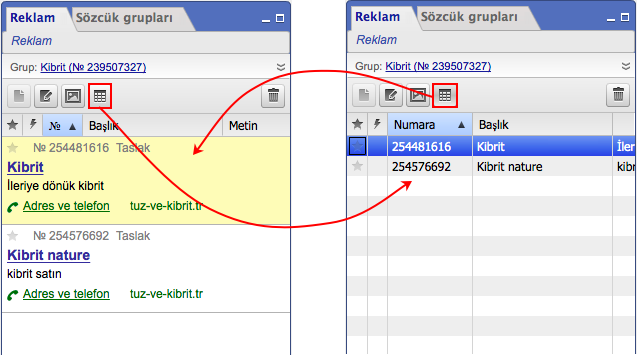 Система определит, когда показывать объявления для декстопов, а когда для мобильных устройств.
Система определит, когда показывать объявления для декстопов, а когда для мобильных устройств. Кстати, не всегда пользователь заинтересован в поиске: нередко он уходит с сайта, если вместо страницы с конкретным товаром из объявления видит главную страницу сайта. Непременно используем UTM-метки для дальнейшего отслеживания статистики.
Кстати, не всегда пользователь заинтересован в поиске: нередко он уходит с сайта, если вместо страницы с конкретным товаром из объявления видит главную страницу сайта. Непременно используем UTM-метки для дальнейшего отслеживания статистики.
 На скриншоте видно, что в будние дни, когда акция не идет, – ставка по объявлениям составляет 10% от «боевой» акционной ставки. Нажимаем «Сохранить». Таким образом, 40 часов в будни показы идут, а бюджет не тратится. Профит!
На скриншоте видно, что в будние дни, когда акция не идет, – ставка по объявлениям составляет 10% от «боевой» акционной ставки. Нажимаем «Сохранить». Таким образом, 40 часов в будни показы идут, а бюджет не тратится. Профит! Готово!
Готово!
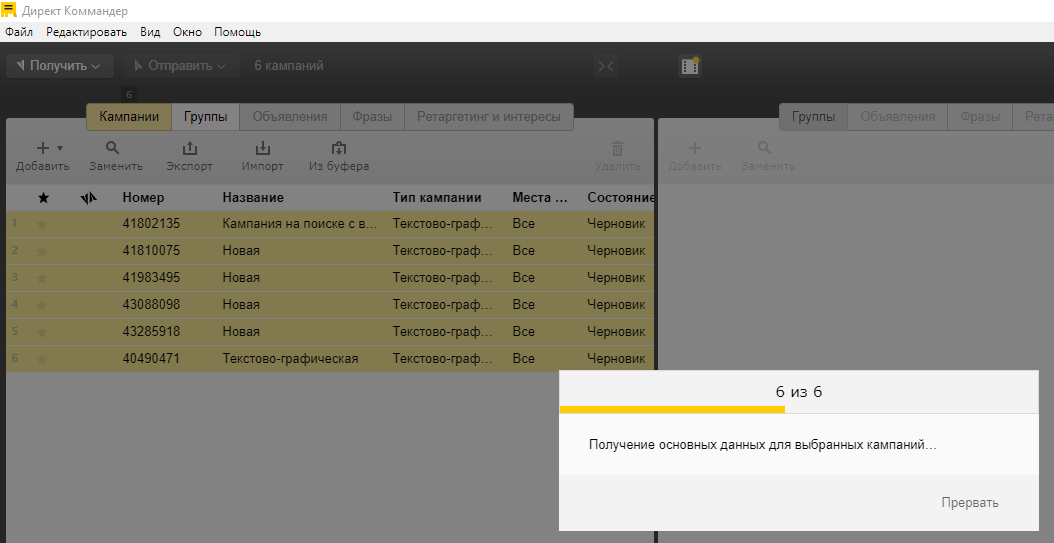

 Сюда относятся заголовок, дополнительный заголовок, текст, ссылка и т.п.;
Сюда относятся заголовок, дополнительный заголовок, текст, ссылка и т.п.;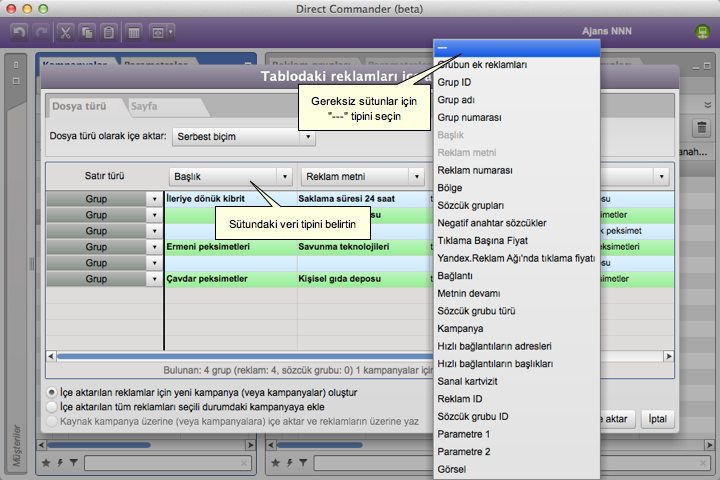
 Статистика по фразе на текущий момент;
Статистика по фразе на текущий момент;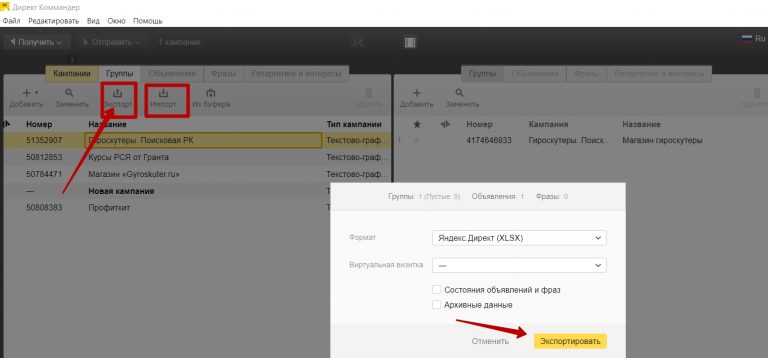 Например, если вы введете «к?мпания», то «Коммандер» найдет и заменит все слова, содержащие «компания» или «кампания»;
Например, если вы введете «к?мпания», то «Коммандер» найдет и заменит все слова, содержащие «компания» или «кампания»;



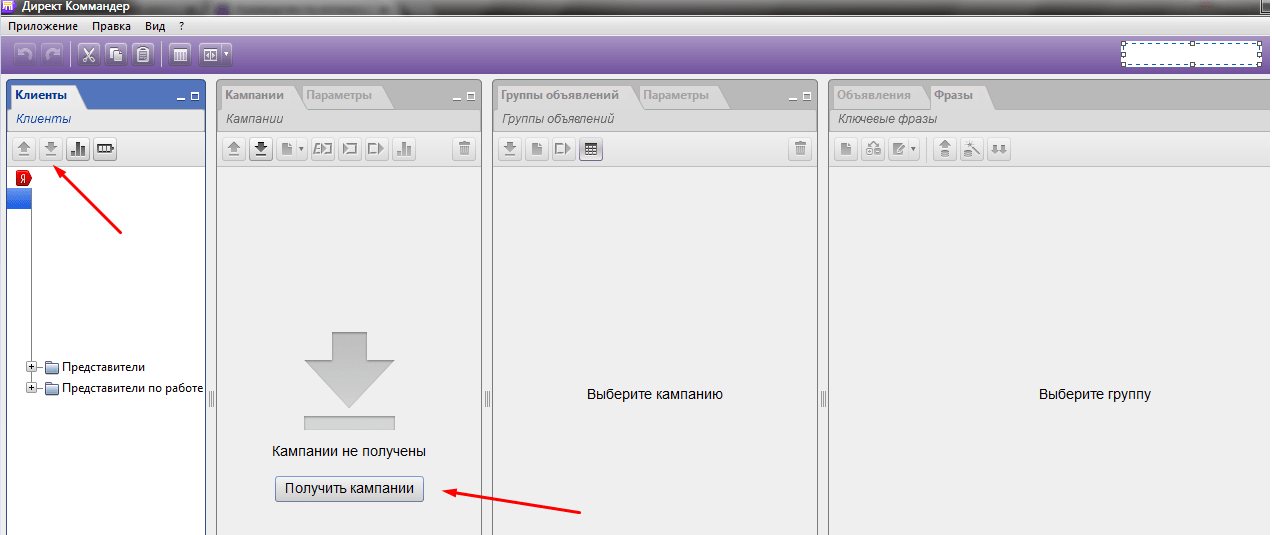 Исключение — статистика, ставки и цены по фразам. Чтобы в программу загрузились и эти данные, выберите в контекстном меню пункт «Все данные (медленнее)». В этом случае программе потребуется больше времени на выполнение команды.
Исключение — статистика, ставки и цены по фразам. Чтобы в программу загрузились и эти данные, выберите в контекстном меню пункт «Все данные (медленнее)». В этом случае программе потребуется больше времени на выполнение команды.



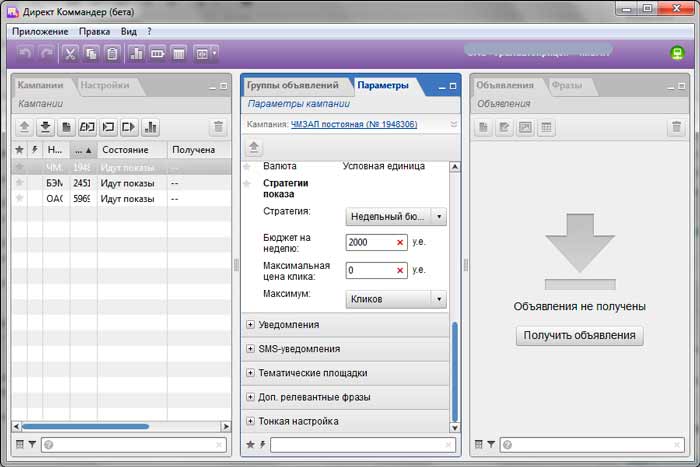

 Если вы не хотите подключаться с помощью зашифрованного соединения, снимите этот флажок и нажмите Подключить .
Если вы не хотите подключаться с помощью зашифрованного соединения, снимите этот флажок и нажмите Подключить .
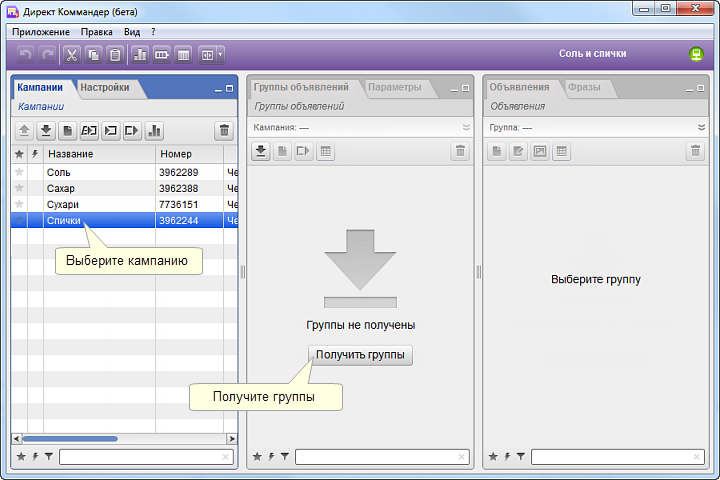 Появится первая страница мастера подключения данных . Его заголовок Подключиться к серверу базы данных .
Появится первая страница мастера подключения данных . Его заголовок Подключиться к серверу базы данных .